Page 1
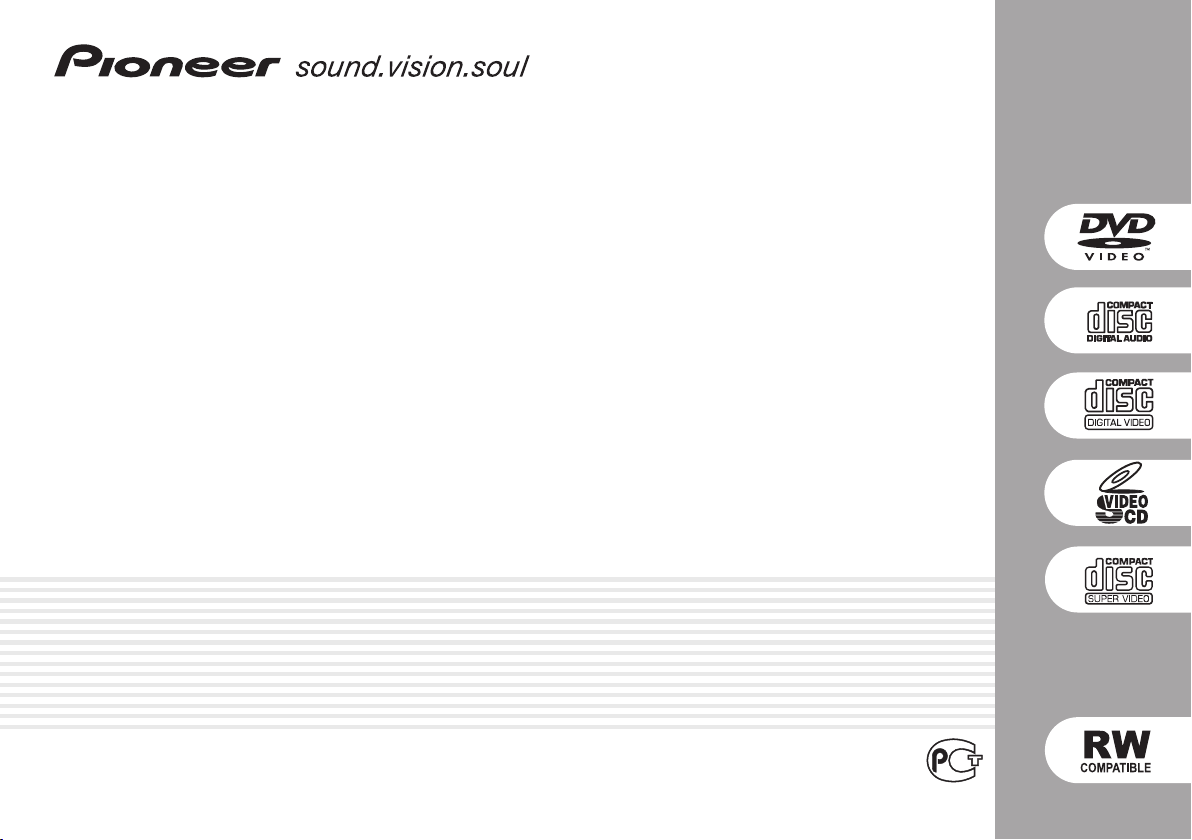
DVD/CD Приемник
XV-DV323
XV-DV424
Система динамиков
S-DV323
S-DV424
Инструкции по эксплуатации
ME20
Page 2
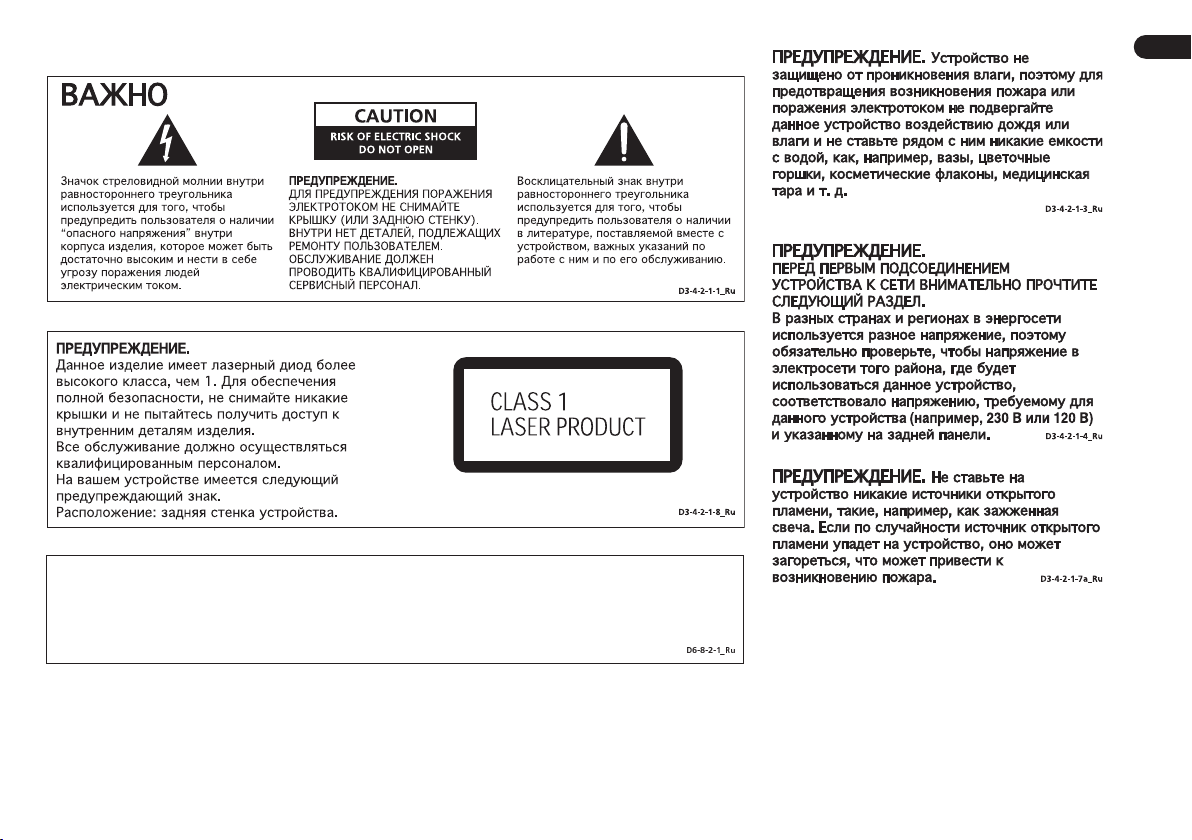
Эту надпись вы найдете на нижней крышке модуля
2
Ru
ПРЕДУПРЕЖДЕНИЕ. ИСПОЛЬЗОВАНИЕ РЕГУЛЯТОРОВ ИЛИ СПОСОБОВ НАСТРОЙКИ, А ТАКЖЕ ВЫПОЛНЕНИЕ
ПРЕДУПРЕЖДЕНИЕ. ИСПОЛЬЗОВАНИЕ ОПТИЧЕСКИХ ПРИБОРОВ В ДАННОМ ИЗДЕЛИИ СВЯЗАНО С
ПРОЦЕДУР, ОТЛИЧНЫХ ОТ ТЕХ, КОТОРЫЕ ОПИСАНЫ В НАСТОЯЩЕМ ДОКУМЕНТЕ,
МОЖЕТ ПРИВЕСТИ К ВОЗДЕЙСТВИЮ ОПАСНОГО ИЗЛУЧЕНИЯ.
ПОВЫШЕННОЙ ОПАСНОСТЬЮ ДЛЯ ГЛАЗ.
D6-8-2-1_Ru
Page 3
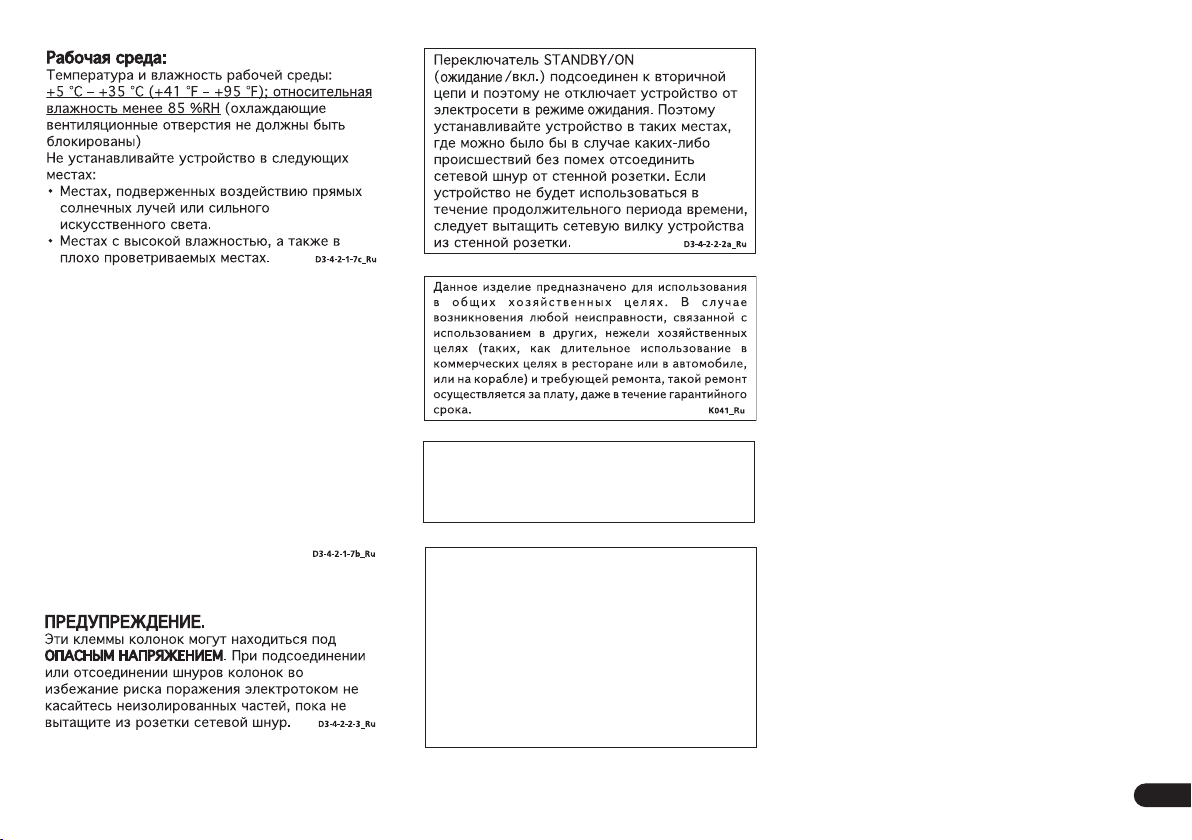
ВЕНТИЛЯЦИЯ.
При установке устройства
обеспечьте достаточное пространство для
вентиляции и предотвращения теплоизлучения (не
менее 10 см сверху, 10 см сзади и по 10 см слева и
справа).
ВНИМАНИЕ.
Прорезь и отверстия в корпусе
предназначены для обеспечения вентиляции и
надлежащей работы устройства, а также для
предотвращения перегрева или возгорания.
Поэтому их ни в коем случае нельзя перекрывать
или накрывать посторонними предметами,
например газетами, скатертями, занавесками и
т.д. Не устанавливайте также данное устройство
на толстый ковер, кровать, диван или ворсистую
ткань.
Это изделие снабжено FontAvenue® комплектом
шрифта, который лицезируется NEC Corporation.
FontAvenue - это зарегистрированный торговый знак
NEC Corporation.
Это изделие является имуществом Macrovision
Corporation и других владельцев прав и защщено от
копирования законами США, касающихся патентов и
другой интеллектуальной собственности.
Разрешение на использование права на копирование
должно быть выдано Macrovision Corporation, и оно
предназначено только для использования в
домашних условиях или при других ограниченных
обстоятельствах, если обратное не разрешино
Macrovision Corporation. Запрещается собирать или
разбирать этот прибор.
3
Ru
Page 4

Спасибо за покупку изделия фирмы Pioneer.
Пожалуйста, прочтите целиком инструкцию по эксплуатации, чтобы вы знали, как правильно
пользоваться вашей моделью. После того, как вы прочтете инструкцию, положите ее в надежное
место, чтобы к ней мож-но было обратиться позднее.
Содержание
01 Перед началом работы
Особенности
Поддержка форматов дисков/
содержимого при воспроизведении
Поддержка дисков CD-R/RW
Поддержка дисков DVD-R/RW
Поддержка дисков, созданных на ПК
Поддержка сжатых аудиосигналов
О формате WMA
Поддержка файлов JPEG
. . . . . . . . . . . . . . . . . . . 6
. . . 6
. . . . . . 6
. . . . . 6
. . 6
. . 6
. . . . . . . . . . . . . . . 7
. . . . . . . . . 7
02 Органы управления и дисплеи
Передняя панель
Дисплей
Пульт дистанционного управления
. . . . . . . . . . . . . . . . 8
. . . . . . . . . . . . . . . . . . . . . . 8
. . . . 9
03 Начало работы
Включение и установка
Установка часов
Настройка звука домашнего
кинотеатра
Использование параметра Room Setup
(Настройка в помещении)
Настройка пульта дистанционного
управления для управления
телевизором
Использование экранных дисплеев
Воспроизведение дисков
. . . . . . . . . . . . . . . . . . . 12
Основные органы управления
воспроизведением
Возобновление и память последней
точки
. . . . . . . . . . . . . . . . . . . . . . 14
Меню дисков DVD-Video
Меню управления воспроизведением
дисков Video CD/Super VCD
. . . . . . . . . . . 11
. . . . . . . . . . . . . . 11
. . . . . . . . . 12
. . . . . . . . . . . . . . . . . . 12
. . . . . . . . . . . . 13
. . 13
. . . . . . . . . 13
. . . . . . . . . 14
. . . . . . 15
Прослушивание радиопередач
Улучшение качества приема в
диапазоне FM
Сохранение радиостанций
Прослушивание запрограммированных
радиостанций
Прослушивание других источников
. . . . . . . . . . . . . . . . . 16
. . . . . . . . . . . . . . . . . 16
04 Прослушивание системы
О режимах прослушивания
Режим автоматического
прослушивания
Прослушивание материала с
использованием объемного
звучания
Настройки режима Dolby Pro Logic II
Music
Использование эффектов
дополнительного объемного
звучания
Использование режима объемного
звучания спереди
Регулировка уровня эффекта
дополнительного и объемного
звучания спереди
Прослушивание в стереофоническом
режиме
Прослушивание с помощью головных
телефонов
Усиление диалога
Прослушивание с помощью
виртуального заднего громкоговорителя
объемного звучания
Использование режимов Quiet (Тихий)
и Midnight (Ночной)
Регулировка низких и высоких частот
Усиление низких частот
. . . . . . . . . . . . . . . . . 17
. . . . . . . . . . . . . . . . . . . . . . 17
. . . . . . . . . . . . . . . . . . . . . . . 17
. . . . . . . . . . . . . . . . . . . . . . 18
. . . . . . . . . . . . . . . 18
. . . . . . . . . . . . . . 18
. . . . . . . . . . . . . . . . . . . . . . . 19
. . . . . . . . . . . . . . . . . . . . 19
. . . . . . . . . . . . . . . 19
. . . . . . . . . . . . . . 19
. . . . . . . . . . . . . . 19
. . . . . . 15
. . . . . . . . 16
. . . 16
. . . . . . . . 17
. . 20
. . . . . . . . . . . 20
05 Воспроизведение дисков
Сканирование дисков
Замедленное воспроизведение
Кадр вперед/кадр назад
Использование экрана Disc Navigator
(Навигатор дисков) для выбора
содержимого на диске
Неоднократное воспроизведение
раздела на диске
Повторное воспроизведение
Воспроизведение в случайной
последовательности
Создание списка программ
Использование экранных дисплеев
(OSD)
Другие функции, доступные с
помощью меню программирования
Использование дисплея передней
панели
Удаление списка программ
Поиск по диску
Выбор субтитров
Выбор языка звуковой дорожки на
диске DVD
Выбор аудиоканала на диске DVD-RW
в формате VR
Выбор аудиоканала на диске Video CD/
Super VCD
Масштабирование экрана
Выбор ракурса камеры
Отображение информации о диске
Информация о диске на OSD
Информация дисплея передней
панели
06 Просмотр дисков JPEG
Выполнение показа слайдов JPEG
Использование экранов Disc Navigator
(Навигатор дисков) и Photo Browser
(Обзор фотографий) для дисков JPEG
Масштабирование экрана
. . . . . . . . . . . . .21
. . . . . .21
. . . . . . . . . . .21
. . . . . . . . . . . .21
. . . . . . . . . . . . . . . .22
. . . . . . . .22
. . . . . . . . . . . . . .22
. . . . . . . . .23
. . . . . . . . . . . . . . . . . . . . . . .23
. . 24
. . . . . . . . . . . . . . . . . . . . . .24
. . . . . . .24
. . . . . . . . . . . . . . . . .24
. . . . . . . . . . . . . . . .24
. . . . . . . . . . . . . . . . . . . . .24
. . . . . . . . . . . . . . . . . .25
. . . . . . . . . . . . . . . . . . . . .25
. . . . . . . . . .25
. . . . . . . . . . . .25
. . .25
. . . . . .25
. . . . . . . . . . . . . . . . . . . . . .25
. . .26
. .26
. . . . . . . . . .26
07 Расширенные функции тюнера:
RDS
Ознакомление с RDS
Отображение информации RDS
Поиск программ RDS
. . . . . . . . . . . . . 27
. . . 27
. . . . . . . . . . . 27
08 Использование таймера
Установка таймера “пробуждения”
Включение/отключение таймера
“пробуждения”
Установка таймера отключения
. . . . . . . . . . . . . . . . 28
. . . 28
. . . . . 28
09 Объемный звук и другие
параметры
Использование меню System Setup
(Установка системы)
Параметры настройки звука и
объемного звучания
Параметры управления SR+ для
плазменных дисплеев Pioneer
Установка уровней каналов
. . . . . . . . . . . . . 29
. . . . . . . . . . . . 29
. . . . . 30
. . . . . . . . 30
10 Меню Video Adjust (Регулировка
видеоизображения)
Video Adjust (Регулировка
видеоизображения)
Создание собственных
предварительных установок
. . . . . . . . . . . . . . 31
. . . . . . 31
11 Меню Initial Settings (Исходные
параметры)
Использование меню Initial Settings
(Исходные параметры)
Параметры меню Video Output (Вывод
видеосигналов)
Параметры меню Language (Язык)
Параметры меню Display (Дисплей)
Options (Другие параметры)
Parental Lock (Блокировка от детей)
. . . . . . . . . . . 32
. . . . . . . . . . . . . . . . . 32
. . . 32
. . 32
. . . . . . . . 33
. . 33
4
Ru
English
Page 5
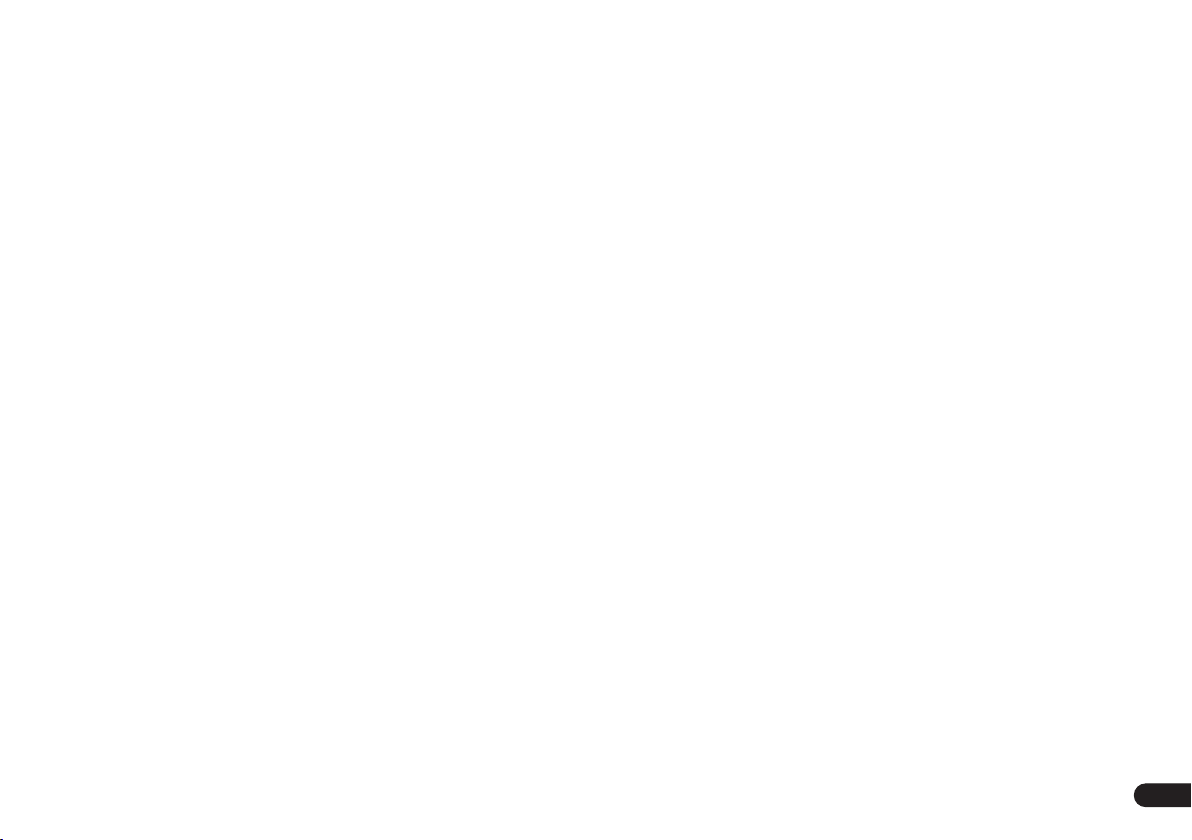
12 Другие подключения
Подключение внешних антенн
Подключение дополнительной
аппаратуры
Использование выходного разъема
SCART AV
Использование этого аппарата с
плазменным дисплеем Pioneer
. . . . . . . . . . . . . . . . . . . 34
Режим записи
Переключение аудиовхода
телевизора со SCART на RCA
Использование режима SR+ с
плазменными дисплеями Pioneer
. . . . . . . . . . . . . . . . 34
. . . . . . . . . . . . . . . . . . . . 35
. . . . . . 34
. . . . 35
. . . . . 36
. . 36
13 Дополнительная информация
Дополнительные настройки
системы
. . . . . . . . . . . . . . . . . . . . . . 37
Параметры меню System Setup
(Установка системы) в режиме
ожидания
Просмотр программ NTSC на
телевизоре системы PAL (MOD. PAL)
Сброс настроек в системе
Использование дисков и уход за
ними
Правильная установка и эксплуатация
системы
. . . . . . . . . . . . . . . . . . . 37
. .37
. . . . . . . . . 38
. . . . . . . . . . . . . . . . . . . . . . . . 38
Главы, разделы и дорожки
Зоны для дисков DVD Video
Обращение с дисками
Хранение дисков
Диски, которые не следует
использовать
Советы по установке
Чистка считывающей линзы
Проблемы, связанные с
конденсацией
Перемещение основного блока
системы
Меры предосторожности при
обращении с кабелем питания
. . . . . . . . . . . . . . . . 38
. . . . . . . . . . . . . . . . . . . . . . 39
. . . . . . . . . . . . . . . . 39
. . . . . . . . . . . . . . . . . . . . 39
. . . . . . . 38
. . . . . . 38
. . . . . . . . . . 38
. . . . . . . . . . . . . . 38
. . . . . . . . . . . 39
. . . . . . 39
. . . . 39
Устранение неполадок
Основное
. . . . . . . . . . . . . . . . . . . . 39
Проигрыватель DVD/CD/Video CD
Диски WMA/MP3/JPEG
Тюнер
. . . . . . . . . . . . . . . . . . . . . . 41
Сообщения об ошибках
Размеры экранов и форматы дисков
Пользователям широкоэкранных
телевизоров
Пользователям стандартных
телевизоров
Выбор языков с помощью перечня кодов
. . . . . . . . . . . . . . . . . . . . . . . 42
языков
Перечень кодов языков
Перечень кодов стран
Список предварительно заданных
кодов
. . . . . . . . . . . . . . . . . . . . . . . . 43
Глоссарий
. . . . . . . . . . . . . . . . . . . . . 43
. . . . . . . . . . . . 39
. . 40
. . . . . . . . . . 41
. . . . . . . . . . 41
. . 41
. . . . . . . . . . . . . . . . . . 41
. . . . . . . . . . . . . . . . . . 42
. . . . . . . . . . . 42
. . . . . . . . . . . . 42
Пpиложение
Установка ресивера DVD/CD
. . . . . . . 45
English
Ru
5
Page 6
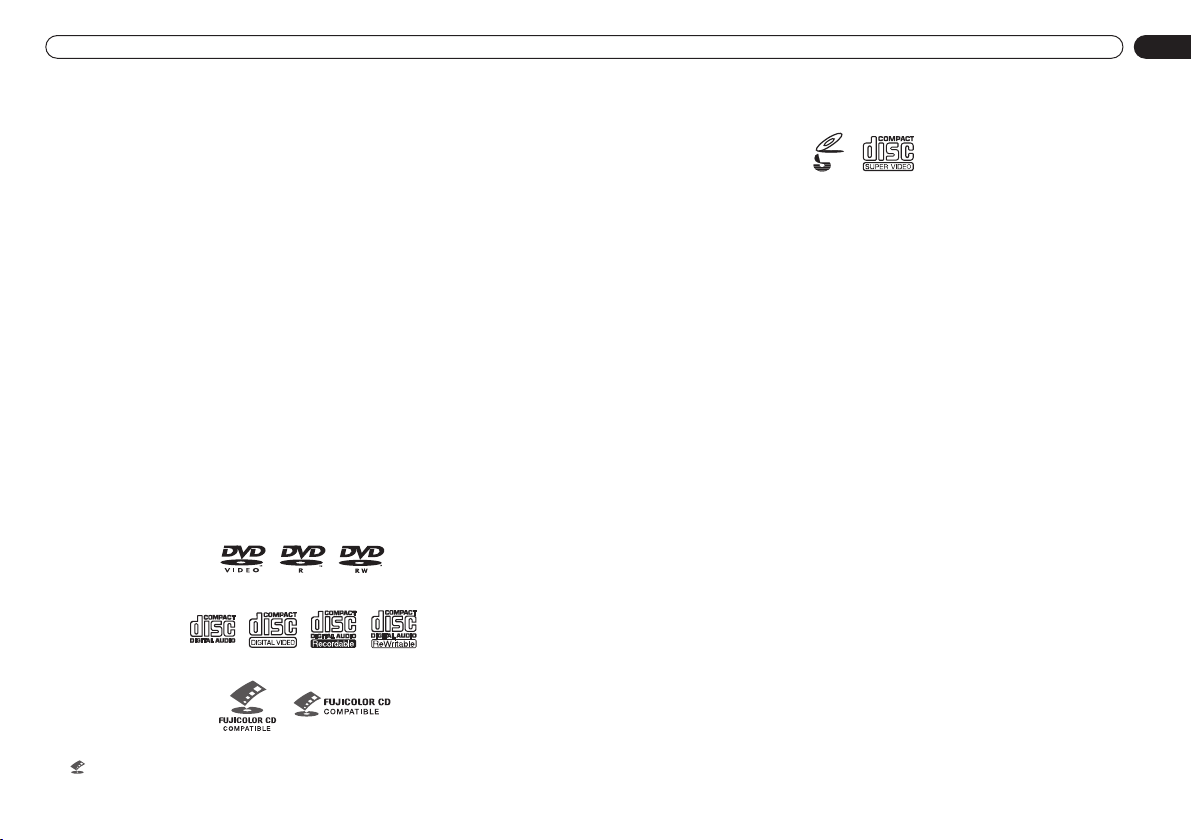
Перед началом работы
Глава 1
Перед началом работы
6
Ru
Этот проигрыватель поддерживает стандарт Super VCD, установленный Международной
электротехнической комиссией (IEC), определяющий более высокое качество изображения, две
звуковые дорожки и широкоэкранное изображение.
Русский
Особенности
•
ЦАП с поддержкой качества 24-бит/96 кГц
Эта система полностью поддерживает диски с высокой частотой дискретизации, обеспечивает
исключительное качество звука с точки зрения динамического диапазона, воспроизведения
низких частот и детализации в высокочастотном диапазоне.
• Объемное звучание при воспроизведении дисков Dolby Digital и DTS
Декодеры Dolby Digital и DTS обеспечивает великолепное объемное звучание при
воспроизведении дисков Dolby Digital и DTS.
• Масштабирование изображения
См. раздел Масштабирование экрана на стр. 25.
• Поддержка форматов MP3 и WMA
См. раздел Поддержка сжатых аудиосигналов на стр. 6.
• Поддержка форматов JPEG
См. раздел Поддержка файлов JPEG на стр. 7.
• Графические экранные дисплеи
Установка и использование системы домашнего кинотеатра DVD выполняется очень легко
благодаря графическим экранным дисплеям.
• Энергосберегающая схема
В режиме ожидания это устройство потребляет всего 0,5 Вт.
Поддержка форматов дисков/содержимого при воспроизведении
Этот проигрыватель поддерживает большое количество типов и форматов дисков (носителей).
Диски для воспроизведения обычно имеют один из следующих логотипов на диске и/или упаковке
диска. Следует помнить, что некоторые типы дисков, например записываемые диски CD и DVD,
могут содержать данные в формате, который невозможно воспроизвести. Ниже приведена
информация о совместимости.
DVD-Video DVD-R DVD-RW
Video CD
Audio CD CD-R
Fujicolor CD
•
является торговой маркой Fuji Photo Film Co. Ltd.
•
Поддерживаются также диски KODAK Picture CD
CD-RW
Поддержка дисков CD-R/RW
•
Поддерживаемые форматы: диски CD-Audio, Video CD/Super VCD, ISO 9660 CD-ROM*,
содержащие файлы MP3, WMA или JPEG
* Удовлетворяют требованиям стандарта ISO 9660 Level 1 или 2. Физический формат диска
CD: Mode1, Mode2 XA Form1. Этот проигрыватель поддерживает файловые системы как
Romeo, так и Joliet.
•
Воспроизведение мультисессионных дисков: нет
•
Воспроизведение незакрытых дисков: да
Поддержка дисков DVD-R/RW
•
Поддерживаемые форматы: DVD-Video, Video Recording (VR)*
* Места, где выполнялось редактирование, могут воспроизводиться не так, как при
редактировании; возможно кратковременное пропадание изображения при переходе к месту
редактирования.
•
Воспроизведение незакрытых дисков: нет
•
Воспроизведение файлов WMA/MP3/JPEG, записанных на DVD-R/RW: нет
Поддержка дисков, созданных на ПК
Диск, записанный на персональном компьютере, возможно, не будет воспроизводиться с
помощью этого устройства из-за настроек прикладной программы, которая использовалась для
создания диска. В таких случаях для получения более подробной информации следует обратиться
к производителю этого программного обеспечения.
Этот проигрыватель не поддерживает диски, записанные в режиме пакетной записи (формат
UDF).
Дополнительную информацию о поддержке дисков DVD-R/RW или CD-R/RW см. на их упаковке.
Поддержка сжатых аудиосигналов
•
Поддерживаемые форматы: MPEG-1 Audio Layer 3 (MP3), Windows Media Audio (WMA)
•
Частоты дискретизации: 32, 44,1 или 48 кГц
•
Скорость передачи данных: любая (рекомендуется 128 Кбит/с или выше)
•
Воспроизведение файла MP3 с переменной скоростью (VBR): да
•
Воспроизведение файлов VBR WMA: нет
•
Поддержка файлов WMA с кодированием без потерь: нет
•
Поддержка DRM (технология управления цифровыми правами): да (аудио файлы,
защищенные технологией DRM, не воспроизводятся на этом проигрывателе). См. также DRM
в Глоссарий на стр. 43.
•
Расширения файлов: .mp3, .wma (должны использоваться для того, чтобы проигрыватель
распознал файлы MP3 и WMA; не используйте эти расширения для файлов других типов)
•
Файловая структура: до 999 файлов в папке
VIDEO
CD
Super Video CD (Super VCD)
Page 7
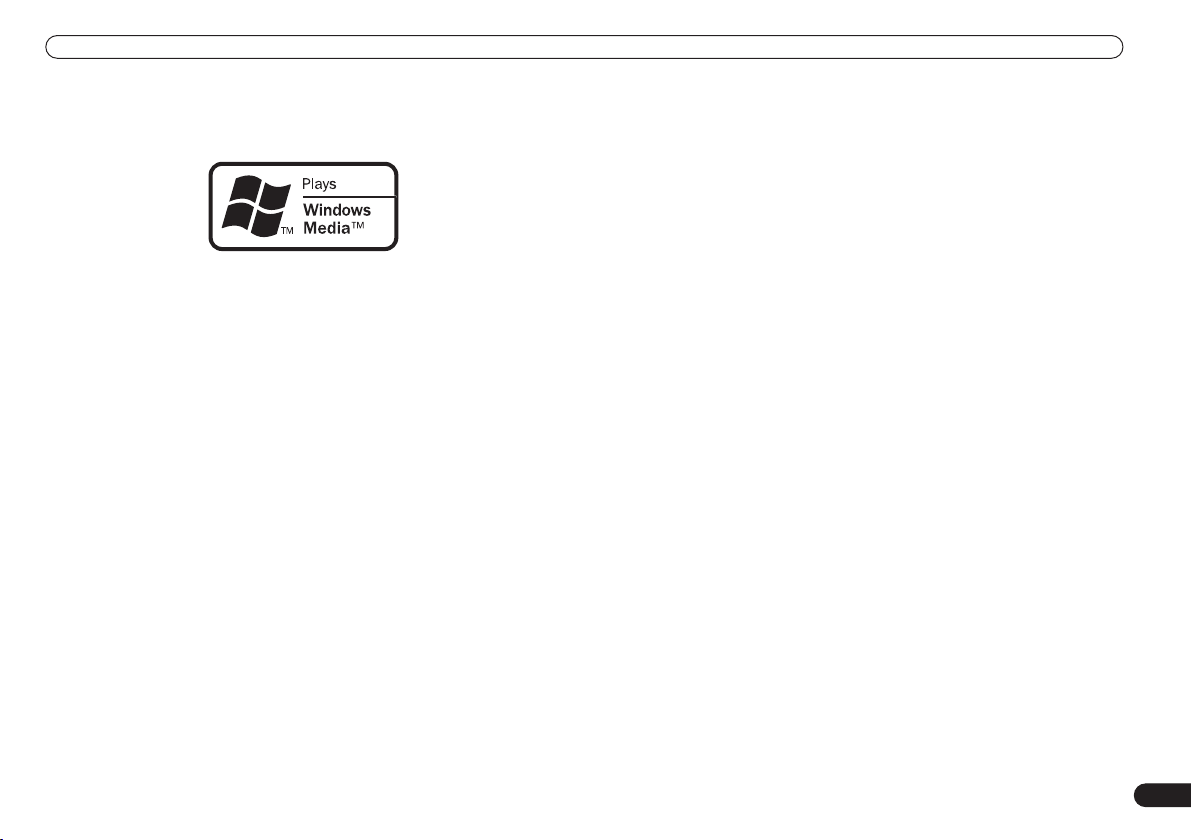
Перед началом работы
О формате WMA
Логотип Windows Media®, нанесенный на упаковку, означает, что этот
проигрыватель может воспроизводить данные Windows Media Audio.
WMA является аббревиатурой от Windows Media Audio и означает технологию сжатия звука,
разработанную корпорацией Майкрософт. Данные WMA могут кодироваться с помощью
проигрывателя Windows Media
или проигрывателя Windows Media
Microsoft, Windows Media и логотип Windows являются торговыми марками или
зарегистрированными торговыми марками корпорации Microsoft в США и/или других странах.
®
версии 7, 7.1, проигрывателя Windows Media® для Windows® XP
®
9 Series.
Поддержка файлов JPEG
•
Поддерживаемые форматы: Поддерживаются файлы неподвижных изображений основных
форматов JPEG и EXIF 2.1* с разрешением до 8 мегапиксел (максимальное разрешение по
вертикали и горизонтали - 5120 пиксел).
*Формат файлов, используемый для цифровых фотоаппаратов
•
Расширения файлов: .jpg (должен использоваться для того, чтобы проигрыватель распознал
файлы JPEG; не используйте это расширение для файлов других типов)
•
Файловая структура: до 999 файлов в папке
Русский
7
Ru
Page 8
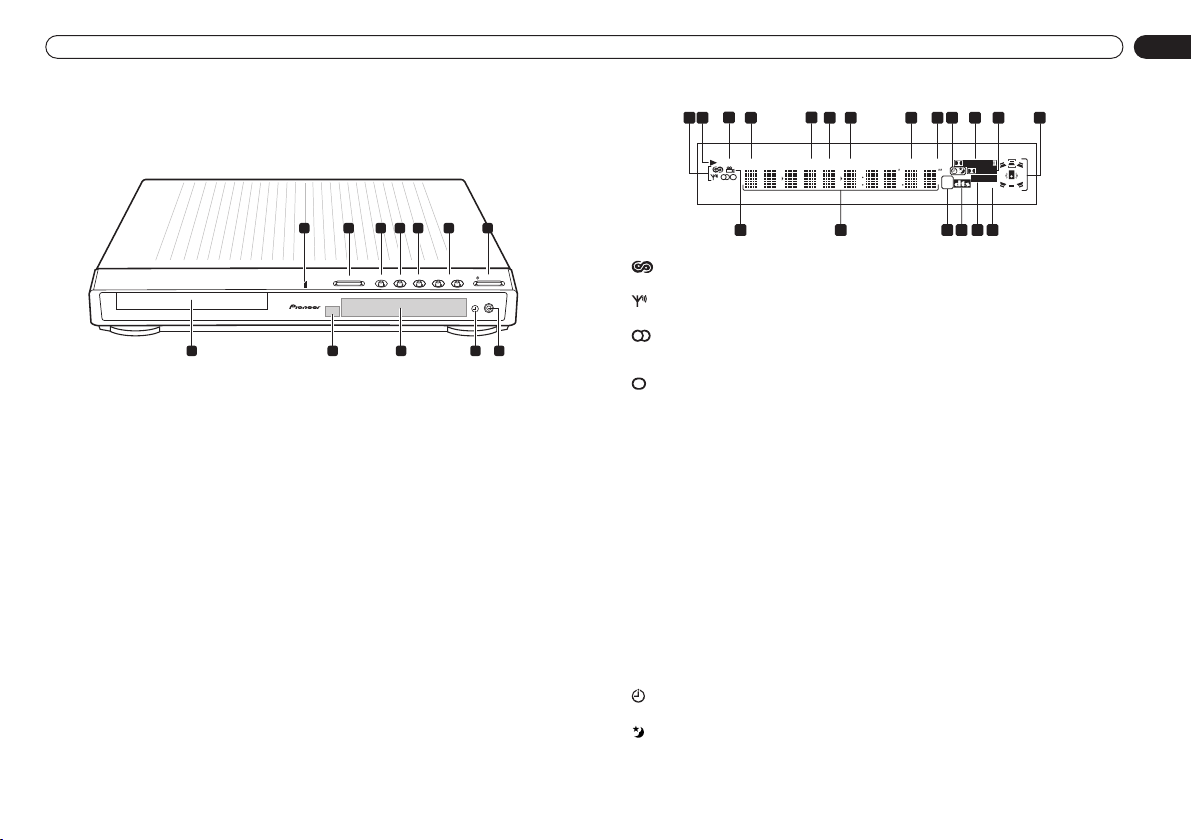
Органы управления и дисплеи
Глава 2
Органы управления и дисплеи
Дисплей
8
Ru
Русский
3
1
2
4
5
6 7
9 10 11 12 13
8
Передняя панель
1
1 Индикатор работы
OPEN/CLOSE (ОТКРЫТЬ/ЗАКРЫТЬ)
2
Нажмите, чтобы открыть/закрыть лоток для дисков.
3
DVD/CD
Нажмите кнопку DVD/CD для выбора дисков DVD или CD в качестве источника воспроизведения.
Нажмите также для начала, установки паузы или возобновления воспроизведения.
4
Нажмите для остановки воспроизведения.
FM/AM
5
Нажмите эту кнопку для выбора тюнера в качестве источника воспроизведения, затем для
переключения диапазонов FM и AM.
6 Кнопки VOLUME (ГРОМКОСТЬ)
Используйте для регулировки уровня громкости.
STANDBY/ON (ОЖИДАНИЕ/ВКЛ.)
7
Нажмите для включения системы или ее переключения в режим ожидания.
8 Гнездо PHONES (ГОЛОВНЫЕ ТЕЛЕФОНЫ)
Гнездо для головных телефонов.
9 Индикатор таймерa
Горит, если установлен таймер “пробуждения” (стр. 28).
10 Дисплей
Подробные сведения см. в разделе Дисплей на стр. 8.
11 Датчик дистанционного управления
12 Лоток для дисков
3 4 5 6 7
2
6
DVD/CD
0
OPEN/CLOSE
FM/AM VOL.– DOWN UP +
7
STANDBY/ON
PHONES
9101112 8
1 Индикаторы тюнера
2
Горит при воспроизведении диска.
3 MIDNIGHT (НОЧНОЙ)
Горит, если выбран режим Midnight (Ночной) (стр. 19).
4 QUIET (ТИХИЙ)
Горит, если выбран режим Quiet (Тихий) (стр. 19).
5 PGM
Горит, если запрограммирован список программ (стр. 23).
6 RPT и RPT-1
RPT горит во время повторного воспроизведения. RPT-1 горит во время повторного
воспроизведения одой дорожки (стр. 22).
7 RDM
Горит во время воспроизведения в случайной последовательности (стр. 22).
8 ATT (АТТЕНЮАТОР)
Горит, когда входной аттенюатор работает для выбранного аналогового входа (стр. 37).
9 REC MODE (РЕЖИМ ЗАПИСИ)
Горит, если включен режим записи (стр. 34).
10 Индикаторы таймера
MIDNIGHT
QUIET PGM RPT - 1 RDM ATT REC MODE
PRO LOGIC
DIGITAL
ADV.SURR.
kHz
PRGSVE
MHz
15 1416171819
Горит, когда установлен один из режимов поиска дисплея RDS.
Загорается при приеме радиосигнала.
Загорается при приеме стереосигнала в диапазоне FM в автоматическом стереофоническом
режиме.
Горит, когда выбран режим приема монофонического сигнала в диапазоне FM.
Горит, если установлен таймер “пробуждения” (стр. 28).
Горит, когда включен таймер отключения (стр. 28).
11 2 PRO LOGIC II
Горит во время декодирования Dolby Pro Logic II (стр. 17).
Page 9
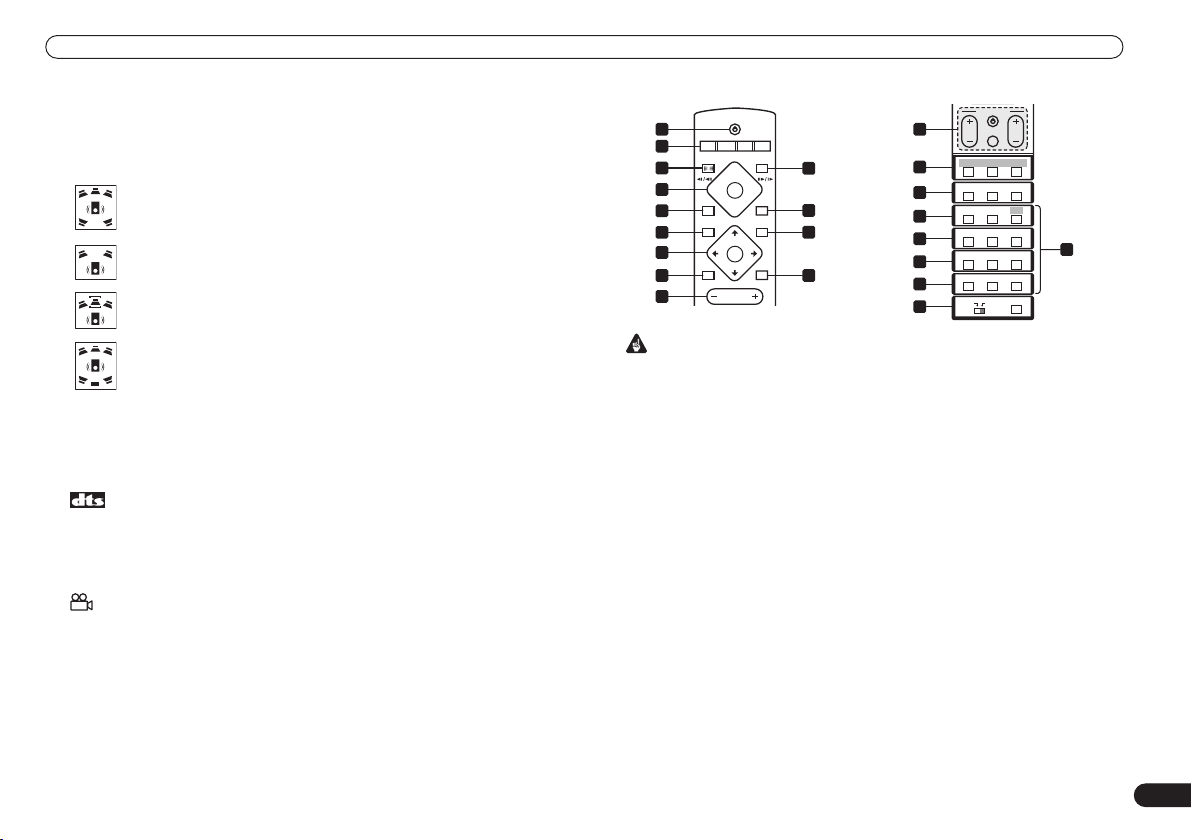
Органы управления и дисплеи
122 DIGITAL
Горит во время воспроизведения источника Dolby Digital (стр. 17).
13 Индикаторы громкоговорителей
Отображают, какие громкоговорители используются для вывода сигнала выбранного источника
(они не отображены на диаграммax). На рисунках ниже приведены некоторые примеры
индикаторов.
Пульт дистанционного управления
5.1-канальный объемный звук
Стереозвук (2.1-канальный)
3.1-канальный звук с усилением диалога,
выводимого через центральный канал
5.1-канальный объемный звук с включенным
режимом виртуального заднeго громкоговорителя
объемного звучания (Virtual Surround Back)
14 PRGSVE (ПРОГРЕССИВНАЯ)
Отсутствует в модели для стран Европы
15 ADV.SURR. (ДОПОЛНИТЕЛЬНОЕ ОБЪЕМНОЕ ЗВУЧАНИЕ)
Горит, когда выбран режим прослушивания дополнительного или объемного звучания спереди
(стр. 18).
16
Горит во время воспроизведения источника DTS (стр. 17).
17 kHz / MHz (кГц/МГц)
Означают единицу частот, отображаемую на символьном дисплее (kHz (кГц) - для AM, MHz (МГц)
- для FM).
•
1
Нажмите для включения системы или ее переключения в режим ожидания.
2 Кнопки выбора источника воспроизведения
Выберите источник, который требуется воспроизвести (DVD (CD), TUNER (ТЮНЕР), TV (ТВ), LINE
(ЛИНЕЙНЫЙ))
3 FRONT SURROUND (ОБЪЕМНОЕ ЗВУЧАНИЕ СПЕРЕДИ)
Используйте для выбора режима объемного звучания спереди (стр. 18).
4 Органы управления воспроизведением диска
18 Символьный дисплей
19
Загорается при наличии на диске DVD сцены с несколькими ракурсами (стр. 25).
5
Нажмите для перехода к началу текущего раздела/дорожки, затем к предыдущему разделу/
дорожке.
6 DVD MENU (МЕНЮ DVD)
Нажмите для отображения меню диска DVD или экрана Disc Navigator (Навигатор дисков), если
загружен диск DVD-RW в формате VR, CD, Video CD/Super VCD, MP3, WMA или JPEG.
1
2
3
4
5
6
7
8
9
STANDBY/ON
CD FM/AM
DVD TUNER TV LINE
FRONT
SURROUND
1
4
7
DVD MENU
TUNE+
ST–
ENTER
TUNE–
MUTE
MASTER
VOLUME
L1/L2
OPEN/CLOSE
¡83
RETURN
ST+
SOUND
10
0
11
4
12
13
14
15
16
17
18
19
20
21
TV CONTROL
INPUT
CH VOL
BASS MODE DIALOGUE CH LEVEL
SURROUND ADVANCED VIRTUAL SB
REPEAT
RANDOM
PROGRAM
AUDIO ANGLE
SUBTITLE
HOME
TOP MENU
ZOOM
MENU
123
QUIET/
SYSTEM
TEST TONE
MIDNIGHT
SETUP
456
TIMER/
DIMMER
DISPLAY CLOCK
789
FOLDER–
FOLDER+SR+
ENTER
0
CLR
ROOM SETUP
MAIN SUB
22
Важно
Функциями, напечатанными зеленым цветом на пульте дистанционного управления, можно
будет воспользоваться, установив переключатель MAIN/SUB (ОСНОВНЫЕ/
ДОПОЛНИТЕЛЬНЫЕ) в положение SUB (ДОПОЛНИТЕЛЬНЫЕ).
STANDBY/ON (ОЖИДАНИЕ/ВКЛ.)
Нажмите для начала или возобновления воспроизведения.
и /
Используйте для замедленного обратного воспроизведения, покадрового обратного
воспроизведения и сканирования в обратную сторону.
и /
Используйте для замедленного воспроизведения, покадрового воспроизведения и
сканирования вперед.
Нажмите для установки паузы воспроизведения; нажмите еще раз для возобновления
воспроизведения.
Нажмите для остановки воспроизведения.
Русский
9
Ru
Page 10
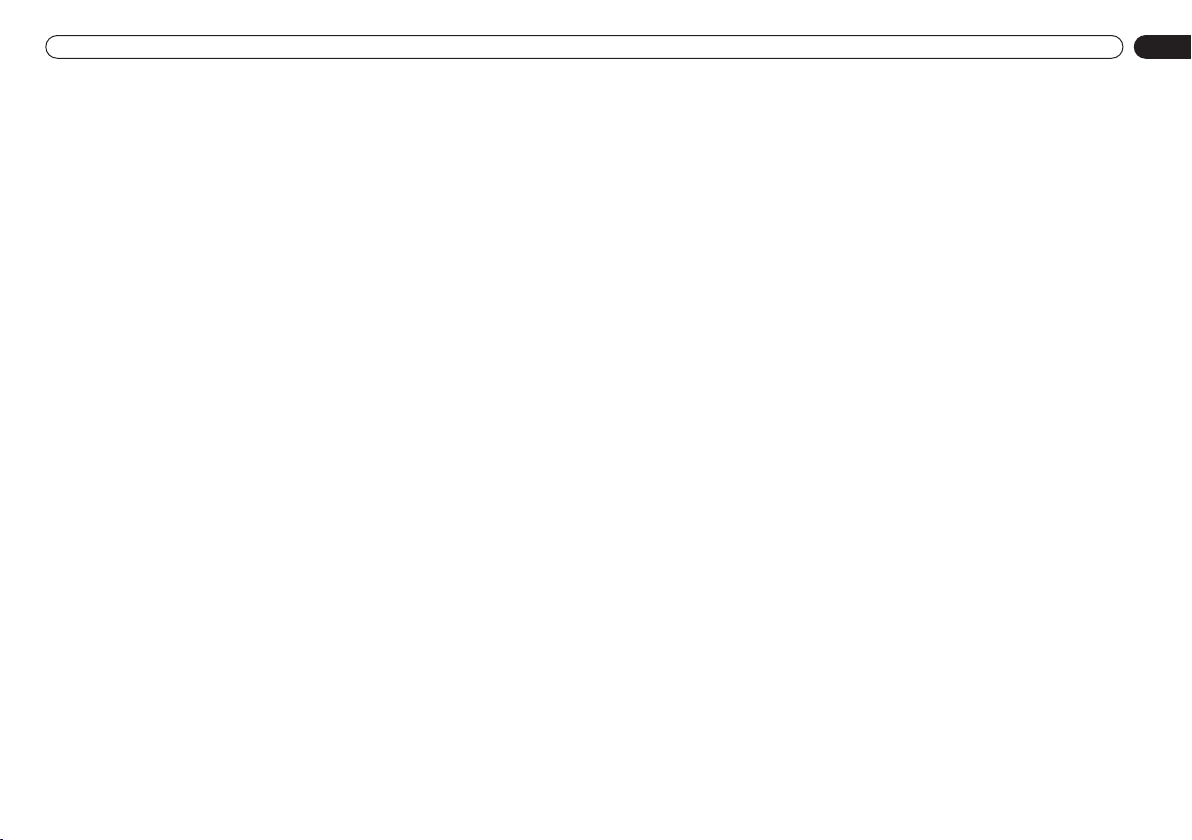
Органы управления и дисплеи
7 Кнопки управления курсором, ENTER (ВВОД) и кнопки настройки
Кнопки управления курсором
Используйте кнопки управления курсором (
дисплеям и меню.
ENTER (ВВОД)
Нажмите для выбора параметра или выполнения команды.
TUNE +/– (НАСТРОЙКА +/–)
Используйте для настройки на радиостанцию.
ST +/– (СТАНЦИЯ +/–)
Используйте для выбора запрограммированных станций при прослушивании радио.
8 MUTE (ОТКЛЮЧЕНИЕ ЗВУКА)
Нажмите для выключения всех звуковых сигналов, выводимых через громкоговорители и
головные телефоны (нажмите еще раз для отмены).
9 MASTER VOLUME (РЕГУЛЯТОР ГРОМКОСТИ)
Используйте для регулировки уровня громкости.
10 TV CONTROL (ОРГАНЫ УПРАВЛЕНИЯ ТЕЛЕВИЗОРОМ) (стр. 12)
Нажмите для включения телевизора или его переключения в режим ожидания.
INPUT (ВХОД)
Нажмите для переключения входа телевизора.
CH +/– (КАНАЛ +/–)
Используйте для выбора каналов на телевизоре.
VOL +/– (ГРОМКОСТЬ +/–)
Используйте для регулировки громкости на телевизоре.
OPEN/CLOSE (ОТКРЫТЬ/ЗАКРЫТЬ)
11
Нажмите, чтобы открыть/закрыть лоток для дисков.
12
Нажмите для перехода к следующему разделу/дорожке.
13 RETURN (ВОЗВРАТ)
Нажмите для возврата к предыдущему экрану меню.
14 SOUND (ЗВУК)
Нажмите для перехода в меню звука, в котором можно регулировать уровень эффектов DSP,
низкие и высокие частоты и т.д.
15 Кнопки режима объемного звучания/усиления
SURROUND (ОБЪЕМНОЕ ЗВУЧАНИЕ)
Используйте для выбора режима объемного звучания (стр. 17).
ADVANCED (ДОПОЛНИТЕЛЬНОЕ)
Используйте для выбора режима дополнительного объемного звучания (стр. 18).
VIRTUAL SB (ВИРТУАЛЬНОЕ ОБЪЕМНОЕ ЗВУЧАНИЕ ЗАДНИХ ГРОМКОГОВОРИТЕЛЕЙ)
Нажмите для включения или выключения эффекта виртуального заднeго громкоговорителя
объемного звучания (стр. 19).
BASS MODE (РЕЖИМ НИЗКИХ ЧАСТОТ)
Используйте для выбора воспроизведения низкочастотного звука (стр. 20).
DIALOGUE (ДИАЛОГ)
Используйте для выбора режима диалога (стр. 19).
CH LEVEL (УРОВЕНЬ КАНАЛА)
Используйте для регулировки уровня громкоговорителя (стр. 30).
16 Кнопки DVD/CD
AUDIO (АУДИО)
Нажмите для выбора аудиоканала или языка (стр. 24).
///
) для перемещения по экранным
17 ZOOM (МАСШТАБ)
18 SYSTEM SETUP (УСТАНОВКА СИСТЕМЫ)
19 DIMMER (CBEЧEHИE)
20 SR+
21 MAIN/SUB (ОСНОВНЫЕ/ДОПОЛНИТЕЛЬНЫЕ)
Изменение положения переключателя с MAIN (ОСНОВНЫЕ) на SUB (ДОПОЛНИТЕЛЬНЫЕ) для
доступа к функциям/командам, напечатанным зеленым на пульте дистанционного управления.
22 Номерные кнопки
Используйте номерные кнопки для выбора разделов/дорожек непосредственно с диска.
10
Ru
SUBTITLE (СУБТИТРЫ)
Нажмите для отображения/изменения отображения субтитров на диске DVD (стр. 24).
ANGLE (РАКУРС)
Нажмите для смены ракурса при просмотре диска DVD, на котором записаны сцены с
несколькими ракурсами (стр. 25).
PROGRAM (ПРОГРАММА)
Используйте для создания/воспроизведения списка программ (стр. 23).
REPEAT (ПОВТОР)
Используйте для выбора режима повторного воспроизведения (стр. 22).
RANDOM (СЛУЧАЙНОЕ)
Используйте для выбора режима воспроизведения в случайной последовательности (стр. 22).
Нажмите для изменения масштаба изображения на экране (стр. 25).
TOP MENU (ГЛАВНОЕ МЕНЮ)
Используйте для отображения главного меню диска DVD в месте воспроизведения (переход в
главное меню осуществляется также путем нажатия кнопки DVD MENU (МЕНЮ DVD)).
HOME MENU (ОСНОВНОЕ МЕНЮ)
Нажмите для отображения экранного меню (или выхода из него) для Initial Settings (Исходных
параметров), функций Play Mode (Режима воспроизведения) и т.д.
Используйте для настройки различных параметров системы и объемного звучания (стр. 29).
TEST TONE (ТЕСТОВЫЙ СИГНАЛ)
Используйте для вывода тестового сигнала (для настройки громкоговорителя) (стр. 30).
QUIET/MIDNIGHT (ТИХИЙ/НОЧНОЙ)
Используйте для выбора режимов Quiet (Тихий) и Midnight (Ночной) (стр. 19).
Нажмите для переключения между нормальным и тусклым отображением на дисплее
передней панели.
DISPLAY (ДИСПЛЕЙ)
Нажмите, чтобы отобразить/изменить информацию о диске на экране (стр. 25).
TIMER/CLOCK (ТАЙМЕР/ЧАСЫ)
Нажмите для отображения часов и перехода в меню таймера (стр. 11 и стр. 28).
Нажмите для включения или выключения режима SR+ (стр. 36).
FOLDER – (ПАПКА –)
Нажмите для перехода к предыдущим папкам.
FOLDER + (ПАПКА +)
Нажмите для перехода к следующей папке.
CLR (ОЧИСТИТЬ)
Нажмите, чтобы удалить запись.
ENTER (ВВОД)
Используется для выбора параметров меню и т.п. (функционирует аналогично кнопке ENTER
(ВВОД), описанной выше в шаге 7).
ROOM SETUP (НАСТРОЙКА В ПОМЕЩЕНИИ)
Нажмите для выполнения операции Room Setup (Настройка в помещении) (стр. 12).
Русский
Page 11
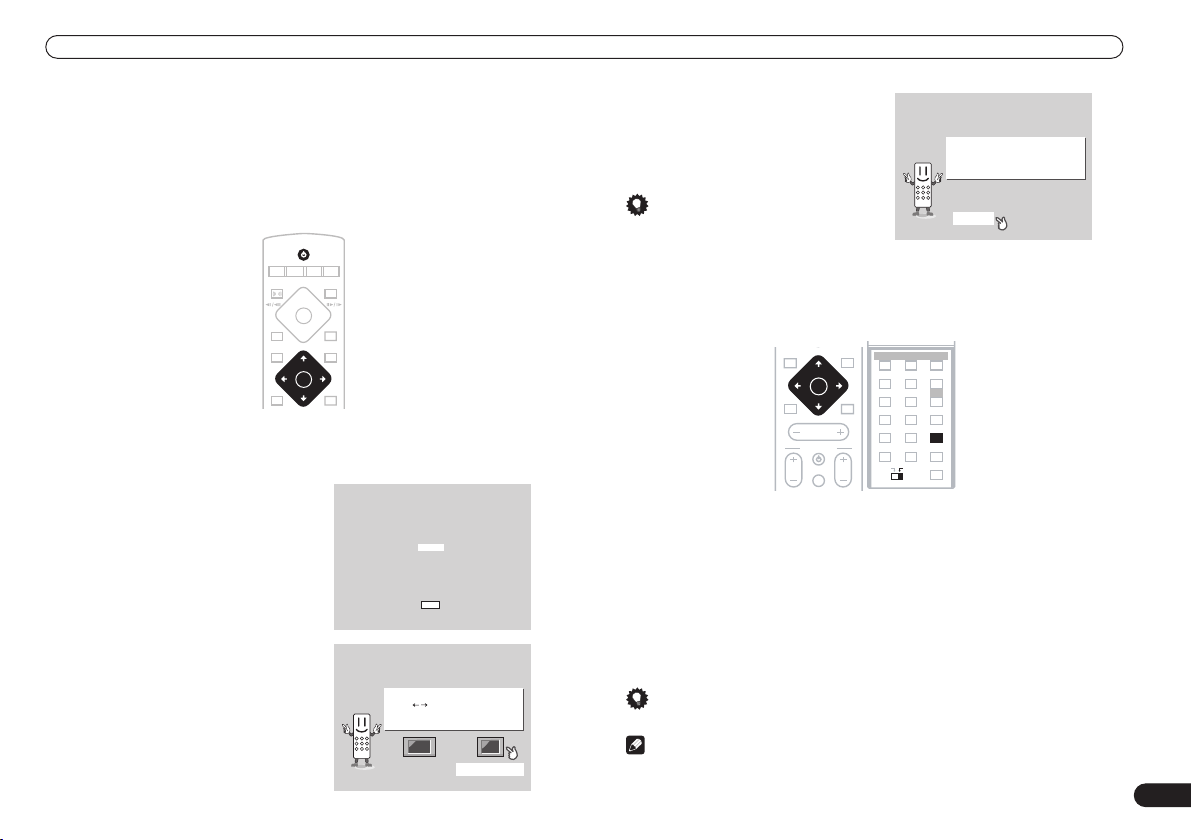
Начало работы
Глава 3
Начало работы
4 Еще раз нажмите кнопку ENTER (ВВОД)
для завершения настройки.
•
Включение и установка
Убедившись, что все соединения выполнены правильно, можно включать систему. Во-первых,
необходимо указать системе тип используемого телевизора: стандартный или широкоэкранный.
После этого можно будет выполнить настройку объемного звучания в помещении, в котором
находится система, и установить часы для использования функций таймера.
STANDBY/ON
CD FM/AM
L1/L2
DVD TUNER TV LINE
FRONT
SURROUND
OPEN CLOSE
0
8
3
1¡
4
DVD MENU
MUTE
1 Нажмите кнопку
или на передней панели, чтобы включить систему.
Проверьте также, что телевизор включен и установлен видеовход для системы (например, при
подключении системы к входу VIDEO 1 телевизора переключите телевизор на VIDEO 1).
2 Следуйте указаниям, появляющимся на
экранном дисплее.
•
Только модель для стран Европы: используя
кнопки
язык, затем нажмите кнопку ENTER (ВВОД).
3 Используя кнопки
вправо), выберите значение “Wide screen
(16:9)” (Широкий экран (16:9)) или “Standard
size screen (4:3)” (Стандартный размер экрана
(4:3)), подходящее для используемого
телевизора, затем нажмите кнопку ENTER
(ВВОД).
См. также раздел Размеры экранов и форматы
дисков на стр. 41, если вы не уверены в выборе
значения.
STANDBY/ON (ОЖИДАНИЕ/ВКЛ.) на пульте дистанционного управления
/
(курсор вверх/вниз), выберите
/
(курсор влево/
4
7
RETURN
TUNE+
ST+
ST–
ENTER
TUNE–
SOUND
Let's Get Started Menu
Select the display language
using the cursor keys on the remote
Choose one then press
Let's Get Started Menu
English
français
Deutsch
Italiano
Español
Enter
What kind of TV do you have?
Use the / cursor buttons
to choose, then press [ENTER]
Wide screen (16:9) Standard size screen (4:3)
•
Установка часов
Установив часы, можно будет воспользоваться функциями таймера.
1 Нажмите кнопку TIMER/CLOCK (ТАЙМЕР/ЧАСЫ).
•
2 Если на дисплее не отображается индикация “Clock ADJ?” (Настройка часов?),
нажимайте кнопку
3 Нажмите кнопку ENTER (ВВОД).
4 Используя кнопки
5 Нажмите кнопку ENTER (ВВОД).
6 Используя кнопки
7 Нажмите кнопку ENTER (ВВОД) для подтверждения.
На дисплее будет мигать индикация, означая, что часы установлены.
•
•
Используя кнопку (курсор вправо),
выберите параметр Back (Обратно), затем
нажмите ENTER (ВВОД), если потребуется
вернуться обратно и изменить выполненные
настройки.
Coвет
Можно также использовать кнопки выбора
источников воспроизведения (DVD/CD,
TUNER (ТЮНЕР) и т.д.) или кнопку
CLOSE (ОТКРЫТЬ/ЗАКРЫТЬ), чтобы
переключить систему из режима ожидания.
Если вы настраиваете часы, а не устанавливаете их в первый раз, нажмите кнопку TIMER/
CLOCK (ТАЙМЕР/ЧАСЫ) еще раз.
или (курсор влево или вправо), пока она не появится.
/
/
OPEN/
RETURN
DVD MENU
TUNE+
ST+
ST–
ENTERENTER
TUNE–
MUTE
SOUND
MASTER
VOLUME
TV CONTROL
CH VOL
INPUT
(курсор вверх/вниз), установите значение часа.
(курсор вверх/вниз), установите значение минут.
Let's Get Started Menu
DIALOGUE VIRTUAL SB
BASS MODE DIALOGUE CH LEVEL
SURROUND ADVANCED
SURROUND ADVANCED VIRTUAL SB
REPEAT
RANDOM
PROGRAM
AUDIO ANGLE
SUBTITLE
HOME
TOP MENU
ZOOM
MENU
123
QUIET/
SYSTEM
MIDNIGHT
TEST TONE
SETUP
456
TIMER/
TIMER/
DIMMER
CLOCK
CLOCK
DISPLAY
789
9
SR+
FOLDER+
FOLDER–
ENTER
0
CLR
ROOM SETUP
MAIN SUB
SUB
Setup complete
If you're finished setting up,
choose [Complete],
to start again choose [Back]
Complete Back
Русский
Coвет
В любой момент нажмите кнопку TIMER/CLOCK (ТАЙМЕР/ЧАСЫ) для отображения часов.
Примечание
Если система будет отсоединена от сетевой розетки или произойдет отключение питания, вам
придется снова установить часы.
11
Ru
Page 12
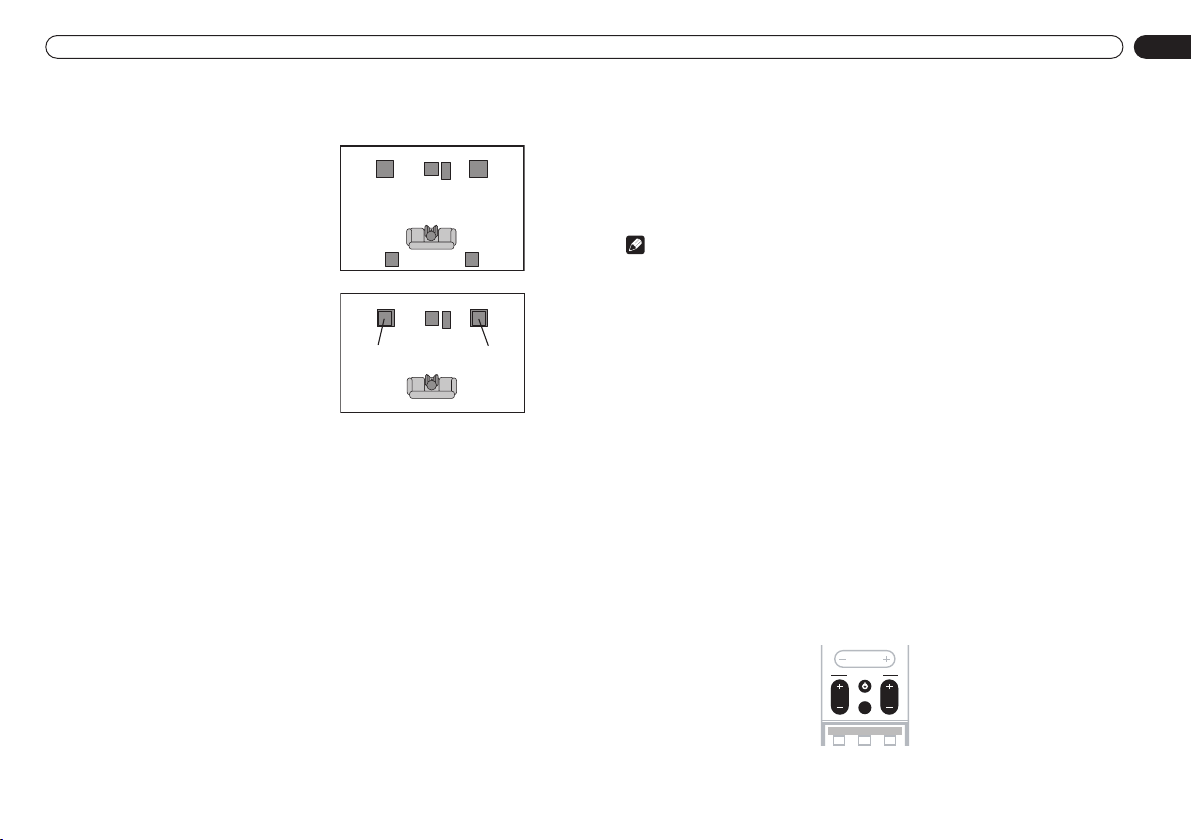
Начало работы
Настройка звука домашнего кинотеатра
В зависимости от размера и характеристики комнаты громкоговорители этой системы можно
установить двумя способами:
•
Стандартная 5-точечная настройка
объемного звучания - это стандартная
настройка многоканальной акустической
системы объемного звучания для получения
оптимального 5.1-канального звука
домашнего кинотеатра.
•
3-точечная настройка объемного
звучания спереди - эта настройка идеально
подходит, когда размещение
громкоговорителей объемного звучания
сзади невозможно или прокладка длинных
кабелей громкоговорителей в комнате
прослушивания является нежелательной.
Используйте эту настройку в сочетании с
режимами объемного звучания спереди для
использования отражения от стен и потолков
и получения очень реалистичного эффекта
объемного звучания.
См. раздел О режимах прослушивания на стр. 17 для получения дополнительных сведений об
использовании различных режимов прослушивания для каждой настройки громкоговорителей.
Передний
Передний
Центральный
левый
Низкочастотный
громкоговоритель
Положение для прослушивания
Объемного
звучания
левый
Центральный
левый
Низкочастотный
громкоговоритель
Объемного
звучания
левый
Положение для прослушивания
Передний
правый
Объемного
звучания
правый
Передний
правый
Объемного
звучания
правый
Использование параметра Room Setup (Настройка в помещении)
После установки громкоговорителей (см. раздел Настройка звука домашнего кинотеатра выше)
обязательно выполните калибровку системы для объемного звучания. Это быстрый и простой
способ для получения качественного объемного звучания в помещении.
Для получения более подробной информации о настройке объемного звучания см. раздел
Использование меню System Setup (Установка системы) на стр. 29.
1 Если система еще не включена, нажмите кнопку
ее включения.
2 Нажмите кнопку ROOM SETUP (НАСТРОЙКА В ПОМЕЩЕНИИ).
•
Если тип помещения и точка прослушивания уже были установлены, на дисплее отобразятся
текущие параметры помещения.
3 Нажмите кнопку ENTER (ВВОД).
/
4 Используя кнопки
кнопку ENTER (ВВОД).
Выберите один из указанных ниже параметров в зависимости от размера помещения:
•
S (маленькое) – помещение меньше среднего размера
•
M (среднее) – помещение среднего размера
•
L (большое) – помещение больше среднего размера
(курсор вверх/вниз), выберите тип помещения, затем нажмите
STANDBY/ON (ОЖИДАНИЕ/ВКЛ.) для
5 Используя кнопки
затем нажмите кнопку ENTER (ВВОД).
Выберите один из указанных ниже параметров в зависимости от местоположения основной точки
прослушивания:
•
•
•
•
Настройка пульта дистанционного управления для управления
телевизором
Пульт дистанционного управления можно настроить таким образом, чтобы управление
телевизором осуществлялось с помощью кнопок TV CONTROL (ОРГАНЫ УПРАВЛЕНИЯ
ТЕЛЕВИЗОРОМ).
1 Включите телевизор.
2 Найдите название компании-производителя вашего телевизора в списке
предварительно заданных кодов на стр. 43.
Рядом с названием каждого производителя указан один или несколько трехзначных кодов. С
помощью кодов можно указать для пульта дистанционного управления тип используемого
телевизора.
Если в списке отсутствует название компании-производителя вашего телевизора, то пульт
дистанционного управления не удастся настроить для управления телевизором.
3 Направьте пульт дистанционного управления на телевизор, нажмите кнопку CLR
(ОЧИСТИТЬ), затем введите трехзначный код, соответствующий модели вашего телевизора.
С пульта дистанционного правления будет передан сигнал включения/выключения телевизора.
Если введен правильный код, телевизор выключится.
Если телевизор не выключается, повторите описанную процедуру: вводите коды из списка, пока
телевизор не выключится. После установки можно будет использовать отдельные органы
управления, показанные далее.
12
Ru
/
(курсор вверх/вниз), выберите основную точку прослушивания,
Fwd (передние) – если точка прослушивания расположена ближе к передним
громкоговорителям, чем к громкоговорителям объемного звучания
Mid (центральные) – если точка прослушивания расположена на равном расстоянии от
передних громкоговорителей и громкоговорителей объемного звучания
Back (задние) – если точка прослушивания расположена ближе к громкоговорителям
объемного звучания, чем к передним громкоговорителям
Примечание
С помощью параметра Room Setup (Настройка в помещении) выполняется автоматическая
настройка и уровня, и задержки канала. Если уровни каналов уже установлены вручную (см.
раздел Установка уровней каналов на стр. 30), индикация Room Set? (Установка в помещении
выполнена?) появится на дисплее при первом нажатии кнопки ROOM SETUP (НАСТРОЙКА В
ПОМЕЩЕНИИ).
MASTER
VOLUME
TV CONTROL
TV CONTROL
CH VOL
INPUT
INPUTCH VOL
BASS MODE DIALOGUE CH LEVEL
SURROUND ADVANCED VIRTUAL SB
Русский
Page 13
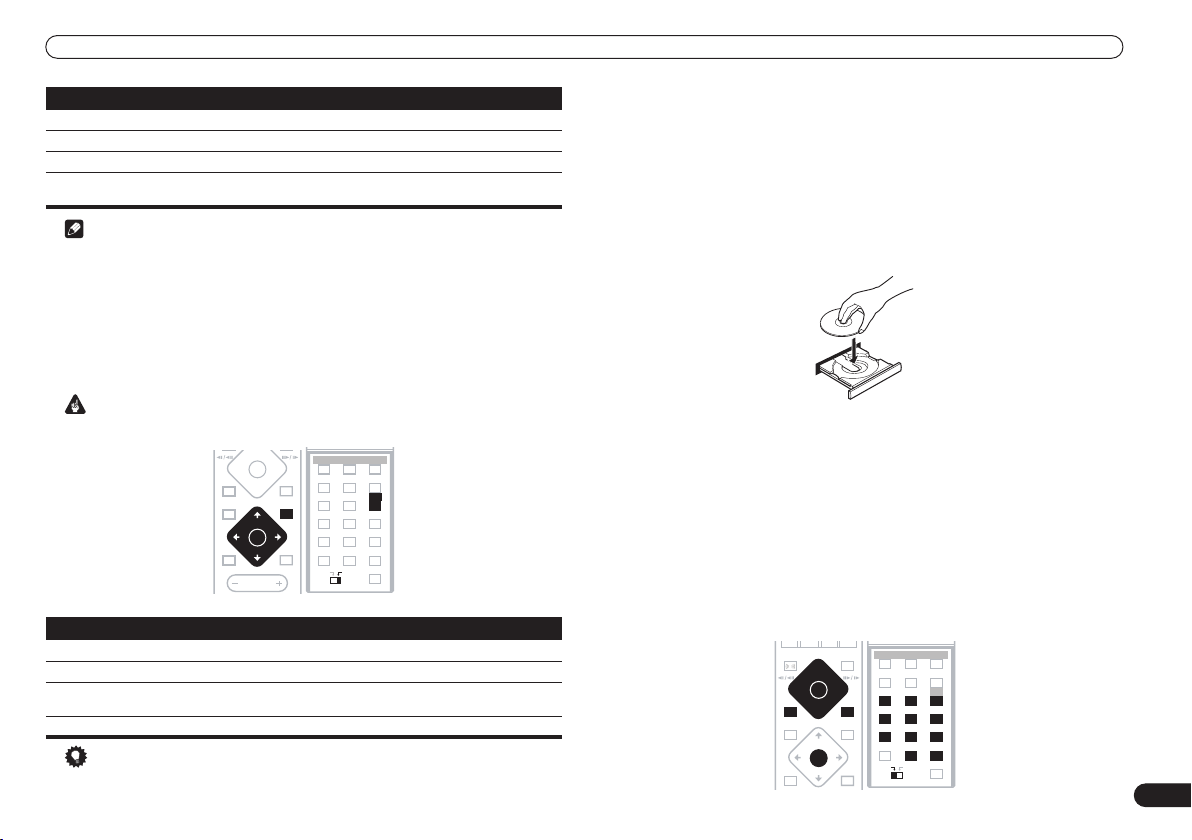
Начало работы
DVD TUNER TV LINE
Кнопка Назначение
Включение телевизора или его переключение в режим ожидания.
CH +/– Смена телевизионного канала.
VOL +/– Регулировка громкости.
INPUT Переключение входного сигнала со встроенного телевизионного тюнера
на сигнал внешнего видеоисточника.
Примечание
•
В качестве параметра по умолчанию установлен телевизор Pioneer.
Использование экранных дисплеев
Для удобства эксплуатации в системе широко используется система графических экранных
дисплеев (OSD). Следует знать принцип их действия, поскольку это потребуется при первичной
настройке системы, использовании некоторых параметров воспроизведения, например
запрограммированного воспроизведения, выполнении более сложных настроек аудио и видео.
Перемещение по всем экранам осуществляется одинаково - путем использования кнопок
управления курсором (
(ВВОД) для выбора.
Важно
•
В данном руководстве слово “выбрать” означает выделение пункта меню с помощью кнопок
управления курсором с последующим нажатием кнопки ENTER (ВВОД).
Кнопка Назначение
HOME MENU Отображение/закрытие экранного дисплея
ENTER Выбор выделенного пункта меню (обе кнопки ENTER (ВВОД) работают
RETURN Возвращение к главному меню без сохранения изменений
Coвет
•
Указатель кнопок в нижней части каждого экрана OSD показывает кнопки, которые нужно
использовать в данном экране.
, , ,
) для перемещения по пунктам и нажатия кнопки ENTER
BASS MODE DIALOGUE CH LEVEL
3
7
4
RETURN
SOUNDMUTE
SURROUND ADVANCED VIRTUAL SB
PROGRAM
AUDIO ANGLE
ZOOM
SYSTEM
SETUP
DIMMER
CLR
MAIN SUB
1¡
4
DVD MENU
ENTER
MASTER
VOLUME
Переход к другому пункту меню
аналогично)
REPEAT
RANDOM
SUBTITLE
HOME
TOP MENU
MENU
12
3
QUIET/
MIDNIGHT
TEST TONE
456
TIMER/
CLOCK
DISPLAY
789
SR+
FOLDER–
FOLDER+
ENTER
0
ROOM SETUP
Воспроизведение дисков
Здесь описываются основные кнопки для воспроизведения дисков DVD, CD, Video CD/Super VCD
и WMA/MP3. Дополнительные функции подробно описываются в главе 5.
1 Если проигрыватель не включен, нажмите кнопку
для его включения.
При воспроизведении диска DVD или Video CD/Super VCD включите также телевизор и убедитесь,
что на нем выбран правильный видеовход.
2 Нажмите кнопку
3 Вставьте диск.
Устанавливайте диск стороной с этикеткой вверх, используя для выравнивания диска
направляющую в лотке (при установке двустороннего диска DVD устанавливайте его
воспроизводимой стороной вниз).
4 Нажмите кнопку
При воспроизведении диска DVD или Video CD/Super VCD может появиться меню. Для получения
информации о перемещении по таким меню см. раздел Меню дисков DVD-Video на стр. 14 и Меню
управления воспроизведением дисков Video CD/Super VCD на стр. 15.
Перед началом воспроизведения диска WMA/MP3 может пройти несколько секунд. Это зависит от
сложности файловой структуры диска.
При установке диска CD/CD-R/RW с файлами JPEG начнется показ слайдов. Подробную
информацию о воспроизведении таких дисков см. в разделе Просмотр дисков JPEG на стр. 26.
•
См. также раздел Options (Другие параметры) на стр. 33, если на диске имеются и
аудиофайлы WMA/MP3, и файлы изображений JPEG.
5 Используя кнопки MASTER VOLUME – / + (РЕГУЛЯТОР ГРОМКОСТИ +/–) или кнопки
VOLUME (ГРОМКОСТЬ) на передней панели, отрегулируйте уровень громкости.
OPEN/CLOSE (ОТКРЫТЬ/ЗАКРЫТЬ), чтобы открыть лоток для дисков.
(воспроизведение), чтобы начать воспроизведение.
Основные органы управления воспроизведением
В следующей таблице приведены основные кнопки управления воспроизведением дисков на
пульте дистанционного управления. Другие функции воспроизведения приведены в разделе 5.
FRONT
SURROUND
OPEN CLOSE
0
8
1
¡
3
4
7
RETURN
DVD MENU
TUNE+
ST+
ST–
ENTER
TUNE–
MUTE
SOUND
BASS MODE DIALOGUE CH LEVEL
SURROUND ADVANCED VIRTUAL SB
PROGRAM
AUDIO ANGLE
ZOOM
123
4
SYSTEM
SETUP
456
DIMMER
789
SR+
CLR
MAIN SUB
STANDBY/ON (ОЖИДАНИЕ/ВКЛ.)
REPEAT
RANDOM
SUBTITLE
HOME
TOP MENU
MENU
QUIET/
MIDNIGHT
TEST TONE
TIMER/
CLOCK
DISPLAY
FOLDER– FOLDER+
ENTER
0
ROOM SETUP
Русский
13
Ru
Page 14
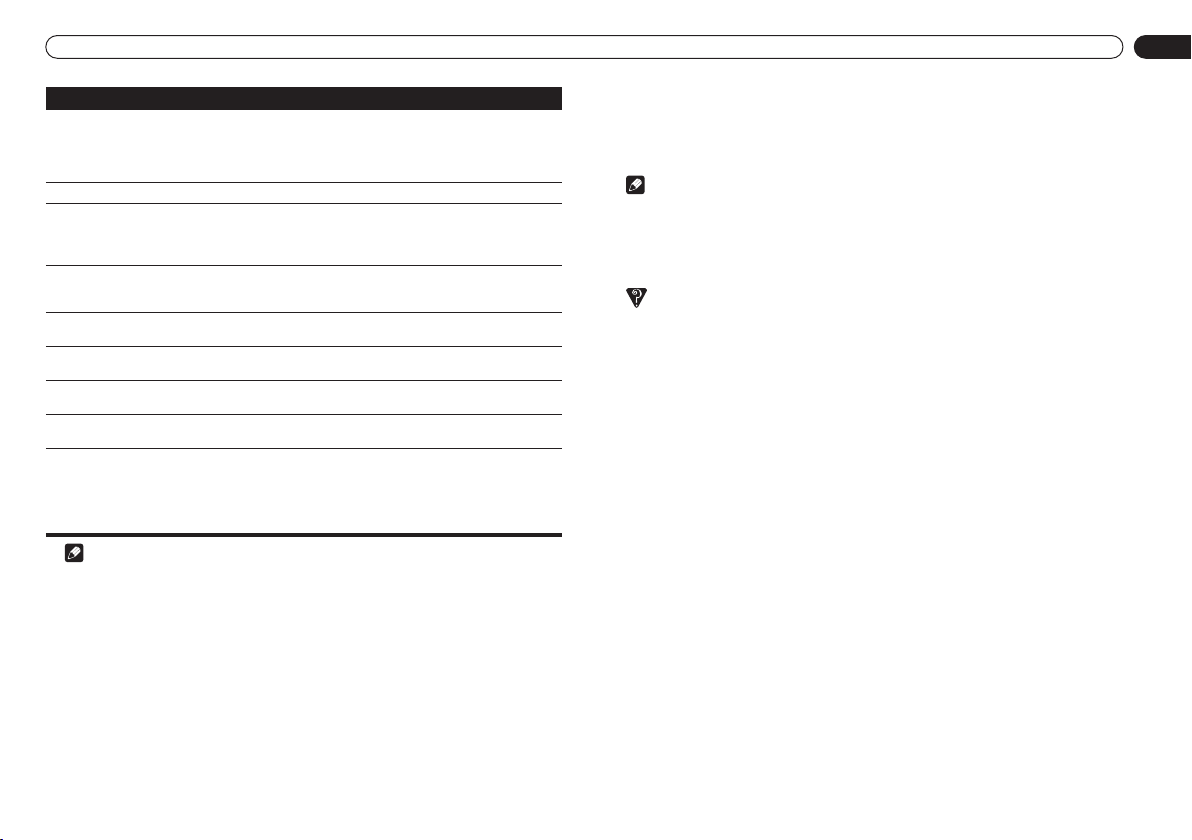
Начало работы
Кнопка Назначение
FOLDER +/–
Цифры • Если диск остановлен, воспроизведение начинается с выбранного
Примечание
•
Возможно, вы обнаружите, что некоторые кнопки не работают в определенных частях
некоторых дисков DVD. Это не является признаком неисправности.
•
Номерные кнопки для пропуска или выбора дорожки не работают с незакрытыми дисками
CD-R/RW.
Использование органов управления на передней панели
Кнопки OPEN/CLOSE (ОТКРЫТЬ/ЗАКРЫТЬ), DVD/CD, FM/AM и (стоп) выполняют те же
функции, что и кнопки на пульте дистанционного управления.
Начало воспроизведения.
Диски DVD и Video CD: если на дисплее отображается Resume
(Возобновить) или Last Mem (Последняя точка), воспроизведение
возобновится с места остановки или последней точки в памяти (см. также
раздел Возобновление и память последней точки ниже).
Установка паузы воспроизведения диска или его возобновление.
Остановка воспроизведения.
Диски DVD и Video CD: на дисплее отображается Resume (Возобновить).
Нажмите кнопку
также раздел Возобновление и память последней точки ниже).
Нажмите для запуска быстрого сканирования в обратном направлении.
Нажмите кнопку
воспроизведения.
Нажмите для запуска быстрого сканирования вперед. Нажмите кнопку
(воспроизведение) для возобновления обычного воспроизведения.
Переход к началу текущего раздела или дорожки, затем к предыдущему
разделу/дорожке.
Переход к следующему разделу или дорожке.
Переход к следующей/предыдущей папке при воспроизведении диска
WMA/MP3.
номера главы (для DVD) или дорожки (для CD/Video CD/Super VCD/WMA/
MP3) через несколько секунд (или после нажатия кнопки ENTER (ВВОД)).
• Если диск воспроизводится, через несколько секунд (или после нажатия
кнопки ENTER (ВВОД)) произойдет переход к воспроизведению с начала
выбранной главы или дорожки.
еще раз для отмены функции возобновления (см.
(воспроизведение) для возобновления обычного
Возобновление и память последней точки
При остановке диска DVD или Video CD на дисплее отображается индикация Resume
(Возобновить), которая означает, что воспроизведение можно продолжить с этой точки.
Если лоток диска не был открыт, при следующем воспроизведении на дисплее отображается
надпись Resume (Возобновить), и воспроизведение продолжается с точки возобновления
воспроизведения.
Только для дисков DVD: при извлечении диска из проигрывателя место его остановки сохраняется
в памяти. Во время последующей загрузки диска на дисплее отображается индикация Last Mem
(Последняя точка), и воспроизведение можно продолжить с места предыдущей остановки
(работает не более чем для пяти дисков).
Если требуется удалить точку возобновления/последнюю точку в памяти, нажмите кнопку
во время отображения индикации Resume (Возобновить) или Last Mem (Последняя точка).
Меню дисков DVD-Video
На многих дисках DVD-Video имеются меню, с помощью которых можно выбрать нужный для
просмотра материал. Через них может также осуществляться доступ к дополнительным функциям,
например субтитрам или выбору языка звукового сопровождения, либо особым функциям, таким
как показ слайдов. Подробные сведения см. на упаковке диска.
Иногда меню DVD-Video автоматически отображаются при начале воспроизведения; другие меню
появляются только после нажатия кнопок DVD MENU (МЕНЮ DVD) или TOP MENU (ГЛАВНОЕ
МЕНЮ).
14
Ru
Русский
(стоп)
Примечание
•
Если загружен диск Video CD, то при отключении питания точка возобновления воспроизведения
не будет сохранена, или будет установлен источник воспроизведения, отличный от DVD (CD).
•
Для работы функции Last Memory (Память последней точки) перед открытием лотка для
дисков необходимо нажать кнопку
•
Функция Last Memory (Память последней точки) не работает для дисков DVD-RW в формате
VR.
Часто задаваемые вопросы
•
Автоматический выброс диска DVD происходит через несколько секунд после его загрузки.
Скорее всего, зона диска не соответствует системе. Номер зоны обычно напечатан на диске;
сравните его с номером зоны системы (он находится на задней панели). См. также раздел
Зоны для дисков DVD Video на стр. 38.
Если с номером зоны все в порядке, возможно, диск поврежден или загрязнен. Очистите диск
и выявите признаки его повреждений. См. также раздел Использование дисков и уход за ними
на стр. 38.
•
Почему установленный диск не воспроизводится?
Проверьте, правильной ли стороной установлен диск (стороной с этикеткой вверх), а также,
что он не поврежден и не испачкан. Для получения информации по очистке дисков см. раздел
Использование дисков и уход за ними на стр. 38.
Если диск установлен правильно, но не воспроизводится, возможно, формат или тип диска не
поддерживается, например DVD-Audio или DVD-ROM. Для получения подробной информации
о поддерживаемых дисках см. раздел Поддержка форматов дисков/содержимого при
воспроизведении на стр. 6.
•
Почему при воспроизведении некоторых дисков в верхней и нижней частях экрана
широкоэкранного телевизора появляются черные полосы?
Формат некоторых фильмов таков, что черные полосы в верхней и нижней частях экрана
необходимы даже на широкоэкранном телевизоре. Это не является признаком
неисправности.
•
Имеется стандартный телевизор (4:3), и на системе установлен режим “Pan & Scan” для
воспроизведения широкоэкранных DVD. Почему некоторые диски по-прежнему
воспроизводятся с черными полосами вверху и внизу изображения?
Некоторые диски переопределяют установки системы, поэтому даже при выборе значения 4:3
(Pan & Scan) они будут воспроизводиться с использованием формата “Letter Box”. Это не
является признаком неисправности.
(стоп) для остановки воспроизведения.
Page 15
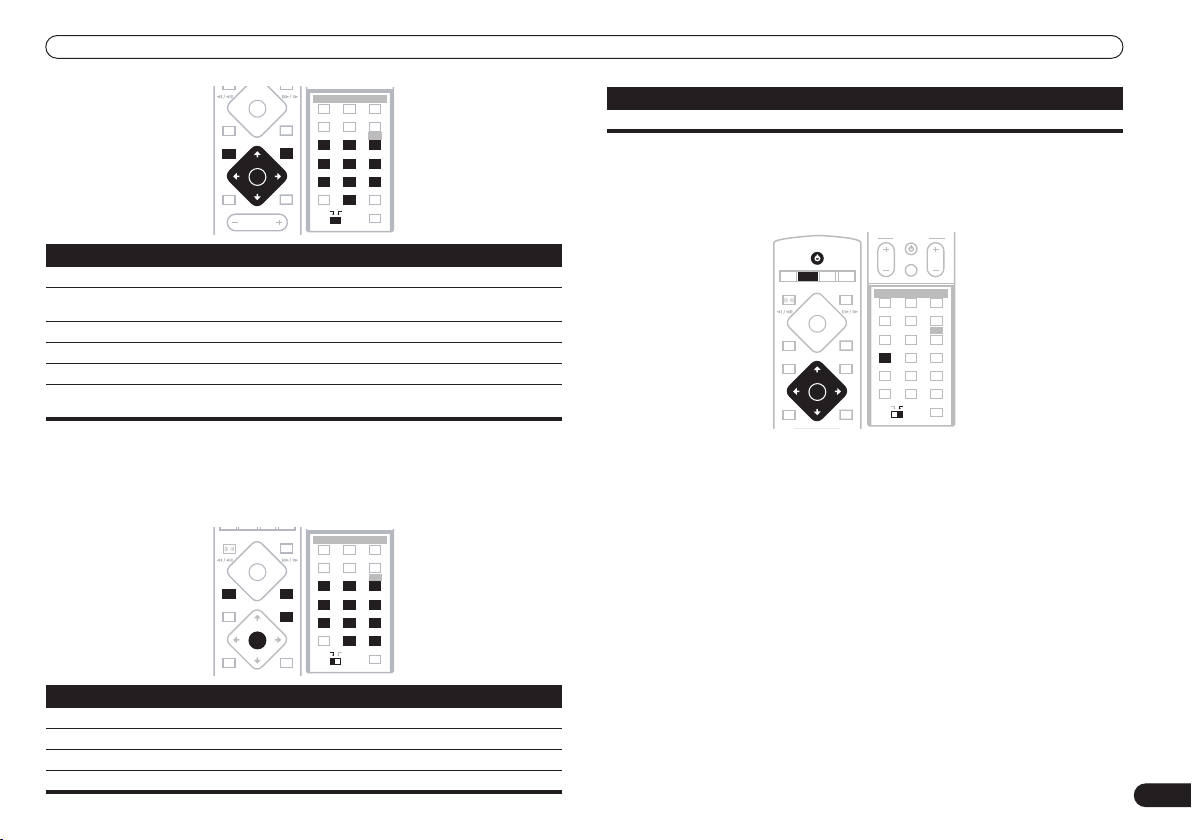
Начало работы
0
8
CH LEVEL
BASS MODE DIALOGUE
VIRTUAL SB
1¡
4
DVD MENU
ENTER
MASTER
VOLUME
SURROUND ADVANCED
3
7
RETURN
SOUNDMUTE
PROGRAM
AUDIO ANGLE
4
ZOOM
123
SYSTEM
SETUP
456
DIMMER
789
SR+
CLR
MAIN SUB
REPEAT
SUBTITLE
TOP MENU
TEST TONE
DISPLAY
FOLDER–
0
RANDOM
HOME
MENU
QUIET/
MIDNIGHT
TIMER/
CLOCK
FOLDER+
ENTER
ROOM SETUP
Кнопка Назначение
TOP MENU Отображение “главного меню” диска DVD - различно для разных дисков.
DVD MENU Отображение меню диска DVD - различно для разных дисков и может
выполнять те же функции, что и “главное меню”.
Перемещение курсора по экрану.
ENTER Выбор текущего пункта меню.
RETURN Возврат к предыдущему экрану меню.
Цифры Выделение пронумерованного пункта меню (только на некоторых дисках).
Нажмите кнопку ENTER (ВВОД) для выбора.
Меню управления воспроизведением дисков Video CD/Super VCD
На некоторых дисках Video CD/Super VCD имеются меню, с помощью которых можно выбрать нужный
для просмотра материал. Они называются “меню PBC” (меню управления воспроизведением).
Чтобы воспроизвести диск Video CD/Super VCD, можно не входить в меню PBC, а нажать кнопку
(стоп), а затем запустив воспроизведение, нажав номерную кнопку для выбора дорожки, а не
кнопку
(воспроизведение) (или на передней панели).
Кнопка Назначение
RETURN Отображение меню PBC.
Цифры Выбор пронумерованного пункта меню.
FRONT
OPEN CLOSE
SURROUND
8
1¡
3
4
7
DVD MENU
TUNE+
ST+
ST–
ENTER
TUNE–
MUTE
0
4
RETURN
SOUND
CH LEVEL
BASS MODE DIALOGUE
VIRTUAL SB
SURROUND ADVANCED
REPEAT
RANDOM
PROGRAM
AUDIO ANGLE
SUBTITLE
HOME
TOP MENU
ZOOM
MENU
123
QUIET/
SYSTEM
TEST TONE
MIDNIGHT
SETUP
456
TIMER/
DIMMER
DISPLAY
CLOCK
789
FOLDER–
FOLDER+
SR+
ENTER
0
CLR
ROOM SETUP
MAIN SUB
Отображение предыдущей страницы меню (если она имеется).
Отображение следующей страницы меню (если она имеется).
Кнопка Назначение
ENTER
Прослушивание радиопередач
Тюнер может принимать сигналы как в диапазоне FM, так и в диапазоне AM, и в его памяти можно
сохранять необходимые радиостанции. Поэтому при следующем прослушивании радиостанции не
нужно будет выполнять ручную настройку на нее. Для получения дополнительной информации по
использованию радиоприемника см. раздел Расширенные функции тюнера: RDS на стр. 27.
1 Если система еще не включена, нажмите кнопку
ее включения.
2 Нажмите кнопку TUNER (ТЮНЕР) для выбора тюнера в качестве источника
воспроизведения, затем нажмите ее несколько раз для выбора диапазона AM или FM.
На дисплее появится индикация диапазона и частоты.
•
3 Выполните настройку частоты.
Существует три режима настройки: ручной, автоматический и ускоренный.
•
•
•
Нажмите для выбора выделенного пункта меню.
L1/L2
0
4
RETURN
SOUND
TV CONTROL
CH VOLINPUT
BASS MODE DIALOGUE CH LEVEL
SURROUND ADVANCED VIRTUAL SB
REPEAT
RANDOM
PROGRAM
AUDIO ANGLE
SUBTITLE
HOME
TOP MENU
ZOOM
MENU
123
QUIET/
SYSTEM
MIDNIGHT
TEST TONE
SETUP
5 6
4
TIMER/
DIMMER
CLOCK
DISPLAY
789
SR+
FOLDER–
FOLDER+
ENTER
0
CLR
ROOM SETUP
MAIN SUB
STANDBY/ON (ОЖИДАНИЕ/ВКЛ.) для
Русский
STANDBY/ON
CD
FM/AM
DVD TV LINE
TUNER
FRONT
SURROUND
OPEN CLOSE
8
1¡
3
4
7
DVD MENU
TUNE+
ST+ST–
ENTER
TUNE–
MUTE
При использовании органов управления на передней панели с помощью кнопки TUNER
(ТЮНЕР) осуществляется переключение между диапазонами FM, AM запрограммированными
станциями (см. раздел Сохранение радиостанций ниже).
Ручная настройка: нажимайте кнопку TUNE +/– (НАСТРОЙКА +/–) для изменения
отображаемого значения частоты.
Автоматическая настройка: нажмите кнопку TUNE +/– (НАСТРОЙКА +/–) и удерживайте ее
до тех пор, пока на дисплее не начнет изменяться индикация частоты, затем отпустите кнопку.
Поиск прекратится, когда будет обнаружена радиостанция. Повторите эти действия для
поиска других радиостанций.
Ускоренная настройка: нажмите кнопку TUNE +/– (НАСТРОЙКА +/–) и удерживайте ее до тех
пор, пока на дисплее не начнет изменяться индикация частоты с высокой скоростью.
Удерживайте кнопку нажатой, пока не будет достигнуто необходимое значение частоты. При
необходимости выполните точную настройку частоты, используя метод ручной настройки.
15
Ru
Page 16

Начало работы
Улучшение качества приема в диапазоне FM
Если при прослушивании радиостанции в диапазоне FM в стереофоническом режиме
наблюдается низкое качество приема, его можно улучшить, установив режим моно.
1 Выполните настройку на радиостанцию в диапазоне FM.
2 Нажмите кнопку SYSTEM SETUP (УСТАНОВКА СИСТЕМЫ).
/
3 Используя кнопки
FM?), затем нажмите кнопку ENTER (ВВОД).
4 Используя кнопки
затем нажмите кнопку ENTER (ВВОД).
Индикатор воспроизведения в монофоническом режиме ( ) появляется, когда для тюнера
установлен режим приема моносигнала.
Выберите параметр Auto (Авто) выше, чтобы установить режим автоматического приема
стереосигнала (индикатор воспроизведения в стереофоническом режиме ( ) появляется при
приеме стереосигнала).
(курсор влево/вправо), выберите параметр “FM Mode?” (Режим
/
(курсор вверх/вниз), выберите параметр “FM Mono” (Моно FM),
•
Если система будет отключена от сети питания, сохраненные станции останутся в памяти еще
в течение нескольких дней, но потом их потребуется снова сохранить.
Прослушивание запрограммированных радиостанций
1 Убедитесь, что в качестве источника воспроизведения выбран TUNER (ТЮНЕР).
2 Используя кнопки ST +/– (СТАНЦИЯ +/–), выберите запрограммированную
радиостанцию.
Прослушивание других источников
К системе можно подсоединить до трех внешних источников (телевизор, спутниковый ресивер и
т.д.), включая один цифровой источник. См. также раздел Подключение дополнительной
аппаратуры на стр. 34.
Сохранение радиостанций
Вы можете сохранять до 30 запрограммированных радиостанций, чтобы иметь возможность
включать необходимые станции, не выполняя каждый раз их ручную настройку.
STANDBY/ON
CD
FM/AM
DVD TV LINE
TUNER
FRONT
SURROUND
OPEN CLOSE
8
1¡
3
4
7
DVD MENU
TUNE+
ST+ST–
ENTER
TUNE–
MUTE
1 Выполните настройку на радиостанцию в диапазоне AM или FM.
Если это необходимо, выберите монофонический или автоматический стереофонический режим
приема в диапазоне FM. Эта настройка сохраняется вместе с запрограммированной
радиостанцией.
2 Нажмите кнопку SYSTEM SETUP (УСТАНОВКА СИСТЕМЫ).
/
3 Используя кнопки
(Память станции?), затем нажмите кнопку ENTER (ВВОД).
4 Используя кнопки
станцию.
Существует 30 позиций, в каждой из которых можно сохранить одну запрограммированную
станцию.
(курсор влево/вправо), выберите параметр “St. Memory?”
/
(курсор вверх/вниз), выберите нужную запрограммированную
5 Нажмите кнопку ENTER (ВВОД), чтобы сохранить запрограммированную станцию.
L1/L2
0
4
RETURN
SOUND
TV CONTROL
CH VOLINPUT
BASS MODE DIALOGUE CH LEVEL
SURROUND ADVANCED VIRTUAL SB
REPEAT
RANDOM
PROGRAM
AUDIO ANGLE
SUBTITLE
HOME
TOP MENU
ZOOM
MENU
123
QUIET/
SYSTEM
MIDNIGHT
TEST TONE
SETUP
5 6
4
TIMER/
DIMMER
CLOCK
DISPLAY
789
SR+
FOLDER–
FOLDER+
ENTER
0
CLR
ROOM SETUP
MAIN SUB
1 Если система еще не включена, нажмите кнопку
ее включения.
Убедитесь также, что внешний источник (телевизор, спутниковый ресивер и т.д.) включен.
2 Выберите источник, который требуется воспроизвести.
•
При использовании пульта дистанционного управления нажмите кнопку TV (ТВ), чтобы
выбрать вход TV IN (ТВ ВХОД), или воспользуйтесь кнопкой LINE (ЛИНЕЙНЫЙ) (L1/L2 (Л1/
Л2)), чтобы выбрать вход LINE 1 (ЛИНЕЙНЫЙ 1) или LINE 2 (ЛИНЕЙНЫЙ 2).
3 При необходимости начните воспроизведение внешнего источника.
Примечание
STANDBY/ON
DVD TUNER
TV LINE
FRONT
SURROUND
OPEN CLOSE
8
1¡
3
4
7
L1/L2CD FM/AM
0
4
STANDBY/ON (ОЖИДАНИЕ/ВКЛ.) для
16
Ru
Русский
Page 17

Прослушивание системы
Глава 4
Прослушивание системы
• Нажимайте кнопку SURROUND (ОБЪЕМНОЕ), чтобы выбрать
режим прослушивания (или нажмите SURROUND (ОБЪЕМНОЕ),
а затем воспользуйтесь кнопками
О режимах прослушивания
Как было указано в разделе Настройка звука домашнего кинотеатра на стр. 12, существуют два
варианта основной установки громкоговорителей. Конечно, можно выбрать любой из режимов
прослушивания независимо от того, где установлены громкоговорители. Однако использование
соответствующих режимов прослушивания для выбранного варианта установки
громкоговорителей позволит добиться наилучшего эффекта объемного звучания:
•
Стандартная 5-точечная настройка объемного звучания - в этом варианте установки
используйте режимы прослушивания Standard (Стандартный) (см. раздел Прослушивание
материала с использованием объемного звучания на стр. 17) или Advanced (Расширенный)
(см. раздел Использование эффектов дополнительного объемного звучания на стр. 18).
•
3-точечная настройка объемного звучания спереди - см. раздел Использование режима
объемного звучания спереди на стр. 18 для просмотра списка доступных параметров для
данного варианта установки громкоговорителей.
Выполните указания в разделе Использование параметра Room Setup (Настройка в помещении)
на стр. 12. Для получения более подробной информации о настройке объемного звучания см.
раздел Использование меню System Setup (Установка системы) на стр. 29.
Примечание
•
Некоторые функции, описанные в этом разделе, могут быть невозможными в зависимости от
источника (например, источники 88,2/96 кГц) или конфликтующей настройки системы. Для
получения подробной информации о поддерживаемых дисках см. раздел Сообщения об
ошибках на стр. 41.
Режим автоматического прослушивания
Этот режим является наиболее простым способом прослушивания любого источника в том виде,
как он был записан: выходной сигнал из громкоговорителей точно соответствует каналам
исходного материала.
• Нажмите кнопку SURROUND, чтобы выбрать режим
прослушивания “Auto” (Авто).
Если исходный материал записан в формате Dolby Digital или
DTS, на передней панели появится индикатор
или DTS.
2
DOLBY DIGITAL
Примечание
•
Если выбран режим автоматического прослушивания, то все
ранее установленные режимы Dolby Pro Logic или Advanced
Surround (Дополнительное объемное звучание) будут
отменены.
BASS MODE DIALOGUE
DIALOGUE CH LEVEL
SURROUND
ADVANCED VIRTUAL SB
REPEAT
RANDOM
PROGRAM
AUDIO ANGLE
SUBTITLE
HOME
TOP MENU
ZOOM
MENU
123
QUIET/
SYSTEM
MIDNIGHT
TEST TONE
SETUP
456
TIMER/
DIMMER
CLOCK
DISPLAY
789
SR+
FOLDER–
FOLDER+
ENTER
0
CLR
ROOM SETUP
MAIN SUBSUB
Прослушивание материала с использованием объемного звучания
Любой исходный материал - стереофонический или многоканальный, аналоговый или цифровой можно воспроизводить в режиме объемного звучания. Объемный звук создается из
стереофонических источников с помощью одного из режимов декодирования Dolby Pro Logic.
Варианты режима прослушивания, отображаемые на дисплее, будут отличаться в зависимости от
типа воспроизводимого источника.
•
Auto (Авто) – режим автоматического прослушивания (см. выше)
•
Dolby Digital/DTS – декодирование Dolby Digital или DTS (в зависимости от источника). Для
многоканального источника этот режим будет выполнять те же функции, что и Auto (Авто).
•
Pro Logic – 4.1-канальный объемный звук используется со звуком двухканального источника
•
PL II Movie – Pro Logic II 5.1-канальный объемный звук (наилучшим образом подходит для
фильмов) используется со звуком двухканального источника
•
PL II Music – Pro Logic II 5.1-канальный объемный звук (наилучшим образом подходит для
музыки) используется со звуком двухканального источника (см. также раздел Настройки
режима Dolby Pro Logic II Music ниже)
•
Stereo (Стерео) – см. раздел Прослушивание в стереофоническом режиме ниже
•
При прослушивании в режиме Dolby Digital/DTS материал двухканального источника будет
автоматически воспроизводиться в режиме объемного звучания с помощью декодирования
Dolby Pro Logic II.
•
Источники Dolby Digital/DTS, использующие только центральный канал, нельзя воспроизвести
в режиме объемного звучания.
Настройки режима Dolby Pro Logic II Music
При прослушивании материала в режиме Dolby Pro Logic II Music можно настраивать три
параметра: Центр - ширина, Размер и Панорама.
1 Когда режим Dolby Pro Logic II Music включен, нажмите кнопку SOUND (ЗВУК).
2 Используя кнопки
ширина), “Dimen.” (Размер) или “Pnrm.” (Панорама).
•
C Width (Центр - ширина): делает центральный канал шире (более высокие значения) или уже
(более низкие значения)
•
Dimen. (Размер): делает звук более удаленным (отрицательное значение) или более
направленным вперед (положительное значение)
•
Pnrm. (Панорама): создает более пространственный объемный звук
3 Используя кнопки
Параметр “Центр - ширина” настраивается в диапазоне от 0 до 7; “Размер” – в диапазоне от –3 до
+3. Для параметра “Панорама” можно установить значение On (Вкл.) или Off (Выкл.).
4 Нажмите ENTER (ВВОД) для подтверждения.
Примечание
BASS MODE DIALOGUE
DIALOGUE CH LEVEL
SURROUND
ADVANCED VIRTUAL SB
REPEAT
RANDOM
PROGRAM
AUDIO ANGLE
/
(курсор вверх/вниз)).
/
(курсор влево/вправо), выберите значение “C Width” (Центр -
/
(курсор вверх/вниз), выполните настройку необходимого параметра.
SUBTITLE
HOME
TOP MENU
ZOOM
MENU
123
QUIET/
SYSTEM
MIDNIGHT
TEST TONE
SETUP
456
TIMER/
DIMMER
CLOCK
DISPLAY
789
SR+
FOLDER–
FOLDER+
ENTER
0
CLR
ROOM SETUP
MAIN SUBSUB
Русский
17
Ru
Page 18

Прослушивание системы
Использование эффектов дополнительного объемного звучания
Эффекты дополнительного объемного звучания можно использовать с любыми многоканальными
или стереофоническими источниками для получения дополнительных эффектов объемного
звучания. С этими эффектами следует использовать 5-точечную настройку, описанную в разделе
Настройка звука домашнего кинотеатра на стр. 12.
Дополнительную информацию см. в разделе Регулировка уровня эффекта дополнительного и
объемного звучания спереди ниже.
• Нажмите кнопку ADVANCED (ДОПОЛНИТЕЛЬНОЕ), чтобы
выбрать режим дополнительного объемного звучания, или
нажмите кнопку ADVANCED (ДОПОЛНИТЕЛЬНОЕ), а затем
воспользуйтесь кнопками
Нажмите несколько раз для выбора одного из значений:
•
Adv. Movie (Фильм - дополнительно) – обеспечивает качество фильма как в кинотеатре
•
Adv. Music (Музыка - дополнительно) – обеспечивает звучание как в концертном зале
•
Expanded (Расширенный) – создает сверхширокое поле объемного звучания
•
TV Surr. (Объемное ТВ) – используется для передачи телевизионного сигнала в моно- и
стереофоническом режиме и для других источников
•
Sports (Спорт) – используется для спортивных и других программ, в которых используются
комментарии
•
Game (Игра) – создает объемное звучание при подключении источников видеоигр
•
5ch Stereo (5-канальный стереофонический звук) – обеспечивает мощный объемный звук для
музыкальных источников в стереофоническом режиме
/
(курсор вверх/вниз).
BASS MODE CH LEVEL
ADVANCED
SURROUND VIRTUAL SB
REPEAT
RANDOM
PROGRAM
AUDIO ANGLE
SUBTITLE
HOME
TOP MENU
ZOOM
MENU
123
QUIET/
SYSTEM
MIDNIGHT
TEST TONE
SETUP
456
TIMER/
DIMMER
CLOCK
DISPLAY
789
SR+
FOLDER–
FOLDER+
ENTER
0
CLR
ROOM SETUP
MAIN SUBSUB
Использование режима объемного звучания спереди
Режимы объемного звучания спереди эффективны при использовании 3-точечной настройки
переднего объемного звучания, как описано в разделе Настройка звука домашнего кинотеатра на
стр. 12. Громкоговорители объемного звучания следует установить на передние громкоговорители
и направить либо на стены, либо вверх, в зависимости от используемого режима (см. ниже).
Дополнительную информацию см. в разделе Регулировка уровня эффекта дополнительного и
объемного звучания спереди ниже.
• Нажмите кнопку FRONT SURROUND, чтобы выбрать
режим объемного звучания спереди (или нажмите кнопку
FRONT SURROUND, а затем воспользуйтесь кнопками
/
).
STANDBY/ON
CD FM/AM
DVD TUNER TV LINE
FRONT
SURROUND
8
1¡
3
4
7
L1/L2
OPEN CLOSE
0
4
Нажмите несколько раз для выбора одного из значений:
•
Frt. Movie (Спереди фильм) – режим объемного звучания спереди для фильмов усиливает
направленность, обеспечивая реалистичное звучание, как в кинотеатре.
•
Frt. Music (Спереди музыка) – режим объемного звучания спереди для музыки придает
музыкальным источникам более широкий размах и глубину, обеспечивая звучания как в
концертном зале.
•
ExtraPower (Дополнительная мощность) – режим Extra Power придает дополнительную
энергию и глубину стереоисточнику благодаря использованию громкоговорителей объемного
звучания в дополнение к передним громкоговорителям.
Когда выбран режим Frt. Movie (Спереди фильм) или Frt. Music (Спереди музыка), наилучшее
звучание будет получено, если повернуть каждый громкоговоритель объемного звучания
примерно на 50° в сторону ближайшей стены. В режиме ExtraPower громкоговорители объемного
звучания следует повернуть в ту же сторону, что и передние (в направлении прослушивания).
•
При повороте громкоговоритель объемного
звучания зафиксируется в нужном
положении со щелчком. Не прилагайте
усилий для поворота громкоговорителя
дальше этой точки.
Регулировка уровня эффекта дополнительного и объемного звучания
спереди
Можно увеличить или уменьшить эффект режимов дополнительного и объемного звучания
спереди по своему желанию. Эффективный уровень можно настроить для всех режимов отдельно.
1 Включив один из режимов дополнительного или объемного звучания спереди, нажмите
кнопку SOUND (ЗВУК).
2 Используя кнопки
3 Используя кнопки
Регулировку уровня эффекта можно выполнить в диапазоне от 10 (минимально) до 90 (максимально).
4 Нажмите ENTER (ВВОД) для подтверждения.
50º
Frt. Movie / Frt. Music
(Спереди фильм/
Спереди музыка)
/
(курсор влево/вправо), выберите значение “Effect” (Эффект).
/
(курсор вверх/вниз), отрегулируйте уровень эффекта.
Extra Power
(Дополнительная
мощность)
18
Ru
Русский
Page 19

Прослушивание системы
Прослушивание в стереофоническом режиме
Любой исходный материал - стереофонический или многоканальный, аналоговый или цифровой можно воспроизводить в стереофоническом режиме. При воспроизведении многоканального
источника стереозвук создается путем декодирования всех каналов и их вывода через передние
громкоговорители (левый/правый) и сабвуфер.
• Нажимайте кнопку SURROUND (ОБЪЕМНОЕ), пока на
дисплее не появится индикация “Stereo” (Стерео).
Активный режим дополнительного объемного звучания или
объемного звучания спереди будет отключен.
BASS MODE DIALOGUE
DIALOGUE CH LEVEL
SURROUND
ADVANCED VIRTUAL SB
REPEAT
RANDOM
PROGRAM
AUDIO ANGLE
SUBTITLE
HOME
TOP MENU
ZOOM
MENU
123
QUIET/
SYSTEM
MIDNIGHT
TEST TONE
SETUP
456
TIMER/
DIMMER
CLOCK
DISPLAY
789
SR+
FOLDER–
FOLDER+
ENTER
0
CLR
ROOM SETUP
MAIN SUBSUB
Прослушивание с помощью виртуального заднего
громкоговорителя объемного звучания
•
Значение по умолчанию: Vir. SB Off (Виртуальный задний громкоговоритель объемного
звучания выкл.)
Функцию Virtual Surround Back (виртуального заднего громкоговорителя объемного звучания)
можно использовать при прослушивании объемного звука (с использованием 5—точечной
настройки, описанной в разделе Настройка звука домашнего кинотеатра на стр. 12) для имитации
дополнительного заднего канала объемного звучания. В настоящем кинотеатре задний
громкоговоритель объемного звучания располагается точно позади вас, создавая более полное и
реалистичное объемное звучание.
• Нажимайте кнопку VIRTUAL SB (ВИРТУАЛЬНЫЙ ЗАДНИЙ
ГРОМКОГОВОРИТЕЛЬ ОБЪЕМНОГО ЗВУЧАНИЯ) для выбора
значения “Vir. SB On” (Виртуальный задний
громкоговоритель объемного звучания вкл.) или “Vir. SB Off”
(Виртуальный задний громкоговоритель объемного звучания
выкл.).
Прослушивание с помощью головных телефонов
Если громкоговорители подключены, будут доступны только режимы Stereo (Стерео) (по
умолчанию) и Phones Surround (Объемное звучание для головных телефонов) (виртуальное
объемное звучание для головных телефонов).
После их отсоединения будет автоматически установлен предыдущий режим.
• Когда подключены головные телефоны, нажмите кнопку ADVANCED
(ДОПОЛНИТЕЛЬНОЕ) или FRONT SURROUND (ОБЪЕМНОЕ СПЕРЕДИ), чтобы выбрать режим
“Phones Surround” (Объемное звучание в наушниках), или кнопку SURROUND (ОБЪЕМНОЕ),
чтобы выбрать режим “Stereo” (Стерео).
Усиление диалога
•
Значение по умолчанию: Dialog Off (Диалог - выкл.)
Функция усиления диалога служит для выделения диалога из общего звукового фона при
просмотре телевизионной программы или воспроизведении фильма.
• Нажмите кнопку DIALOGUE (ДИАЛОГ) для выбора
значения усиления диалога.
Нажмите несколько раз для выбора одного из значений:
•
Dialog Off (Диалог - выкл.) – усиление диалога отключено
•
Dialog Mid (Диалог - среднее) – умеренное усиление диалога
•
Dialog Max (Диалог - максимально) – значительное усиление
диалога
DIALOGUE
DIALOGUE
BASS MODE CH LEVEL
SURROUND
SURROUND VIRTUAL SB
REPEAT
RANDOM
PROGRAM
AUDIO ANGLE
SUBTITLE
HOME
TOP MENU
ZOOM
MENU
123
QUIET/
SYSTEM
MIDNIGHT
TEST TONE
SETUP
456
TIMER/
DIMMER
CLOCK
DISPLAY
789
SR+
FOLDER–
FOLDER+
ENTER
0
CLR
ROOM SETUP
MAIN SUBSUB
•
Функцию виртуального заднего громкоговорителя объемного звучания нельзя использовать в
режимах прослушивания Stereo (Стерео) (или Auto (Авто) со стереоисточниками).
•
Если используется 3-точечная настройка объемного звучания спереди (см. раздел Настройка
звука домашнего кинотеатра на стр. 12), отключите функцию виртуального заднего
громкоговорителя объемного звучания.
•
Функция виртуального заднего громкоговорителя объемного звучания не работает при
отсутствии канала объемного звучания.
Использование режимов Quiet (Тихий) и Midnight (Ночной)
•
Значение по умолчанию: Off (Выкл.)
В режиме прослушивания Quiet (Тихий) происходит ослабление сильных низко- или
высокочастотных составляющих звукового сигнала. Эту функцию можно использовать в том
случае, если нужно смягчить резкое звучание музыки.
Режим Midnight (Ночной) позволяет слышать полноценное объемное звучание при низком уровне
громкости. Настройка эффекта происходит автоматически в зависимости от установленного
уровня громкости.
Примечание
VIRTUAL SB
BASS MODE DIALOGUE
ADVANCED
SURROUND ADVANCED
VIRTUAL SB
REPEAT
RANDOM
PROGRAM
AUDIO ANGLE
SUBTITLE
HOME
TOP MENU
ZOOM
MENU
123
QUIET/
SYSTEM
MIDNIGHT
TEST TONE
SETUP
456
TIMER/
DIMMER
CLOCK
DISPLAY
789
SR+
FOLDER–
FOLDER+
0
CLR
ROOM SETUP
MAIN SUBSUB
ENTER
Русский
19
Ru
Page 20

Прослушивание системы
• Нажимайте кнопку QUIET/MIDNIGHT (ТИХИЙ/НОЧНОЙ)
для выбора значения “Quiet” (Тихий), “Midnight” (Ночной) и
“Off” (Выкл.).
BASS MODE DIALOGUE CH LEVEL
SURROUND ADVANCED VIRTUAL SB
REPEAT
RANDOM
PROGRAM
AUDIO ANGLE
SUBTITLE
HOME
TOP MENU
ZOOM
MENU
123
QUIET/
SYSTEM
MIDNIGHT
TEST TONE
SETUP
4 5
6
TIMER/
DIMMER
CLOCK
DISPLAY
79
8
SR+
FOLDER–
FOLDER+
ENTER
0
CLR
ROOM SETUP
MAIN SUB
SUB
Регулировка низких и высоких частот
Выполните настройку общего звучания с помощью регуляторов низких и высоких частот.
Регулировка низких и высоких частот невозможна, если включен режим Quiet (Тихий) или Midnight
(Ночной).
1 Нажмите кнопку SOUND (ЗВУК).
2 Используя кнопки
выберите “Bass” (Низкие) или “Treble” (Высокие).
3 Используя кнопки
отрегулируйте звук.
Настройку низких и высоких частот можно выполнить в диапазоне
от –3 до +3.
/
(курсор влево/вправо),
/
(курсор вверх/вниз),
DVD MENU
MUTE
RETURN
TUNE+
TUNE+
ST+
ST–
ST+
ST–
ENTER
ENTER
TUNE–
TUNE–
SOUND
SOUND
MASTER
VOLUME
4 Нажмите ENTER (ВВОД) для подтверждения.
Усиление низких частот
Для усиления низких частот источника звукового сигнала существует три режима.
• Нажмите несколько раз кнопку BASS MODE (РЕЖИМ
НИЗКИХ ЧАСТОТ) для выбора параметра, соответствующего
прослушиваемому источнику.
•
Music (Музыка) – может использоваться при прослушивании
музыки для придания низким частотам большей глубины
•
Cinema (Кино) – подходит для боевиков или фильмов с
массой звуковых эффектов
•
P. Bass (Р. Бас) – может использоваться для выделения
ритма музыки (или звуковой дорожки)
•
Off (Выкл) – отключение усиления басовых частот, если в
источнике преобладают басовые частоты
BASS MODE DIALOGUE
BASS MODE
DIALOGUE CH LEVEL
AUTO
ADVANCED VIRTUAL SB
REPEAT
RANDOM
PROGRAM
AUDIO ANGLE
SUBTITLE
HOME
TOP MENU
ZOOM
MENU
123
QUIET/
SYSTEM
MIDNIGHT
TEST TONE
SETUP
456
TIMER/
DIMMER
CLOCK
DISPLAY
789
SR+
FOLDER–
FOLDER+
ENTER
0
CLR
ROOM SETUP
MAIN SUBSUB
20
Ru
Русский
Page 21

Воспроизведение дисков
Глава 5
Воспроизведение дисков
Примечание
•
На некоторых дисках DVD использование отдельных функций в некоторых частях диска
ограничено (например, воспроизведение в случайной последовательности или повтор). Это не
является неисправностью.
•
Некоторые функции дисков Video CD/Super VCD недоступны при просмотре в режиме PBC.
При необходимости их использования нужно запустить воспроизведение путем нажатия
номерной кнопки для выбора дорожки.
•
Многие функции недоступны при использовании незакрытых дисков CD-R/RW.
Напоминание
•
Для доступа к функциям, напечатанным на пульте дистанционного управления зеленым цветом,
измените положение переключателя с MAIN (ОСНОВНЫЕ) на SUB (ДОПОЛНИТЕЛЬНЫЕ).
Сканирование дисков
Возможно быстрое сканирование дисков вперед или назад с изменяющейся скоростью.
1 Для начала сканирования во время воспроизведения нажмите
•
При сканировании дисков DVD и Video CD/Super VCD звук не слышен, субтитры при
сканировании DVD также отсутствуют.
2 Нажмите эту кнопку несколько раз для увеличения скорости сканирования.
•
Скорость сканирования отображается на экране.
3 Для возобновления обычного воспроизведения нажмите кнопку
•
При сканировании дорожки Video CD/Super VCD или WMA/MP3, воспроизведение
автоматически возобновляется в конце или в начале дорожки.
•
Для некоторых дисков DVD нормальное воспроизведение может автоматически
возобновиться при достижении нового раздела на диске.
Замедленное воспроизведение
Замедленное воспроизведение дисков DVD и Video CD/Super VCD возможно с четырьмя различными
скоростями. Для дисков DVD также возможен просмотр в обратную сторону с двумя скоростями.
1 Во время воспроизведения нажмите кнопку
2 Нажмите и удерживайте нажатой кнопку
замедленное воспроизведение.
•
Скорость замедленного воспроизведения отображается на экране.
•
Во время замедленного воспроизведения звук отсутствует.
3 Нажмите эту кнопку несколько раз для изменения скорости замедленного воспроизведения.
4 Для возобновления обычного воспроизведения нажмите
•
Для некоторых дисков нормальное воспроизведение может автоматически возобновиться при
достижении нового раздела.
/
(пауза).
или
/
, пока не начнется
(воспроизведение).
или .
(воспроизведение).
1 Во время воспроизведения нажмите кнопку
2 Нажмите
3 Для возобновления обычного воспроизведения нажмите кнопку
•
Для некоторых дисков нормальное воспроизведение может автоматически возобновиться при
достижении нового раздела.
Использование экрана Disc Navigator (Навигатор дисков) для
выбора содержимого на диске
Для перемещения по содержимому диска и поиска нужной части используйте Disc Navigator
(Навигатор дисков). Disc Navigator (Навигатор дисков) можно использовать во время
воспроизведения или остановки диска (диск должен быть загружен).
1 Нажмите кнопку HOME MENU (ОСНОВНОЕ
МЕНЮ) и выберите на экранном дисплее
пункт “Disc Navigator” (Навигатор дисков).
Для большинства дисков чтобы перейти в экран Disc Navigator (Навигатор дисков), можно также
нажать кнопку DVD MENU (МЕНЮ DVD).
2 Выберите материал для
воспроизведения.
Вид Disc Navigator (Навигатора дисков) немного
меняется в зависимости от установленного
диска.
На экране для дисков DVD главы отображаются
в левой части, разделы - в правой. Выберите
главу или раздел главы.
Для диска DVD-RW в режиме VR (видеозапись)
выберите Playlist (Список воспроизведения),
Original (Оригинал) или главу. Нажмите кнопку
(курсор вправо) для предварительного
просмотра главы.
•
Во время воспроизведения нельзя
переключаться из Original (Оригинал) в
Playlist (Список воспроизведения) или
обратно.
•
Не на всех дисках DVD-RW в формате VR
имеется Playlist (Список воспроизведения).
Экран для дисков CD и Video CD/Super VCD
показывает список дорожек.
Кадр вперед/кадр назад
Для дисков DVD возможен покадровый просмотр вперед и назад. Для дисков Video CD/Super VCD
возможен только покадровый просмотр вперед.
/
или
/
для просмотра на один кадр вперед или назад.
(пауза).
Disc Navigator
DVD
Disc Navigator
DVD-RW
Original
Play List
Disc Navigator
CD
(воспроизведение).
Disc Navigator
Title 1-10
Title 01
Title 02
Title 03
Title 04
Title 05
Title 06
Title 07
Title 08
Title(1-03)
01. 3/31 FIRST LEAGUE
02. 4/28 SECOND LEAGUE
03. 4/29 FINAL ROUND
Track 1-10
Trac k 01
Trac k 02
Trac k 03
Trac k 04
Trac k 05
Trac k 06
Trac k 07
Trac k 08
Chapter 1-3
Chapter 001
Chapter 002
Chapter 003
Русский
21
Ru
Page 22

Воспроизведение дисков
Экран для дисков WMA/MP3 отображает имена
папок с левой стороны и названия дорожек с
правой (обратите внимание, что при наличии на
диске более 16 папок или названий, содержащих
диакритические знаки или нелатинские символы,
названия дорожек и папок могут отображаться
именами обобщенного типа - F_033, T_035 и т.д.).
Выберите папку или дорожку из папки.
Disc Navigator
WMA/MP3
Folder 1-17
001. ACP
002. Nth Degree
003. Pfeuti
004. Live
005. Glitch music
006. CodHead
007. Thermo
008. Missing Man
Track 1-10
001. Gravity deluxe
002. Tesla's patent
003. Border dispute
004. Delayed by rain
005. Accident incident
006. Pigeon post
007. Outernational
008. Vacuum tube
Воспроизведение начинается после нажатия кнопки ENTER (ВВОД).
Coвет
•
Еще одним способом поиска определенного места на диске является использование одного
из режимов поиска. См. раздел Поиск по диску на стр. 24.
Неоднократное воспроизведение раздела на диске
Функция A-B Repeat (Повтор А-В) позволяет определить на дорожке (диск CD и Video CD) или в главе
(диск DVD) две точки (A и B), образующие неоднократно повторяющийся фрагмент.
•
Функцию A-B Repeat (Повтор А-В) нельзя использовать для дисков Super VCD или WMA/MP3.
1 Во время воспроизведения нажмите кнопку HOME MENU (ОСНОВНОЕ МЕНЮ) и
выберите “Play Mode” (Режим воспроизведения).
2 Выберите “A-B Repeat” (Повтор А-В) в
списке функций слева.
3 Нажмите кнопку ENTER (ВВОД) для выбора пункта “A(Start Point)” (А (Начальная точка))
и установки начальной точки фрагмента.
4 Нажмите кнопку ENTER (ВВОД) для выбора пункта “B(End Point)” (В (Конечная точка)) и
установки конечной точки фрагмента.
После нажатия кнопки ENTER (ВВОД) начинается неоднократное воспроизведение отмеченного
фрагмента.
•
Минимальная продолжительность неоднократно повторяющегося фрагмента составляет 2
секунды.
Play Mode
A-B Repeat
Repeat
Random
Program
Search Mode
A(Start Point)
B(End Point)
Off
5 Для возобновления обычного воспроизведения выберите в меню параметр “Off” (Выкл.).
Повторное воспроизведение
Параметры повторного воспроизведения различны для разных дисков. Возможно также
совместное использование функций повторного воспроизведения и запрограммированного
воспроизведения для повтора дорожек/разделов в списке программ (см. раздел Создание списка
программ на стр. 23). Нельзя одновременно использовать повторное воспроизведение и
воспроизведение в случайной последовательности.
1 Во время воспроизведения нажмите кнопку HOME MENU (ОСНОВНОЕ МЕНЮ) и
выберите “Play Mode” (Режим воспроизведения).
2 Выберите “Repeat” (Повтор) в списке
функций слева.
3 Выберите параметр повторного воспроизведения.
Если активирован режим запрограммированного воспроизведения, выберите Program Repeat
(Повтор программы) для повтора списка программы или Repeat Off (Повтор выкл.) для отмены.
•
Для дисков DVD выберите Title Repeat
(Повтор главы) или Chapter Repeat (Повтор
раздела) (либо Repeat Off (Повтор выкл.)).
•
Для дисков CD и Video CD/Super VCD выберите Disc Repeat (Повтор диска) или Track Repeat
(Повтор дорожки) (или Repeat Off (Повтор выкл.)).
•
Для дисков WMA/MP3 выберите Disc Repeat (Повтор диска), Folder Repeat (Повтор папки)
или Track Repeat (Повтор дорожки) (или Repeat Off (Повтор выкл.)).
•
Можно также использовать кнопку REPEAT (ПОВТОР) на пульте дистанционного управления
для выбора режима повторного воспроизведения. Режим повтора отображается на дисплее
передней панели и на экране. Доступные режимы повторного воспроизведения идентичны
тем, которые можно выбрать в меню Play Mode (Режим воспроизведения).
•
Параметр Program Repeat (Повтор программы) доступен, если предварительно был создан
список программ.
•
Во время воспроизведения можно отменить повторное воспроизведение нажатием кнопки
CLR (ОЧИСТИТЬ).
Воспроизведение в случайной последовательности
Эта функция используется для воспроизведения глав, разделов (диски DVD-Video) или дорожек
(диски CD, Video CD/Super VCD и WMA/MP3) в случайном порядке.
Функцию воспроизведения в случайном порядке можно включить во время воспроизведения или
остановки диска. Функцию воспроизведения в случайном порядке нельзя использовать совместно
с функциями запрограммированного или повторного воспроизведения.
•
Функцию воспроизведения в случайном порядке нельзя использовать для дисков DVD-RW в
формате VR или во время отображения меню диска DVD.
1 Во время воспроизведения нажмите кнопку HOME MENU (ОСНОВНОЕ МЕНЮ) и
выберите “Play Mode” (Режим воспроизведения).
Coвет
Play Mode
A-B Repeat
Repeat
Random
Program
Search Mode
Play Mode
A-B Repeat
Repeat
Random
Program
Search Mode
Title Repeat
Chapter Repeat
Repeat Off
Title Repeat
Chapter Repeat
Repeat Off
22
Ru
Русский
Page 23

Воспроизведение дисков
2 Выберите “Random” (Случайное) в списке
функций слева.
3 Выберите параметр случайного
воспроизведения.
•
Для дисков DVD выберите Random Title
(Случайное - главы) или Random Chapter
(Случайное - разделы) (или Random Off
(Случайное - выкл.)).
•
Для дисков CD и Video CD/Super VCD
выберите On (Вкл.) или Off (Выкл.) для
включения или отключения случайного
воспроизведения.
•
Для дисков WMA/MP3 выберите Random All (Случайное - все) (для всех папок) или Random
Track (Случайное - дорожки) (только в текущей папке) (или Random Off (Случайное - выкл.)).
Play Mode
A-B Repeat
Repeat
Random
Program
Search Mode
Play Mode
A-B Repeat
Repeat
Random
Program
Search Mode
Random Title
Random Chapter
Random Off
Random Title
Random Chapter
Random Off
Coвет
•
Используйте следующие органы управления при воспроизведении в случайном порядке:
Кнопка Назначение
•
Можно также использовать кнопку RANDOM (СЛУЧАЙНОЕ) на пульте дистанционного
управления для выбора режима случайного воспроизведения. Индикация режима случайного
воспроизведения отображается на дисплее передней панели и на экране. Доступные режимы
случайного воспроизведения идентичны тем, которые можно выбрать в меню Play Mode
(Режим воспроизведения). Нажмите кнопку ENTER (ВВОД) для запуска воспроизведения в
случайном порядке.
•
Для отмены воспроизведения в случайном порядке без остановки воспроизведения нажмите
кнопку CLR (ОЧИСТИТЬ). Воспроизведение будет продолжаться до конца диска, затем
остановится.
Для остановки и отмены воспроизведения в случайном порядке.
Выбор в случайном порядке одной из оставшихся дорожек/разделов.
Возврат к началу текущей дорожки/раздела. Дальнейший переход
обратно невозможен.
Создание списка программ
Данная функция позволяет программировать последовательность воспроизведения глав/
разделов/папок/дорожек диска.
•
Функцию запрограммированного воспроизведения нельзя использовать для дисков DVD-RW
в формате VR или во время отображения меню диска DVD.
Использование экранных дисплеев (OSD)
1 Во время воспроизведения нажмите кнопку HOME MENU (ОСНОВНОЕ МЕНЮ) и
выберите “Play Mode” (Режим воспроизведения).
2 Выберите “Program” (Программа) в
списке функций слева.
Play Mode
A-B Repeat
Repeat
Random
Program
Search Mode
Create/Edit
Playback Start
Playback Stop
Program Delete
Program Memory Off
3 Выберите “Create/Edit” (Создать/Редактировать) в списке параметров программы.
4 Используйте кнопки управления
курсором и кнопку ENTER (ВВОД), чтобы
выбрать главу, раздел, папку или дорожку
для текущего пункта в списке программ.
Для диска DVD в список программ можно
добавить главу или раздел.
•
Для диска CD или Video CD/Super VCD: выберите дорожку, которую требуется добавить в
список программ.
•
Для диска WMA/MP3 в список программ можно добавить всю папку или дорожку из папки.
После нажатия кнопки ENTER (ВВОД) для выбора главы/раздела/папки/дорожки номер текущей
позиции автоматически смещается вниз.
5 Повторяйте шаг 4 для создания списка программ.
Список программ может содержать до 24 глав/разделов/дорожек.
•
Можно вставить пункты в середину списка программ. Для этого достаточно выделить место,
куда нужно вставить новый пункт и ввести номер главы/раздела/папки/дорожки.
•
Для удаления пункта выделите его и нажмите кнопку CLR (ОЧИСТИТЬ).
6 Для воспроизведения списка программ нажмите кнопку
Запрограммированное воспроизведение продолжается до его отключения (см. ниже), удаления
списка программ (см. ниже), извлечения диска или отключения проигрывателя.
Program
Program Step
01. 01
02.
03.
04.
05.
06.
07.
08.
Title 1~38
Title 01
Title 02
Title 03
Title 04
Title 05
Title 06
Title 07
Title 08
(воспроизведение).
Chapter 1~4
Chapter 001
Chapter 002
Chapter 003
Chapter 004
Coвет
•
При программном воспроизведении используйте следующие органы управления:
Кнопка Назначение
HOME MENU Сохранение списка программ и выход из экрана редактирования
CLR Отключение запрограммированного воспроизведения. Нажмите ее в
RETURN Выход из экрана редактирования программы без сохранения сделанных
программы без запуска воспроизведения.
Переход к следующему пункту в списке программ.
режиме останова для удаления списка программ.
изменений.
Русский
23
Ru
Page 24

Воспроизведение дисков
Другие функции, доступные с помощью меню программирования
В дополнение к функциям “Create/Edit” (Создать/Редактировать) существуют другие функции
меню программирования.
•
Playback Start (Запуск воспроизведения) – запускает воспроизведение сохраненного списка
программ
•
Playback Stop (Остановка воспроизведения) – прекращает запрограммированное
воспроизведение, но не удаляет список программ
•
Program Delete (Удаление программы) – удаляет список программ и прекращает
запрограммированное воспроизведение
•
Program Memory (Память программы) (только для дисков DVD) – выберите On (Вкл.) для
сохранения списка программ установленного диска (выберите Off (Выкл.) для сброса памяти
программы установленного диска).
Использование дисплея передней панели
Несмотря на то, что OSD доступен для CD и дисков WMA/MP3, можно создавать список программ
также с помощью дисплея передней панели. Если в этот момент выполняется воспроизведение
диска, остановите его.
1 Нажмите PROGRAM (ПРОГРАММА).
Появится запрос указать дорожку или папку для
первого пункта в списке программ.
2 Используя кнопки
вниз), выберите дорожку или папку, затем
нажмите кнопку ENTER (ВВОД).
•
Только для дисков WMA/MP3: для выбора одной дорожки в папке выберите папку с помощью
кнопок
/
/
(курсор вверх/вниз). Нажмите кнопку ENTER (ВВОД).
После выбора каждого объекта дождитесь появления на дисплее запроса системы. Если допущена
ошибка, нажмите кнопку CLR (ОЧИСТИТЬ) для удаления последней запрограммированной дорожки.
3 Повторяйте шаг 2 для создания списка программ.
Список программ может содержать до 24 пунктов.
4 Для воспроизведения списка программ нажмите кнопку
Запрограммированное воспроизведение продолжается до нажатия кнопки
списка программ (см. ниже), извлечения диска или отключения проигрывателя.
/
(курсор вверх/
(курсор вверх/вниз), нажмите , затем выберите дорожку с помощью кнопок
P0-0 000
P0-1 537
(воспроизведение).
(стоп), удаления
Удаление списка программ
Для создания нового списка программ необходимо удалить старый.
1 Во время воспроизведения диска нажмите
2 Нажмите кнопку CLR (ОЧИСТИТЬ).
(стоп).
Примечание
•
Списки программ сохраняются для установленного диска DVD. Запрограммированное
воспроизведение включается автоматически при установке диска с сохраненным списком программ.
•
Возможно сохранение списков программ для 24 дисков. Затем происходит замена самого
старого из них на вновь сохраненный.
Поиск по диску
На диске DVD можно выполнять поиск по главе, разделу или по времени. На дисках CD/Super VCD
можно выполнять поиск по номеру дорожки, а на дисках Video CD - по номеру дорожки или по
времени. На дисках WMA/MP3 поиск можно выполнять по папкам или номеру дорожки.
1 Нажмите кнопку HOME MENU (ОСНОВНОЕ МЕНЮ) и выберите “Play Mode” (Режим
воспроизведения).
2 Выберите “Search Mode” (Режим поиска)
в списке функций слева.
Появляющиеся параметры поиска зависят от
типа установленного диска. Приведенный внизу
экран отображает параметры поиска для диска
DVD.
3 Выберите режим поиска.
•
Для осуществления поиска по времени необходимо, чтобы диск в это время работал в режиме
воспроизведения.
4 Используя номерные кнопки, введите
номер главы, раздела, папки или дорожки
либо введите время.
•
Для поиска по времени введите для главы
(DVD) или дорожки (Video CD)
установленного диска количество минут и
секунд, через которое требуется продолжить
воспроизведение. Например, нажмите 4, 5, 0,
0 для возобновления воспроизведения через
45 минут от текущего места. Для ввода 1 часа
20 минут и 30 секунд нажмите 8, 0, 3, 0.
5 Нажмите ENTER (ВВОД) для начала воспроизведения.
Выбор субтитров
На некоторых дисках DVD есть субтитры на одном или нескольких языках; список имеющихся
языков субтитров обычно содержится на коробке диска. Язык субтитров можно изменять во время
воспроизведения.
• Нажмите несколько раз кнопку SUBTITLE
(СУБТИТРЫ) для изменения значения
соответствующего параметра.
•
Для некоторых дисков изменение языка субтитров возможно только с помощью меню диска.
Для доступа нажмите кнопку TOP MENU (ГЛАВНОЕ МЕНЮ).
•
Для настройки языка субтитров см. раздел Параметры меню Language (Язык) на стр. 32.
Выбор языка звуковой дорожки на диске DVD
Для дисков DVD с диалогами на нескольких языках их можно переключать во время
воспроизведения.
• Нажмите несколько раз кнопку AUDIO
(ЗВУК) для выбора языка звуковой дорожки.
Примечание
Play Mode
A-B Repeat
Repeat
Random
Program
Search Mode
Play Mode
A-B Repeat
Repeat
Random
Program
Search Mode
Current / Total
Subtitle English1/2
Current /Total
Audio French Dolby Digital 3/2.1CH1/2
Title Search
Chapter Search
Time Search
Title Search
Chapter Search
Time Search
Input Chapter
0 0 1
24
Ru
Русский
Page 25

Воспроизведение дисков
Примечание
•
Для некоторых дисков изменение языка звуковой дорожки возможно только с помощью меню
диска. Для доступа нажмите кнопку TOP MENU (ГЛАВНОЕ МЕНЮ).
•
Чтобы установить значение для языка звуковой дорожки, см. раздел Параметры меню
Language (Язык) на стр. 32.
Выбор аудиоканала на диске DVD-RW в формате VR
Во время воспроизведения диска DVD-RW в формате VR с монофоническим звуком, записанным
по двум каналам, возможно переключение между основным, вспомогательным и смешанным
каналами.
1 Нажмите несколько раз кнопку AUDIO
(ЗВУК) для выбора канала звуковой дорожки.
Audio Dolby Digital 1+1CH1L
Выбор аудиоканала на диске Video CD/Super VCD
При воспроизведении диска Video CD/Super VCD возможно переключение между каналами:
стерео, только левый или только правый.
На некоторых дисках Super VCD есть две звуковые дорожки. Для таких дисков возможно
переключение между этими звуковыми дорожками, а также отдельными каналами каждой из них.
• Нажмите несколько раз кнопку AUDIO
(ЗВУК) для выбора канала звуковой дорожки.
Audio Stereo
• Во время воспроизведения (или в режиме паузы) нажмите кнопку ANGLE (РАКУРС) для
смены ракурса.
Отображение информации о диске
Информация о диске на OSD
Во время воспроизведения диска на экране можно отображать различные сведения о дорожке,
разделе и главе.
• Для отображения, переключения или отмены отображения информации нажимайте
кнопку DISPLAY (ДИСПЛЕЙ).
•
При воспроизведении диска информация отображается в верхней части экрана.
Информация дисплея передней панели
Некоторые ограниченные сведения о диске появляется также на дисплее передней панели.
Нажмите кнопку DISPLAY (ДИСПЛЕЙ) для изменения отображаемой информации.
•
Сведения о диске DVD / DVD-RW
Масштабирование экрана
С помощью функции масштабирования при просмотре дисков DVD, Video CD/Super VCD или JPEG
можно увеличивать части экрана от 2 до 4 раз.
1 Во время воспроизведения используйте кнопку ZOOM (МАСШТАБ) для выбора
коэффициента масштабирования (Normal (Обычное), 2x или 4x).
•
Так как для изображений на дисках DVD, Video CD/Super VCD и JPEG установлено
фиксированное разрешение, при увеличении качество изображения может ухудшаться,
особенно при выборе коэффициента 4x. Это не является признаком неисправности.
2 Используя кнопки управления курсором, измените масштабируемую область.
Коэффициент масштабирования и масштабируемую область можно свободно изменять во время
воспроизведения.
•
Если навигационный квадрат в верхней части экрана исчезнет, его можно отобразить
повторным нажатием кнопки ZOOM (МАСШТАБ).
Примечание
•
Отображаемые на экране субтитры исчезают при масштабировании. Они появляются, когда
масштабирование становится обычным.
Выбор ракурса камеры
На некоторых дисках DVD есть сцены, снятые в двух или более ракурсах - см. сведения на упаковке
диска.
При воспроизведении сцены, записанной с использованием нескольких ракурсов, на экране
появляется значок , означающий возможность просмотра с другого ракурса (при желании его
можно отключить; см. раздел Параметры меню Display (Дисплей) на стр. 32).
•
Сведения о диске CD и Video CD/Super VCD
•
Сведения о диске WMA/MP3
•
Сведения о диске JPEG
22 849
2TTL 10700
22 042
4116
4320
Disc 5 3 1 5
2035
EVE R YB OD
BES T _O F_
TIGE R_01
ZOO _ TR IP
Номер главы
Номер раздела
Время, прошедшее с начала воспроизведения главы
Номер главы
Оставшееся время главы
Номер главы
Номер раздела
Оставшееся время раздела
Номер дорожки
Время, прошедшее с начала воспроизведения дорожки
Номер дорожки
Оставшееся время дорожки
(только для дисков CD / Video CD)
Оставшееся время диска
(только для дисков CD / Video CD)
Номер дорожки
Время, прошедшее с начала воспроизведения дорожки
Название дорожки
Имя папки
Название файла
Имя папки
Русский
25
Ru
Page 26

Просмотр дисков JPEG
Глава 6
Просмотр дисков JPEG
Выполнение показа слайдов JPEG
После установки диска CD/CD-R/RW с изображениями в формате JPEG нажмите кнопку
запуска показа слайдов, который начнется с первой папки/изображения на диске. Проигрыватель
отображает изображения, содержащиеся в каждой папке, в алфавитном порядке.
Изображения автоматически изменяются таким образом, чтобы заполнять максимально возможную
площадь экрана (если форматное соотношение сторон изображения отличается от экрана
телевизора, по краям или в верхней и нижней частях экрана могут появиться черные полосы).
Во время показа слайдов:
Кнопка Назначение
ANGLE Пауза показа слайдов и поворот отображаемого изображения на 90° по
ZOOM Пауза показа слайдов и масштабирование экрана (см. ниже). Нажмите
Пауза показа слайдов; нажмите повторно для возобновления.
Отображение предыдущего изображения.
Отображение следующего изображения.
часовой стрелке. Нажмите кнопку
возобновления показа слайдов.
кнопку
(воспроизведение) для возобновления показа слайдов.
(воспроизведение) для
DVD MENU Отображение экрана Disc Navigator (Навигатора дисков) (см. ниже).
FOLDER +/FOLDER –
Переход к следующей/предыдущей папке при воспроизведении диска JPEG.
Примечание
•
Кнопки , ANGLE (РАКУРС) и ZOOM (МАСШТАБ) не функционируют, пока на дисплее
отображается индикация LOADING (ЗАГРУЗКА).
•
Время загрузки файла проигрывателем напрямую зависит от размера файла.
•
С одного диска возможно просмотреть до 999 файлов. При наличии на диске большего
количества файлов можно просмотреть только первые 999.
•
Если требуется воспроизвести дорожки WMA/MP3 на диске, на котором также записаны файлы
изображений JPEG, необходимо сначала установить для параметра Photoviewer (Просмотр
фотографий) значение Off (Выкл). См. раздел Options (Другие параметры) на стр. 33.
Использование экранов Disc Navigator (Навигатор дисков) и Photo
Browser (Обзор фотографий) для дисков JPEG
Для поиска на диске в режиме воспроизведения определенной папки или файла по ее/его имени
используйте JPEG Disc Navigator (Навигатор дисков JPEG); для поиска изображения внутри папки
по его миниатюре используйте Photo Browser (Обзор фотографий).
1 Нажмите кнопку DVD MENU (МЕНЮ DVD)
для отображения экрана Disc Navigator
(Навигатор дисков).
В левом столбце отображаются папки на диске, в
правом - файлы в папке.
Disc Navigator
JPEG
Folder 1-2
001. F_001
002. F_002
File 1-40
001. FL000001
002. FL000002
003. FL000003
004. FL000004
005. FL000005
006. FL000006
007. FL000007
008. FL000008
для
2 Используя кнопки управления курсором (
При выделении файла отображается миниатюра изображения.
•
Если папка выделена, то можно нажать кнопку ENTER (ВВОД), чтобы отобразить экран Photo
Browser (Обзор фотографий) для данной папки. Для получения дополнительной информации
об использовании Photo Browser (Обзор фотографий) см. ниже.
3 Для возобновления показа слайдов с выделенного файла нажмите кнопку ENTER (ВВОД).
Использование Photo Browser (Обзор фотографий)
Photo Browser (Обзор фотографий) одновременно отображает девять миниатюр для текущей
папки.
1 На экране Disc Navigator (Навигатор
дисков) выделите нужную папку и нажмите
кнопку ENTER (ВВОД).
Появится экран Photo Browser (Обзор
фотографий) с миниатюрами первых девяти
изображений.
2 Используя кнопки управления курсором (
изображения.
•
Используя кнопки пропуска дорожек ( и ), отобразите следующую/предыдущую
страницу с миниатюрами. Удерживайте кнопку в нажатом положении, если требуется
пропустить несколько страниц; отпустите ее при нахождении нужной страницы.
•
Для возврата к экрану Disc Navigator (Навигатор дисков) нажмите кнопку RETURN (ВОЗВРАТ).
3 Нажмите кнопку ENTER (ВВОД) для отображения выбранной миниатюры во весь экран.
Показ слайдов возобновляется с выбранного изображения.
Масштабирование экрана
С помощью функции масштабирования при просмотре изображений, имеющихся на диске с
файлами JPEG, возможно увеличение части экрана с коэффициентом от 2 до 4.
1 Во время воспроизведения показа слайдов используйте кнопку ZOOM (МАСШТАБ) для
выбора коэффициента масштабирования.
•
Normal
(Обычное)
•
2x
•
4x
•
При изменении масштаба экрана показ слайдов приостанавливается.
•
Так как для изображений JPEG установлено фиксированное разрешение, при увеличении
качество изображения может ухудшаться, особенно при выборе коэффициента 4x. Это не
является признаком неисправности.
2 Используя кнопки управления курсором (
область.
Коэффициент масштабирования и масштабируемую область можно свободно изменять.
3 Для возобновления показа слайдов нажмите кнопку
Обычное
///
///
Масштабирование 2x Масштабирование 4x
///
), выполните перемещение.
Photo Browser 2 / 40 Live at Soft
), выделите миниатюру
), измените масштабируемую
(воспроизведение).
26
Ru
Русский
Page 27

Расширенные функции тюнера: RDS
Глава 7
Расширенные функции тюнера: RDS
Ознакомление с RDS
Система радиоданных (RDS) - это система, которая используется радиостанциями в диапазоне FM
для предоставления слушателям различной информации (например, название радиостанции или
транслируемой программы). Эта информация отображается на дисплее в виде текста, и
существует возможность переключения между различными видами информации. Информацию
RDS предоставляют большинство радиостанций диапазона FM, но не все.
Возможно, самым важным преимуществом системы RDS является возможность автоматического
поиска станции, транслирующей требуемый тип программы. Например, при желании послушать
джаз, можно запрограммировать систему на поиск станции, транслирующей концерт
исполнителей джаза. Для этого необходимо выбрать тип программы Jazz (Джаз). Система
включает 30 таких типов программы, среди которых различные музыкальные жанры, новости,
спорт, ток-шоу, финансовая информация и т.д.
С помощью ресивера можно просматривать несколько видов информации RDS: радиотекст,
название службы программы и тип программы.
Радиотекст (RT) - это сообщения, передаваемые радиостанцией. Содержание этих сообщений
определяется радиостанцией (например, во время ток-шоу в качестве RT может выступать номер
телефона радиостанции).
Название службы программы (PS) обозначает название радиостанции.
Тип программы (PTY) обозначает вид транслируемой программы.
С помощью ресивера возможен поиск и отображение следующих типов программ:
News – новости
Affairs – текущие события
Info – общая информация
Sport – спорт
Educate – образовательная информация
Drama – радиопостановки и сериалы
Culture – национальная и местная культурная жизнь, театр и т.д.
Science – наука и техника
Varied – программы, построенные на беседе или общении, например викторины или интервью.
Pop M – поп-музыка
Rock M – рок-музыка
Easy M – легкая музыка
Light M – легкая классическая музыка
Classics – серьезная классическая музыка
Other M – другие музыкальные жанры, не входящие ни в одну из вышеперечисленных категорий
Weather – сводки и прогнозы погоды
Finance – биржевые сводки, коммерческая, торговая информация и т.д.
Children – программы для детей
Social – общественная жизнь
Religion – программы о религии
Phone In – программы, предусматривающие обсуждение какой-либо темы и общение со
слушателями по телефону
Travel – путешествия и отдых
Leisure – свободное время, интересы и хобби
Jazz – джаз
Country – музыка в стиле “кантри”
Nation M – популярная музыка не на английском языке
Oldies – популярная музыка 1950-х и 1960-х годов
Folk M – народная музыка
Document – публицистические программы
Существуют также три дополнительных типа программ: TEST (ТЕСТ), Alarm! (Внимание!) и None
(Нет). Alarm! (Внимание!) и TEST (ТЕСТ) обозначают сообщения о чрезвычайных происшествиях.
Задавать поиск такой информации не обязательно: тюнер автоматически переключится на канал,
передающий такие сообщения. Индикация None (Нет) отображается в том случае, когда тип
программы найти невозможно.
Отображение информации RDS
Используйте кнопку DISPLAY (ДИСПЛЕЙ) для отображения различных видов доступной
информации RDS (RT (РАДИОТЕКСТ), PS (СЛУЖБА ПРОГРАММЫ) и PTY (ТИП ПРОГРАММЫ)).
• Нажмите кнопку DISPLAY (ДИСПЛЕЙ) для выбора дисплея информации RDS.
При каждом нажатии кнопки дисплей изменяется следующим образом:
•
RT (РАДИОТЕКСТ) – дисплей радиотекста
•
PS (СЛУЖБА ПРОГРАММЫ) – дисплей службы программы
•
PTY (ТИП ПРОГРАММЫ) – дисплей типа программы
•
PTY SEARCH (ПОИСК ТИПА ПРОГРАММЫ) – см. ниже раздел Поиск программ RDS
•
Текущая частота тюнера
•
При возникновении помех некоторые символы на дисплее RT могут отображаться неправильно.
•
Если на дисплее RT (РАДИОТЕКСТ) отобразится сообщение No Data (Нет данных), значит,
радиотекст с радиостанции не передается. При введении названия радиостанции оно будет
отображаться на дисплее RT (РАДИОТЕКСТ) вместо радиотекста. Если название
радиостанции не введено, то система автоматически переключится на дисплей PS (СЛУЖБА
ПРОГРАММЫ). Если на дисплее PS (СЛУЖБА ПРОГРАММЫ) отсутствуют данные о
радиостанции, то на нем будет отображаться частота.
•
Если на дисплее PTY (ТИП ПРОГРАММЫ) появится сообщение No Data (Нет данных) или None
(Нет), значит, через несколько секунд отобразится дисплей PS (СЛУЖБА ПРОГРАММЫ).
Поиск программ RDS
Одной из наиболее полезных функций системы RDS является возможность поиска радиопрограмм
определенного типа. Типы программ для поиска перечислены на предыдущей странице.
1 Нажмите кнопку TUNER (ТЮНЕР) для выбора диапазона FM.
Система RDS доступна только в диапазоне FM.
2 Нажимайте кнопку DISPLAY (ДИСПЛЕЙ), пока на дисплее не появится индикация PTY
SEARCH (ПОИСК ТИПА ПРОГРАММЫ).
3 Используя кнопки
4 Нажмите кнопку ENTER (ВВОД) для поиска программы заданного типа.
Система начинает поиск станции с выбранным типом программы. Система останавливается на
пять секунд на каждой найденной станции.
5 При желании прослушать найденную станцию нажмите кнопку ENTER (ВВОД) в течение
5 секунд.
Если кнопка ENTER (ВВОД) не нажата, поиск возобновляется.
Примечание
/
(курсор влево/вправо), выберите нужный тип программы.
Русский
27
Ru
Page 28

Использование таймера
Глава 8
Использование таймера
Установка таймера “пробуждения”
Таймер “пробуждения” применяется для включения системы в нужное время, настроенной на
требуемый источник воспроизведения.
Важно
•
Для правильной работы таймера
“пробуждения” необходимо установить
точное время на часах (см. раздел Установка
часов на стр. 11).
1 Выберите источник воспроизведения.
Например, нажмите кнопку TUNER (ТЮНЕР)
(кнопка FM/AM на передней панели) для выбора
радио в качестве источника воспроизведения.
2 Подготовьте источник воспроизведения.
Например, настройтесь на нужную
радиостанцию.
3 Установите уровень громкости.
4 Дважды нажмите кнопку TIMER/CLOCK (ТАЙМЕР/ЧАСЫ) для перехода в меню таймера.
/
5 Используя кнопки
(Установить время “пробуждения”?), затем нажмите кнопку ENTER (ВВОД).
6 Используя кнопки
(Установка таймера), затем нажмите кнопку ENTER (ВВОД).
7 Установите время включения системы.
Используя кнопки
ENTER (ВВОД). Аналогичным образом установите значение минут, затем нажмите кнопку ENTER
(ВВОД).
8 Установите время отключения системы.
Используя кнопки
ENTER (ВВОД). Аналогичным образом установите значение минут, затем нажмите кнопку ENTER
(ВВОД).
После нажатия кнопки ENTER (ВВОД) загорится индикатор “пробуждения”, и на дисплее будут
отображаться установленные параметры: время включения и отключения системы, источник
воспроизведения (DVD/CD и т.д.) и уровень громкости.
9 Переключите систему в режим ожидания.
Функция таймера “пробуждения” не будет работать, если система включена.
/
/
(курсор влево/вправо), выберите параметр “Wake-Up?”
/
(курсор влево/вправо), выберите параметр “TimerEdit”
(курсор вверх/вниз), установите значение часа, затем нажмите кнопку
(курсор вверх/вниз), установите значение часа, затем нажмите кнопку
Coвет
•
Чтобы в режиме ожидания проверить параметры настройки таймера, дважды нажмите кнопку
TIMER/CLOCK (ТАЙМЕР/ЧАСЫ). Для отображения текущего времени нажмите кнопку TIMER/
CLOCK (ТАЙМЕР/ЧАСЫ) один раз.
STANDBY/ON
STANDBY/ON
CD FM/AM
CD FM/AM
DVD TUNER TV LINE
DVD TUNER TV LINE
FRONT
SURROUND
OPEN CLOSE
8
1¡
3
4
7
DVD MENU
TUNE+
TUNE+
ST+
ST–
ST+
ST–
ENTER
ENTER
TUNE–
TUNE–
MUTE
MASTER
VOLUME
L1/L2
L1/L2
RETURN
SOUND
0
4
TV CONTROL
CH VOL
INPUT
BASS MODE DIALOGUE CH LEVEL
SURROUND ADVANCED VIRTUAL SB
REPEAT
RANDOM
PROGRAM
AUDIO ANGLE
SUBTITLE
HOME
TOP MENU
ZOOM
MENU
123
QUIET/
SYSTEM
MIDNIGHT
TEST TONE
SETUP
456
TIMER/
TIMER/
DIMMER
CLOCK
CLOCK
DISPLAY
78
SR+
FOLDER–
FOLDER+
ENTER
0
CLR
ROOM SETUP
MAIN SUB
SUB
9
Включение/отключение таймера “пробуждения”
Если таймер “пробуждения” включен, то система включается каждый день в установленное время.
1 Дважды нажмите кнопку TIMER/CLOCK (ТАЙМЕР/ЧАСЫ) для перехода в меню таймера.
2 Используя кнопки
(Установить время “пробуждения”?), затем нажмите кнопку ENTER (ВВОД).
3 Используя кнопки
(Таймер вкл.?) или “Timer Off?” (Таймер выкл.?).
•
4 Нажмите кнопку ENTER (ВВОД).
•
Установка таймера отключения
Через указанный промежуток времени таймер отключения выключит систему, что позволит вам
заснуть, не беспокоясь о том, что система включена.
•
1 Дважды нажмите кнопку TIMER/CLOCK (ТАЙМЕР/ЧАСЫ) для перехода в меню таймера.
2 Используя кнопки
(Установить время отключения?), затем нажмите кнопку ENTER (ВВОД).
3 Используя кнопки
нажмите кнопку ENTER (ВВОД).
Для выбора доступны следующие значения:
•
•
•
•
•
4 Для проверки времени, оставшегося до отключения системы повторите шаги 1 и 2.
На дисплее в течение непродолжительного промежутка времени отображается индикация
оставшегося времени.
•
28
Ru
Русский
/
(курсор влево/вправо), выберите параметр “Wake-Up?”
/
(курсор влево/вправо), выберите значение “Timer On?”
Для выбора значения ON (ВКЛ.) таймер должен быть уже установлен. Включение и отключение
таймера “пробуждения” происходит в соответствии с установленными параметрами.
Примечание
Таймер “пробуждения” автоматически отключается при сбросе часов.
8
3
7
OPEN CLOSE
RETURN
ST+
SOUND
0
BASS MODE DIALOGUE CH LEVEL
SURROUND ADVANCED VIRTUAL SB
PROGRAM
AUDIO ANGLE
ZOOM
123
4
SYSTEM
SETUP
456
DIMMER
78
SR+
CLR
MAIN SUB
REPEAT
SUBTITLE
TOP MENU
TEST TONE
DISPLAY
FOLDER–
SUB
0
RANDOM
HOME
MENU
QUIET/
MIDNIGHT
TIMER/
TIMER/
CLOCK
CLOCK
9
FOLDER+
ENTER
ROOM SETUP
Важно
Функция таймера отключения доступна
также и при включенной функции таймера
“пробуждения”. В этом случае времени
отключения системы соответствует то
время, которое наступает раньше.
/
(курсор влево/вправо), выберите параметр “Sleep?”
/
(курсор вверх/вниз), выберите время отключения, затем
Sleep Auto (Автоматическое отключение) – автоматическое отключение системы после
окончания воспроизведения текущего диска CD, Video CD или WMA/MP3
Sleep 90 (Отключение - 90 минут) – отключение системы через 90 минут
Sleep 60 (Отключение - 60 минут) – отключение системы через час
Sleep 30 (Отключение - 30 минут) – отключение системы через 30 минут
Sleep Off (Отключение - отмена) – отмена функции таймера отключения
FRONT
SURROUND
1¡
4
DVD MENU
TUNE+
ST–
ENTERENTER
TUNE–
MUTE
Примечание
Функция Sleep Auto (Автоматическое отключение) не работает при воспроизведении дисков
VCD в режиме PBC или дисков CD в режиме повторного воспроизведения.
Page 29

Объемный звук и другие параметры
Глава 9
Объемный звук и другие параметры
Использование меню System Setup (Установка системы)
Все доступные параметры меню установки системы указаны в разделах Параметры настройки
звука и объемного звучания и Параметры управления SR+ для плазменных дисплеев Pioneer ниже.
Для получения дополнительных сведений о параметрах и их значениях см. примечания в каждом
разделе. Выполните следующие действия для настройки параметров в меню System Setup
(Установка системы).
1 Нажмите кнопку SYSTEM SETUP (УСТАНОВКА СИСТЕМЫ).
2 Используя кнопки
которого необходимо выполнить.
На дисплее отображается текущее значение каждого параметра. Ниже приводится полный список
параметров и их подробное описание.
3 Используя кнопки
параметра.
4 Повторите шаги 2 и 3 для каждого настраиваемого параметра.
FRONT
SURROUND
OPEN CLOSE
0
8
BASS MODE DIALOGUE CH LEVEL
3
7
RETURN
ST+
SOUND
SURROUND ADVANCED VIRTUAL SB
PROGRAM
AUDIO ANGLE
4
ZOOM
123
SYSTEM
SYSTEM
SETUP
SETUP
456
4
DIMMER
789
SR+
CLR
MAIN SUB
REPEAT
SUBTITLE
TOP MENU
TEST TONE
DISPLAY
FOLDER–
0
SUB
RANDOM
HOME
MENU
QUIET/
MIDNIGHT
TIMER/
CLOCK
FOLDER+
ENTER
ROOM SETUP
1¡
4
DVD MENU
TUNE+
ST–
ENTERENTER
TUNE–
MUTE
MASTER
VOLUME
/
(курсор влево/вправо), выберите параметр, настройку
/
(курсор вверх/вниз), выполните настройку необходимого
Расстояние до центрального громкоговорителя
Определяет расстояние от точки прослушивания до центрального громкоговорителя:
•
Center 0.3 m (Центральный 0,3 м) ~ Center 9 m (Центральный 9 м) – расстояние можно
изменять с шагом 0,3 м. Расстояние по умолчанию - 3 м.
Расстояние до громкоговорителей объемного звучания
Определяет расстояние от точки прослушивания до передних громкоговорителей:
•
Surr. 0.3 m (Объемного звучания 0,3 м) ~ Surr. 9 m (Объемного звучания 9 м) – расстояние
можно изменять с шагом 0,3 м. Расстояние по умолчанию - 3 м.
Управление динамическим диапазоном звука (DRC)
Определяет регулировку значения динамического диапазона звуковых дорожек формата Dolby
Digital или DTS:
•
DRC Off (DRC - выкл.) – регулировка динамического диапазона отключена (этот параметр
используется для прослушивания при высоком уровне громкости)
•
DRC Mid (DRC - среднее) – среднее значение
•
DRC High (DRC - высокое) – уменьшение динамического диапазона (уровень громких звуков
снижен, уровень тихих звуков повышен)
•
Этот параметр работает только для звуковых дорожек формата Dolby Digital и некоторых
звуковых дорожек формата DTS. При воспроизведении других источников можно достичь
похожего эффекта с помощью режима Midnight (Ночной) (см. раздел Использование режимов
Quiet (Тихий) и Midnight (Ночной) на стр. 19).
Настройка двухканального монофонического звука
Определяет воспроизведение звуковых дорожек, записанных в двухканальном монофоническом
формате Dolby Digital или DTS. Эта настройка используется для переключения аудиоканала на
диске DVD-RW, содержащем две отдельные звуковые дорожки.
•
L-Ch1 R-Ch2 (Л-Канал1 П-Канал2) – воспроизведение обоих каналов через передние
громкоговорители
•
Ch1 Mono (Канал1 Моно) – воспроизведение только канала 1
•
Ch2 Mono (Канал2 Моно) – воспроизведение только канала 2
5 По завершении нажмите кнопку ENTER (ВВОД) для выхода из меню установки системы.
•
Примечание
•
Система производит автоматический выход из меню настройки системы, если никакие
действия не выполняются в течение 5 минут.
•
Когда включен режим записи (page 34), нельзя изменить Параметры настройки звука и
объемного звучания.
Параметры настройки звука и объемного звучания
Функция Room Setup (Настройка в помещении) (page 12) предлагает основные настройки объемного
звучания, но для получения наилучшего эффекта объемного звучания можно произвести более
точную настройку, которая будет соответствовать особенностям определенного помещения.
Значение параметра по умолчанию всегда расположено первым.
Расстояние до передних громкоговорителей
Определяет расстояние от точки прослушивания до передних громкоговорителей:
•
Front 0.3 m (Передние 0,3 м) ~ Front 9 m (Передние 9 м) – расстояние до передних
громкоговорителей можно изменять с шагом 0,3 м. Расстояние по умолчанию - 3 м.
При выборе значений Ch1 Mono (Канал1 Моно) или Ch2 Mono (Канал2 Моно) звук
воспроизводится только через центральный громкоговоритель (или из передних
громкоговорителей при прослушивании в режиме STEREO (СТЕРЕО)).
•
Этот параметр работает только для звуковых дорожек, записанных в двухканальном
монофоническом формате Dolby Digital или DTS. Сведения о формате записи звука см. на
упаковке диска.
Настройка аттенюатора низкочастотных эффектов
Источники воспроизведения форматов Dolby Digital и DTS содержат низкие басовые частоты.
Соответствующая настройка аттенюатора предотвратит появление помех при воспроизведении
низких басовых частот.
•
LFE ATT 0 (НИЗКОЧАСТОТНЫЕ ЭФФЕКТЫ - АТТЕНЮАТОР 0) – воспроизведение канала
низкочастотных эффектов без ослабления помех
•
LFE ATT 10 (НИЗКОЧАСТОТНЫЕ ЭФФЕКТЫ - АТТЕНЮАТОР 10) – воспроизведение канала
низкочастотных эффектов с ослаблением помех на 10 дБ
•
LFE OFF (НИЗКОЧАСТОТНЫЙ ЭФФЕКТ - ВЫКЛ.) – отключение воспроизведения канала
низкочастотных эффектов
Примечание
Примечание
Русский
29
Ru
Page 30

Объемный звук и другие параметры
Параметры управления SR+ для плазменных дисплеев Pioneer
Если плазменный дисплей Pioneer подключен к этому аппарату с помощью кабеля SR+ (не входит
в комплект), достаточно выполнить следующие настройки.
Следует иметь в виду, что в приведенных ниже настройках функций, число видеовходов может
изменяться в зависимости от дисплея. См. также раздел Использование этого аппарата с
плазменным дисплеем Pioneer на стр. 36.
Настройка режима управления
•
SR+ Off (SR+ выкл) – отключение режима SR+ (этот аппарат и плазменный дисплей работают
независимо)
•
SR+ On (SR+ вкл) – включение режима SR+ (этот аппарат посылает сигналы управления
плазменному дисплею)
Следующие параметры доступны только в том случае, если включен вышеуказанный режим
управления.
Настройка регулятора громкости
•
Vol C.Off (Рег. громк. откл.) – этот аппарат не регулирует громкость на плазменном дисплее
•
Vol C.On (Рег. громк. вкл) – когда этот аппарат переключается на вход, используемый
плазменным дисплеем (например, DVD), звук с плазменного дисплея отключается, чтобы звук
был слышен только от этого аппарата.
Настройка функции для входа DVD
•
DVD -> OFF/PDP1-5/PDPTV – переключение функции DVD этого аппарата в соответствии с
номерным видеовходом на плазменном дисплее. Например, DVD -> PDP2 устанавливает
соответствие между входом DVD и видеовходом 2 на плазменном дисплее.
Настройка функции для телевизионного входа
•
TV -> OFF/PDP1-5/PDPTV – переключение функции TV этого аппарата в соответствии с
номерным видеовходом на плазменном дисплее. Например, TV -> PDP1 устанавливает
соответствие между входом TV и видеовходом 1 на плазменном дисплее.
Настройка функции для входа L1
•
LINE1 -> OFF/PDP1-5/PDPTV – переключение функции LINE (L1) этого аппарата в
соответствии с номерным видеовходом на плазменном дисплее. Например, LINE1 -> PDP3
устанавливает соответствие между входом LINE1 и видеовходом 3 на плазменном дисплее.
Настройка функции для входа L2
•
LINE2 -> OFF/PDP1-5/PDPTV – переключение функции LINE (L2) этого аппарата в
соответствии с номерным видеовходом на плазменном дисплее. Например, LINE2 -> PDP3
устанавливает соответствие между входом LINE2 и видеовходом 3 на плазменном дисплее.
1 Выбор режима прослушивания.
Нажимайте кнопку SURROUND (ОБЪЕМНОЕ),
ADVANCED (ДОПОЛНИТЕЛЬНОЕ) или FRONT
SURROUND (ОБЪЕМНОЕ СПЕРЕДИ), чтобы
выбрать необходимый режим прослушивания.
2 Установите переключатель на пульте
дистанционного управления в положение SUB
(ДОПОЛНИТЕЛЬНЫЕ), нажмите кнопку TEST
TONE (ТЕСТОВЫЙ СИГНАЛ) для
воспроизведения тестового сигнала.
Воспроизведение тестового сигнала происходит следующим образом (через активные
громкоговорители в текущем режиме прослушивания):
•
L (Левый) – передний левый громкоговоритель
•
C (Центральный) – центральный громкоговоритель
•
R (Правый) – передний правый громкоговоритель
•
RS (Правый, объемного звучания) – правый громкоговоритель объемного звучания
•
LS (Левый, объемного звучания) – левый громкоговоритель объемного звучания
•
SW (Сабвуфер) – низкочастотный громкоговоритель
3 Используя кнопки MASTER VOLUME +/– (РЕГУЛЯТОР ГРОМКОСТИ +/–), отрегулируйте
уровень громкости.
Уменьшите громкость до 40 или менее, чтобы иметь соответствующий запас.
4 Используя кнопки
громкоговорителей по порядку.
При нахождении в основной точке прослушивания уровень тестового звукового сигнала от каждой
акустической системы должен звучать одинаково. Диапазон уровня канала: ± 10 дБ.
5 По завершении нажмите кнопку ENTER (ВВОД) для выхода из режима настройки
тестового сигнала.
•
Для регулирования громкости при прослушивании любого источника воспроизведения
нажмите кнопку CH LEVEL (УРОВЕНЬ КАНАЛА) и затем отрегулируйте уровни каналов,
используя кнопки
переходите к следующему, используя кнопки
Установка уровней каналов
Можно установить уровни каналов относительно основной положения прослушивания независимо
для всех режимов. Однако режимы объемного звучания SURROUND делятся на две независимые
группы: режимы многоканального прослушивания и режимы прослушивания в режиме только
стерео.
При использовании функции Room Setup (Настройка в помещении) (стр. 12) уровни каналов для
каждого режима прослушивания будут установлены автоматически. Однако с помощью этого
параметра можно отрегулировать уровни каналов более точно.
•
Когда выбран режим прослушивания Auto (Авто), при использовании метода тестового
сигнала настраиваются уровни только для многоканальных источников. Для настройки
режима прослушивания Auto (Авто) для двухканальных источников используйте кнопки CH
LEVEL и
•
Так как низкочастотный громкоговоритель воспроизводит низкие частоты, его звук может
казаться тише, чем на самом деле.
/
(курсор вверх/вниз), отрегулируйте уровень каждого
Coвет
/
(курсор вверх/вниз). По завершении регулирования одного канала
Примечание
/
(курсор вверх/вниз) (см. совет выше).
CD FM/AM
DVD TUNER TV LINE
FRONT
SURROUND
8
1¡
3
4
7
DVD MENU
ENTER
MUTE
MASTER
VOLUME
/
(курсор влево/вправо).
L1/L2
OPEN CLOSE
0
RETURN
SOUND
4
CH LEVEL
SURROUND
VIRTUAL SB
ADVANCED
REPEAT
RANDOM
PROGRAM
AUDIO ANGLE
SUBTITLE
HOME
TOP MENU
ZOOM
MENU
123
QUIET/
SYSTEM
MIDNIGHT
TEST TONE
TEST TONE
SETUP
4 5 6
5
TIMER/
DIMMER
CLOCK
DISPLAY
789
SR+
FOLDER–
FOLDER+
ENTER
0
CLR
ROOM SETUP
MAIN SUB
SUB
30
Ru
Русский
Page 31

Меню Video Adjust (Регулировка видеоизображения)
Глава 10
Меню Video Adjust (Регулировка
видеоизображения)
Video Adjust (Регулировка видеоизображения)
•
Значение по умолчанию: Standard (Стандарт)
На экране Video Adjust (Регулировка видеоизображения) можно выбрать стандартный способ
отображения видеоизображения или определить собственные предварительные установки.
1 Нажмите кнопку HOME MENU (ОСНОВНОЕ
МЕНЮ) и выберите на экранном дисплее
пункт “Video Adjust” (Регулировка
видеоизображения).
2 Используя кнопки
вправо), выберите предварительную
установку.
•
Standard (Стандарт) – нормальный режим
•
Memory1-2 (Память1-2) – используется для
сохранения собственных предварительных
установок (см. ниже)
3 Нажмите кнопку ENTER (ВВОД), чтобы подтвердить значение и выйти из экрана Video
Adjust (Регулировка видеоизображения).
/
(курсор влево/
Примечание
•
Эффект применения того или иного значения может оказаться незаметным. Это зависит от
используемого диска и телевизора/монитора.
Video Adjust
Video Adjust
Standard
Создание собственных предварительных установок
Можно создать до трех собственных предварительных установок.
1 Выберите одну из предварительных установок, хранящихся в памяти (см. выше).
2 Нажмите кнопку (курсор вниз) для
выбора пункта “Detailed Settings” (Подробные
настройки), затем нажмите кнопку ENTER
(ВВОД).
3 Отрегулируйте настройки качества
изображения.
•
•
•
•
Можно отрегулировать любую или все настройки качества изображения, указанные ниже:
•
•
•
4 Нажмите кнопку ENTER (ВВОД), чтобы сохранить предварительную установку и выйти
из экрана Video Adjust (Регулировка видеоизображения).
Video Adjust
Memory1
Detailed Settings
Memory1
Recall Settings
Contrast
Brightness
Chroma Level
Используя кнопки
Используя кнопки
Нажмите кнопку DISPLAY (ДИСПЛЕЙ) для переключения между полноэкранным и одиночным
видами.
Предварительно установленное значение можно изменить, используя элемент меню Recall
Settings (Возврат настроек).
Contrast (Контрастность) – регулировка контрастности между светлыми и темными
участками.
Brightness (Яркость) – регулировка общей яркости.
Chroma Level (Цветность) – регулировка насыщенности цветов.
/
(курсор вверх/вниз), выберите нужную установку.
/
(курсор влево/вправо), отрегулируйте текущую настройку.
Memory1
min max
min max
min max
Русский
31
Ru
Page 32

Меню Initial Settings (Исходные параметры)
Глава 11
Меню Initial Settings (Исходные параметры)
Использование меню Initial Settings (Исходные параметры)
Меню Initial Settings (Исходные параметры) обеспечивает настройку параметров аудио и
видеовыходов, параметров блокировки от детей, параметров отображения и других параметров.
Если параметр отображается серым цветом, значит, в данный момент его невозможно изменить.
Обычно это происходит из-за того, что воспроизводится диск. Остановите диск, затем измените
значение параметра.
1 Нажмите кнопку HOME MENU (ОСНОВНОЕ
МЕНЮ) и выберите пункт “Initial Settings”
(Исходные параметры).
2 Используйте кнопки управления курсором и ENTER (ВВОД) для выбора и установки
необходимого параметра.
Все параметры и их значения описываются на следующих страницах.
Примечание
•
В следующей таблице параметры по умолчанию отображаются жирным шрифтом. Другие
параметры отображаются курсивом.
•
Такие параметры, как TV Screen (Экран ТВ), Audio Language (Язык звуковой дорожки) и
Subtitle Language (Язык субтитров), могут быть переопределены диском DVD. Эти изменения
можно также выполнить с помощью меню диска DVD.
•
Параметр AV Connector Out (Выходной разъем AV) необходимо настраивать только в том
случае, если этот аппарат подключен к телевизору с помощью кабеля SCART (см. раздел
Использование выходного разъема SCART AV на стр. 35).
Параметры меню Video Output (Вывод видеосигналов)
Параметр Значение Пояснение
TV Screen (Экран
ТВ)
(См. также раздел
Размеры экранов и
форматы дисков на
стр. 41.)
AV Connector Out
(Выходной разъем
AV)
(См. также раздел
Использование
выходного разъема
SCART AV на
стр. 35.)
4:3 (Letter Box) Установите при наличии обычного телевизора с
4:3 (Pan & Scan) Ус тановите при наличии обычного телевизора с
16:9 (Wide (широкий)) Установите при наличии широкоэкранного телевизора.
Video (Видео) Cтандартный видеосигнал, поддерживаемый
S-Video Более высокое качество, но проверьте,
RGB Hаивысшее качество, но проверьте,
форматным соотношением 4:3. Широкоэкранные
фильмы отображаются с черными полосами в
верхней и нижней частях экрана.
форматным соотношением 4:3. Фильмы в
широкоэкранном формате отображаются с
обрезанными сторонами, чтобы изображение
заполнило весь экран.
всеми телевизорами.
поддерживается ли оно телевизором.
поддерживается ли этот сигнал телевизором.
Initial Settings
Параметры меню Language (Язык)
Параметр Значение Пояснение
Audio Language
(Язык звуковой
дорожки)
Subtitle Language
(Язык субтитров)
DVD Menu Language
(Язык меню диска
DVD)
Subtitle Display
(Отображение
субтитров)
Параметры меню Display (Дисплей)
Параметр Значение Пояснение
OSD Language
(Язык экранного
дисплея)
On Screen Display
(Экранный
дисплей)
Русский
English
(Английский)
Отображаемые
языки
Other Language
(Другой язык)
English
(Английский)
Отображаемые
языки
Other Language
(Другой язык)
w/Subtitle Lang.
(=Язык субтитров)
Отображаемые
языки
Other Language
(Другой язык)
On (Вкл.) Субтитры отображаются на языке, выбранном для
Off (Выкл.) При воспроизведении диска DVD субтитры всегда
English
(Английский)
Отображаемые
языки
On (Вкл.) Индикаторы операций (Play (Воспроизведение),
Off (Выкл.) Индикаторы операций не отображаются на экране.
На диске будет воспроизводиться английская
звуковая дорожка.
На диске будет воспроизводиться звуковая
дорожка выбранного языка.
Выбор другого языка, отличного от отображаемых
(см. раздел Выбор языков с помощью перечня
кодов языков на стр. 42).
Если на диске имеются субтитры на английском
языке, они будут отображаться.
Если на диске выбран язык с субтитрами, он будет
отображаться.
Выбор другого языка, отличного от отображаемых
(см. раздел Выбор языков с помощью перечня
кодов языков на стр. 42).
По возможности, меню DVD дисков отображается
на том же языке, который был выбран для
субтитров.
По возможности, меню DVD дисков отображается
на выбранном языке.
Выбор другого языка, отличного от отображаемых
(см. раздел Выбор языков с помощью перечня
кодов языков на стр. 42).
субтитров (см. выше).
выключены по умолчанию (помните, что некоторые
диски не принимают этот параметр).
Экранные дисплеи проигрывателя отображаются
на английском языке.
Экранные дисплеи отображаются на выбранном
языке.
Resume (Возобновить), Scan (Сканирование) и
т.д.) отображаются на экране.
32
Ru
Page 33

Меню Initial Settings (Исходные параметры)
Параметр Значение Пояснение
Angle Indicator
(Индикатор
ракурса)
On (Вкл.) Значок камеры отражается на экране во время
Off (Выкл.) Индикация о наличии на диске сцен с несколькими
просмотра сцен, записанных на дисках DVD с
использованием нескольких ракурсов.
ракурсами не отображается.
Регистрация нового пароля
Пароль необходимо зарегистрировать до того, как будут изменяться значения уровня Parental Lock
(Блокировка от детей) или параметра Country Code (Код страны).
1 Выберите параметр “Password” (Пароль).
Options (Другие параметры)
Параметр Значение Пояснение
Parental Lock
(Блокировка от
детей)
PhotoViewer
(Просмотр
фотографий)
Измененное значение
параметра вступает в
силу только после
загрузки следующего
диска (или
перезагрузки
текущего диска).
Parental Lock (Блокировка от детей)
•
Уровень по умолчанию: Off (Выкл.); Пароль по умолчанию: нет;
Код страны по умолчанию: us (2119)
Чтобы родители могли контролировать, что можно смотреть детям на проигрывателе DVD, на
некоторых дисках DVD-Video указывается значение уровня Parental Lock (Блокировка от детей).
Если на проигрывателе установлен уровень ниже, чем на диске, диск воспроизводиться не будет.
Некоторые диски также поддерживают функцию Country Code (Код страны). В зависимости от
значения, установленного для параметра Country Code (Код страны), этот проигрыватель может не
воспроизводить определенные сцены, записанные на таких дисках.
Примечание
•
Не все диски используют функцию Parental Lock (Блокировка от детей). Такие диски будут
воспроизводиться без предварительного запроса на ввод пароля.
•
Если пользователь забудет пароль, потребуется выполнить сброс настроек проигрывателя, а
затем зарегистрировать новый пароль (см. раздел Сброс настроек в системе на стр. 38).
См. ниже См. раздел Parental Lock (Блокировка от детей)
On (Вкл.) На дисках, содержащих как аудиофайлы WMA/
Off (Выкл.) Возможно воспроизведение аудиофайлов WMA/
ниже.
MP3, так и файлы изображений JPEG,
отображаются только файлы JPEG.
MP3.
2 Используя номерные кнопки, введите 4-значный пароль.
Введенные цифры будут отображаться на экране в виде звездочек (*).
3 Нажмите кнопку ENTER (ВВОД), чтобы зарегистрировать пароль.
Вы вернетесь к экрану меню Options (Другие параметры).
Изменение пароля
Чтобы изменить пароль, сначала подтвердите текущий пароль, а затем введите новый.
1 Выберите параметр “Password Change” (Изменение пароля).
2 Используя номерные кнопки, введите текущий пароль, а затем нажмите кнопку ENTER
(ВВОД).
3 Введите новый пароль и нажмите кнопку ENTER (ВВОД).
Будет зарегистрирован новый пароль, и отобразится экран меню Options (Другие параметры).
Установка/изменение значения уровня Parental Lock (Блокировка от детей)
1 Выберите параметр “Level Change” (Изменение уровня).
2 Используя номерные кнопки, введите пароль, а затем нажмите кнопку ENTER (ВВОД).
3 Выберите новый уровень и нажмите кнопку ENTER (ВВОД).
•
Нажмите несколько раз кнопку (курсор влево), чтобы заблокировать дополнительные
уровни (ввод пароля потребуется для большего числа дисков); нажмите кнопку
вправо), чтобы разблокировать уровни. Нельзя заблокировать уровень 1.
Будет установлен новый уровень, и отобразится экран меню Options (Другие параметры).
Установка/изменение параметра Country Code (Код страны)
Перечень кодов стран приведен на стр. 42.
1 Выберите параметр “Country Code” (Код страны).
2 Используя номерные кнопки, введите пароль, а затем нажмите кнопку ENTER (ВВОД).
3 Выберите код страны и нажмите кнопку ENTER (ВВОД).
Это можно сделать двумя способами.
•
Выбор по букве кода: используя кнопки
параметра “Country Code” (Код страны).
•
Выбор по номеру кода: нажмите кнопку (курсор вправо), затем, используя номерные
кнопки, введите 4-значный код страны.
Будет установлен новый код страны, и отобразится экран меню Options (Другие параметры).
Следует иметь в виду, что новый код страны вступает в силу только после загрузки следующего
диска (или перезагрузки текущего диска).
Initial Settings
Video Output
Language
Display
Options
/
(курсор вверх/вниз), измените значение
Parental Lock
PhotoViewer
Password
Level Change
Country Code
(курсор
Русский
33
Ru
Page 34

Другие подключения
P
Глава 12
Другие подключения
Подключение внешних антенн
Внешняя антенна AM
Используя 5 - 6 метровый кабель с виниловой
изоляцией, установите антенну внутри
помещения или снаружи. Не отсоединяйте
рамочную антенну AM.
Внешняя антенна FM
Используя разъем PAL, подсоедините внешнюю антенну FM.
ANTENNA
Внутренняя
антенна
(кабель с
виниловой
изоляцией)
Разъем PAL
Подключение дополнительной аппаратуры
Эта система оснащена как аналоговыми
стереофоническими входами и выходами, так и
оптическим цифровым входом. Воспользуйтесь
ими для подключения дополнительной
аппаратуры, например видеомагнитофона,
устройства записи мини-дисков или дисков CD-R.
Телевизор
FRONT CENTER
6 6 6
EAKERS
L
R
6 6 6
Наружная антенна
XV–DV323/424
SURROUND
L
R
SUB
WOOFER
5 - 6 м
AUDIO
TV
AUDIO OUTPUT
(АУДИОВЫХОД)
OUTIN IN
LINE 1
AM
LOOP ANTENNA
34
Ru
• Подсоедините телевизионные разъемы TV (IN) (TB- ВХОД) к аудиовыходам телевизора
(или видеомагнитофона).
В результате этого можно будет воспроизвести звук с телевизора (или видеомагнитофона) через
громкоговорители данной системы. Выполните подсоединение с помощью штекерного разъема
RCA стереофонических кабелей.
• Подсоедините разъемы LINE 1 (IN)
(ЛИНЕЙНЫЙ 1 - ВХОД) к аналоговым
выходным гнездам внешней аппаратуры для
воспроизведения.
К этой аппаратуре относятся такие устройства,
как видеомагнитофон или кассетный
магнитофон. Выполните подсоединение с
помощью штекерного разъема RCA
стереофонических кабелей.
• Подсоедините разъемы LINE 1 (OUT)
(ЛИНЕЙНЫЙ 1 - ВЫХОД) к аналоговым
входным гнездам внешней аппаратуры для
записи.
К этой аппаратуре относятся такие устройства,
как кассетный магнитофон, видеомагнитофон,
устройство записи мини-дисков или другое
устройство для записи с аналоговыми входными
гнездами. Выполните подсоединение с помощью
штекерного разъема RCA стереофонических
кабелей.
• Подсоедините разъем LINE 2 (OPTICAL IN)
(ЛИНЕЙНЫЙ 2 - ОПТИЧЕСКИЙ ВХОД) на
задней панели к оптическому цифровому
выходу внешней аппаратуры для
воспроизведения.
К этой аппаратуре относятся такие устройства, как проигрыватель мини-дисков, цифровая
спутниковая или игровая система. Выполните подсоединение с помощью оптического цифрового
кабеля (не входит в комплект).
Кассетный магнитофон и т.д.
AUDIO OUTPUT
(АУДИОВЫХОД)
XV-DV323/424
FRONT CENTER
6 6 6
EAKERS
L
R
6 6 6
SUB
WOOFER
OUTIN IN
SURROUND
L
AUDIO
TV
LINE 1
R
OPTICAL IN
LINE 2
AUDIO INPUT
(АУДИОВХОД)
Русский
Coвет
•
В случае воспроизведения источника с высоким уровнем сигнала, который вызывает
неприятные искажения при воспроизведении через громкоговорители, можно понизить
уровень сигнала дополнительного источника (подключенного к аналоговым входам TV (TB)
или LINE 1 (ЛИНЕЙНЫЙ 1)), включив аттенюатор. Для этого см. раздел Дополнительные
настройки системы на стр. 37.
Режим записи
В режиме записи можно выполнять аналоговую запись источников, поддерживающих объемное
звучание, используя гнезда LINE 1 (OUT) (ЛИНЕЙНЫЙ 1 - ВЫХОД). Многоканальные источники
Dolby будут декодироваться в стереозвучание для улучшенного воспроизведения с помощью
систем, которые могут выполнять матричное декодирование (например, Dolby Pro Logic).
Page 35

Другие подключения
1 Нажмите кнопку SOUND (ЗВУК).
2 Используя кнопки
(Режим записи?).
/
(курсор влево/вправо), выберите параметр “Rec Mode?”
3 Нажмите кнопку ENTER (ВВОД).
/
4 Используя кнопки
записи вкл.) или “R.Mode Off” (Режим записи выкл.).
•
R.Mode On (Режим записи включен) – воспроизводится полученный из многоканальных
источников Dolby двухканальный сигнал (общий левый/общий правый или Lt/Rt) (который
можно затем использовать для декодирования Dolby Surround Pro Logic или другого
матричного декодирования).
•
R.Mode Off (Режим записи отключен) – воспроизводится обычный стереосигнал (только
левый/только правый или Lo/Ro) (который можно воспроизводить на двухканальных
стереосистемах или в наушниках).
(курсор вверх/вниз), выберите значение “R.Mode On” (Режим
Примечание
•
При включенном режиме записи большинство функций, относящихся к объемному звуку,
недоступны. Если в режиме записи осуществляется попытка использовать запрещенную
функцию, на дисплее в течение короткого промежутка времени будет мигать индикация
RecMode On (Режим записи вкл.).
•
Если режим записи отключен, звук аналогового выходного сигнала может прерываться в
зависимости от выполняемой операции.
•
Режим записи автоматически отключается, если изменить функцию входа (DVD/CD, TUNER и
т.д.) или выключить питание.
Использование выходного разъема SCART AV
Эту систему можно подключить к телевизору с помощью двух различных видеовыходов. Выходное
гнездо SCART обеспечивает более высокое качество изображения по сравнению со стандартным
композитным видеовыходом. Разъем SCART AV сочетает в себе функции аудио- и видеовыхода.
• Для подключения гнезда AV CONNECTOR
(РАЗЪЕМ AV) к телевизору используйте
кабель SCART, имеющийся в продаже.
Примечание
•
Существует несколько разновидностей
кабелей SCART. Убедитесь, что полученный
вами кабель подходит для данной системы и
телевизора/монитора. Назначение
штырьков описано ниже.
Телевизор
IN IN
CENTER
FRONT
SURROUND
6 6 6
L
AUDIO
TV
LINE 1
R
6 6 6
SUB
WOOFER
XV-DV323/424
SCART INPUT
(ВХОД SCART)
OPTICAL IN
OUT
L
R
IN
AUDIO
CONTROL
FM
LINE 2
AC IN
VIDEO
OUT
VIDEO
AM
ANTENNA
UNBAL 75Ω
LOOP ANTENNA
AV CONNECTOR
4 Нажмите кнопку ENTER (ВВОД).
5 Используя кнопки
6 Нажмите кнопку ENTER (ВВОД).
Назначения штырьков разъема SCART
На следующей диаграмме приведены назначения штырьков 21-штырькового разъема SCART.
Этот разъем обеспечивает передачу видео- и аудиосигналов при подключении к совместимому
цветному телевизору или монитору.
Номер
штырька
1 Аудиовыход П 12 Не используется
2 Аудиовход П 13 Земля (видео)
3 Аудиовыход Л 14 Земля (видео)
4 Земля (аудио) 15 Выход R (красный) или C (голубой)
5 Земля (видео) 16 Гасящий сигнал
6 Аудиовход Л 17 Земля (видео)
7 Выход B (синий) 18 Земля (видео)
8 Состояние 19 Видеовыход или выход Y (желтый)
9 Земля (видео) 20 Не используется
10 Не используется 21 Земля (видео)
11 Выход G (зеленый)
Переключение аудиовхода телевизора со SCART на RCA
Для аудиовхода телевизора можно выбрать значение RCA или SCART.
1 Нажмите кнопку TV (ТВ).
2 Нажмите кнопку SYSTEM SETUP (УСТАНОВКА СИСТЕМЫ).
3 Используя кнопки
(Телевизор - аудио).
/
(курсор влево/вправо), выберите параметр “TV Audio?”
/
Назначение
(курсор вверх/вниз), выберите значение SCART или RCA.
Номер
штырька
Назначение
Русский
35
Ru
Page 36

Другие подключения
Использование этого аппарата с плазменным дисплеем Pioneer
Если у вас имеется плазменный дисплей Pioneer (модели PDP-504HDG и PDP-434HDG или PDP504HDE и PDP-434 HDE), для подключения его к данному аппарату можно использовать кабель
SR+ (см. примечание ниже), чтобы можно было использовать различные удобные функции, такие
как автоматическое переключение видеовхода плазменного дисплея при изменении входа.
Ресивер
CONTROL
OUT
Плазменный дисплей Pioneer
XV-DV323/424
IN
CONTROL
FM
ANTENNA
AV CONNECTOR
• Подключите кабель SR+ с мини-разъемом с 3 кольцами к гнезду CONTROL IN на этом
аппарате и через ресивер к гнезду CONTROL OUT плазменного дисплея.
Прежде чем можно будет использовать дополнительные функции SR+, необходимо сделать
несколько настроек на аппарате. Подробные инструкции см. в разделе Параметры управления
SR+ для плазменных дисплеев Pioneer на стр. 30.
UNBAL 75Ω
AM
LOOP ANTENNA
Использование режима SR+ с плазменными дисплеями Pioneer
При подключении с помощью кабеля SR+ становятся доступными несколько функций (например,
автоматическое переключение видеовходов и отключение громкости на плазменном дисплее),
которые еще более упрощают использование этого аппарата в сочетании с плазменным дисплеем
Pioneer.
См. также раздел Параметры управления SR+ для плазменных дисплеев Pioneer на стр. 30 для
получения дополнительной информации о настройке этого аппарата.
1 Убедитесь, что плазменный дисплей и данный аппарат включены, а также подключены
друг к другу с помощью кабеля SR+.
Сведения о подключении этих компонентов см. в разделе Использование этого аппарата с
плазменным дисплеем Pioneer выше.
2 Для включения или выключения режима SR+ нажмите SR+.
Новый параметр появится на дисплее передней панели: SR+ ON (SR+ ВКЛ) или SR+ OFF (SR+
ВЫКЛ).
•
Если на дисплее отображается сообщение SR+ Error (Ошибка SR+), это свидетельствует об
ошибке связи между данным аппаратом и дисплеем. Проверьте все соединения и повторите
попытку.
•
Кабель SR+ с мини-разъемом с 3 кольцами имеет номер по каталогу Pioneer ADE7095. Для
получения дополнительной информации о приобретении кабеля SR+ обратитесь в службу
поддержки Pioneer.
•
Если выполнено соединение гнезда CONTROL IN данного аппарата с гнездом CONTROL OUT
плазменного дисплея, то использование датчика дистанционного управления этого аппарата
будет невозможным. Можно использовать датчик дистанционного управления плазменного
дисплея (даже в режиме ожидания), пока питание не будет полностью отключено.
•
Функция автоматического отключения громкости включается отдельно; см. раздел
Параметры управления SR+ для плазменных дисплеев Pioneer на стр. 30. (для переключения
этого устройства в режим SR+ можно также использовать меню System Setup (Установка
системы)).
•
Если отсоединить кабель SR+ или выключи плазменный дисплей, оставив включенным режим
SR+, то будет автоматически установлена настройка SR+ OFF (SR+ ВЫКЛ). При этом
отображается ошибка, если переключить вход аппарата при отключенном плазменном
дисплее. Аналогично, если отключить этот аппарат, связь с плазменным дисплеем будет
прервана.
Примечание
36
Ru
Русский
Page 37

Дополнительная информация
Глава 13
Дополнительная информация
Дополнительные настройки системы
Доступ к этим настройкам осуществляется с помощью меню System Setup (Установка системы) в
режиме ожидания.
1 Переключите систему в режим ожидания.
2 Нажмите кнопку SYSTEM SETUP
(УСТАНОВКА СИСТЕМЫ).
3 Используя кнопки
вправо), выберите параметр, который
необходимо настроить, и нажмите кнопку
ENTER (ВВОД).
При переключении на дисплее отображается
текущее значение каждого параметра. Ниже
приводится полный список параметров и их
подробное описание.
4 Используя кнопки
параметра.
/
(курсор влево/
/
(курсор вверх/вниз), выполните настройку необходимого
5 Повторите шаги 2 и 3 для каждого настраиваемого параметра.
6 Нажмите ENTER (ВВОД) для подтверждения.
Параметры меню System Setup (Установка системы) в режиме ожидания
Далее приведены все доступные параметры меню установки системы. Значение параметра по
умолчанию всегда расположено первым. Для получения дополнительных сведений о параметрах
и их значениях см. примечания в каждом разделе.
Настройка блокировки от детей
Функция блокировки от детей полезна, когда установлен таймер “пробуждения” и включение
системы до ее активации нежелательно.
•
Lock On (Блокировка включена) – кнопки и регуляторы на передней панели не работают.
•
Lock Off (Блокировка отключена) – восстановление рабочего состояния кнопок и регуляторов
на передней панели.
Настройка формата часов
Определяет, каким образом отображается индикация времени:
•
12-Hour (12-часовой) – установка 12-часового формата отображения времени на часах.
•
24-Hour (24-часовой) – установка 24-часового формата отображения времени на часах.
Настройка аттенюатора телевизора
Если источник, подключенный к аналоговому входу TV (TB), вызывает появление искажений в
громкоговорителях, аттенюатор понизит уровень сигнала.
•
ATT 6dB (АТТЕНЮАТОР 6 дБ) – уменьшение уровня сигнала на 6 дБ.
•
ATT 10dB (АТТЕНЮАТОР 10 дБ) – уменьшение уровня сигнала на 10 дБ.
•
ATT Off (АТТЕНЮАТОР выкл.) – ослабление отключено
FRONT
SURROUND
OPEN CLOSE
8
1¡
3
4
7
DVD MENU
TUNE+
ST+
ST–
ENTERENTER
TUNE–
MUTE
MASTER
VOLUME
0
4
RETURN
SOUND
BASS MODE DIALOGUE CH LEVEL
SURROUND ADVANCED VIRTUAL SB
REPEAT
RANDOM
PROGRAM
AUDIO ANGLE
SUBTITLE
HOME
TOP MENU
ZOOM
MENU
123
QUIET/
SYSTEM
SYSTEM
MIDNIGHT
TEST TONE
SETUP
SETUP
456
4
TIMER/
DIMMER
CLOCK
DISPLAY
789
SR+
FOLDER–
FOLDER+
ENTER
0
CLR
ROOM SETUP
MAIN SUB
SUB
Настройка аттенюатора линейного входа
Если источник, подключенный к аналоговому входу LINE, вызывает появление искажений в
громкоговорителях, аттенюатор может понизить уровень сигнала.
•
ATT 6dB (АТТЕНЮАТОР 6 дБ) – уменьшение уровня сигнала на 6 дБ.
•
ATT 10dB (АТТЕНЮАТОР 10 дБ) – уменьшение уровня сигнала на 10 дБ.
•
ATT Off (АТТЕНЮАТОР выкл.) – ослабление отключено
Установка системы телевидения
Установка по умолчанию для этой системы - AUTO (АВТО), и, если заметные искажения при
воспроизведении дисков отсутствуют, значение AUTO (АВТО) изменять не следует. Если при
воспроизведении отдельных дисков изображение искажается, установите систему телевидения,
соответствующую системе, используемой в вашей стране или регионе. Это, однако, может привести
к тому, что можно будет просматривать не все диски. В приведенной далее таблице указано, какие
диски поддерживаются при выборе того или иного значения (AUTO (АВТО), PAL и NTSC).
Тип диска Формат NTSC PAL AUTO
DVD NTSC
/Super VCD PAL
Video CD NTSC
CD/нет диска —
Установка функции демонстрации
Включение или отключение функции автоматической демонстрации (которая запускается при
первом включении системы):
•
Demo On (Демо вкл) – включение функции демонстрации.
•
Demo Off (Демо выкл) – отключение функции демонстрации.
•
Режим демонстрации автоматически отключается после установки часов. Тем не менее, при
отключении системы из электророзетки для режима демонстрации восстановится значение
Demo On (Демонстрация вкл.) (также сбрасываются показания часов).
Просмотр программ NTSC на телевизоре системы PAL (MOD. PAL)
Большинство последних моделей телевизоров, основанных на системе PAL, распознают сигналы
50 Гц (PAL)/60 Гц (NTSC) и автоматически переключают амплитуду по вертикали, в результате
чего изображение отображается без сжатия по вертикали. Однако иногда изображение может
стать черно-белым.
Если на телевизоре системы PAL отсутствует элемент управления V-Hold, просмотр дисков
формата NTSC может оказаться невозможным из-за искажения изображения (помехи в виде
бегущих кадров). Если на телевизоре имеется элемент управления V-Hold, выполняйте
регулировку с его помощью, пока кадры перестанут бежать.
На некоторых телевизорах изображение может сжиматься по вертикали, оставляя черные полосы
в верхней и нижней частях экрана. Это не является неисправностью, а вызвано преобразованием
сигнала NTSC в сигнал PAL.
PAL
Примечание
Значение, установленное в проигрывателе
NTSC MOD.PAL NTSC
NTSC PAL PAL
NTSC MOD.PAL NTSC
NTSC PAL PAL
NTSC PAL NTSC или PAL
Русский
37
Ru
Page 38

Дополнительная информация
Сброс настроек в системе
Выполните следующую процедуру для сброса настроек системы до значений по умолчанию,
установленных на заводе.
1 Переключите систему в режим ожидания.
2 Нажмите и удерживайте нажатой около 8 секунд кнопку
пока на дисплее не отобразится индикация “Mem.Clr.?” (Очистить память?).
3 Нажмите кнопку
Будет выполнен сброс всех настроек системы, и должен отобразиться экран “Let’s Get Started”
(Приступаем к работе).
на передней панели.
(стоп) на передней панели,
Использование дисков и уход за ними
Обращение с дисками
При обращении с дисками любых типов старайтесь не оставлять на них отпечатков пальцев, не
загрязнять и не царапать поверхность дисков. Держите диски за края или за центральное
отверстие и край.
Поврежденные или грязные диски могут отрицательно повлиять на качество воспроизведения.
Старайтесь также не поцарапать сторону диска с этикеткой. Хотя она и не настолько
чувствительна, как сторона для записи, царапины на ней все равно могут сделать диск
непригодным для использования.
Если на диске появятся отпечатки пальцев, пыль и т.д., протрите поверхность мягкой сухой тканью
от центра к краям, как показано на рисунке ниже.
Протирайте диск от центра к краям по прямой,
слегка нажимая на него.
Главы, разделы и дорожки
Содержимое дисков DVD обычно представляет
собой одну или несколько глав. Главы, в свою
очередь, могут состоять из разделов.
Диски CD и Video CD/Super VCD разделены на
дорожки.
Диски CD-ROM содержат папки и файлы. В этом
случае файлы MP3 и WMA считаются
дорожками. Папки могут содержать подпапки.
Глав а 1 Глава 2 Глава 3
Раздел 1 Раздел 2 Раздел 3 Раздел 1 Раздел 1 Раздел 2
Дорожка 1 Дорожка 2 Дорожка 3 Дорожка 4 Дорожка 5 Дорожка 6
.mp3
.mp3
Папка A Папка B Папка C
Дорожка 1 Дорожка 2 Дорожка 3 Дорожка 1
.mp3
.jpg
.mp3
Файл 1 Файл 2
.jpg
Зоны для дисков DVD Video
На футлярах всех дисков DVD Video нанесена метка зоны, означающая, для какой зоны мира
предназначен диск. На задней панели этой системы DVD также нанесена метка зоны. Диски,
предназначенные для других зон, не будут воспроизводиться на этом проигрывателе. Диски с
меткой ALL (ВСЕ) будут воспроизводиться на любом проигрывателе.
На рисунке, приведенном ниже, представлены различные зоны мира для DVD.
Не протирайте диск круговыми движениями.
При необходимости используйте ткань, смоченную в спирте, а для более тщательной чистки диска
используйте имеющиеся в продаже наборы для чистки дисков CD/DVD. Никогда не пользуйтесь
бензином, разбавителем или другими чистящими веществами, в том числе и теми, которые
предназначены для чистки виниловых пластинок.
Хранение дисков
Хотя диски CD и DVD более долговечны, чем виниловые пластинки, с ними необходимо правильно
обращаться и хранить их. Если диск не используется, вставьте его в футляр и храните в
вертикальном положении. Старайтесь не оставлять диски в слишком холодных, влажных или
жарких местах (в том числе под воздействием прямых солнечных лучей).
Не наклеивайте на диск бумагу или наклейки, не используйте карандаши, шариковые ручки и
другие заостренные пишущие приспособления. Все они могут повредить диск.
Для получения более подробной информации по
уходу см. инструкции, прилагаемые к диску.
Не вставляйте в проигрыватель более одного
диска одновременно.
Диски, которые не следует использовать
Диски вращаются внутри проигрывателя с высокой скоростью. Заметив трещины, сколы,
деформацию или другие повреждения диска, не рискуйте и не вставляйте его в проигрыватель,
иначе проигрыватель может быть поврежден.
Этот проигрыватель предназначен для
воспроизведения только обычных дисков
полностью круглой формы. Не рекомендуется
воспроизводить на этом устройстве диски других
форм. Компания Pioneer не принимает на себя
ответственность за последствия использования
дисков недопустимой формы.
38
Ru
Русский
Page 39

Дополнительная информация
Правильная установка и эксплуатация системы
•
Советы по установке
Надеемся, что эта система будет служить вам долгие годы. Для этого при выборе подходящего
места его установки следует помнить следующие советы:
Что следует делать...
Использовать в хорошо проветриваемом помещении.
Устанавливать на устойчивой, плоской, ровной поверхности, например столе, полке или в
стойке для стереоаппаратуры.
Чего не следует делать...
Использовать в местах с высокой температурой или влажностью, в том числе рядом с
радиаторами и другими обогревательными приборами.
Устанавливать на подоконниках или в других местах, где на систему могут попадать прямые
солнечные лучи.
Использовать в условиях с повышенной влажностью или запыленностью.
Устанавливать непосредственно на усилитель или другие компоненты стереосистемы,
нагревающиеся при их использовании.
Использовать рядом с телевизором или монитором, так как могут возникать помехи, особенно
если для телевизора используется внутренняя антенна.
Использовать на кухне или в других помещениях, где система может подвергаться
воздействию дыма или пара.
Устанавливать на толстую подстилку или ковер и покрывать тканью, так как это может мешать
нормальному охлаждению системы.
Устанавливать на неустойчивых поверхностях или на таких поверхностях, на которых не
умещаются все четыре ножки устройства.
Чистка считывающей линзы
При обычном использовании линза проигрывателя DVD не загрязняется, но если она по какой-то
причине загрязнится или запылится и начнет работать неправильно, обратитесь в ближайший
сервисный центр, уполномоченный компанией Pioneer. Хотя в продаже имеются чистящие
средства для линз, мы не рекомендуем пользоваться ими, так как некоторые из них могут
повредить линзу.
Проблемы, связанные с конденсацией
Если проигрыватель будет принесен с улицы в теплую комнату или в помещении быстро
поднимется температура, внутри проигрывателя может сконденсироваться влага. Хотя влага и не
вызовет повреждение проигрывателя, она может стать причиной временного снижения качества
его работы. По этой причине необходимо воздержаться от включения и использования
проигрывателя в течение примерно одного часа, чтобы проигрыватель акклиматизировался к
более высокой температуре.
Перемещение основного блока системы
Если основной блок потребуется переместить, сначала извлеките диск, если он установлен в
проигрывателе, а затем нажмите кнопку
чтобы отключить систему. Подождите, пока на дисплее проигрывателя не погаснет индикация
Good Bye (До свидания), затем выключите кабель питания из электророзетки. Никогда не
поднимайте и не перемещайте устройство во время воспроизведения, так как диски вращаются с
очень высокой скоростью и могут быть повреждены.
STANDBY/ON (ОЖИДАНИЕ/ВКЛ.) на передней панели,
Отключение устройства до исчезновения с дисплея индикации Good Bye (До свидания) может
стать причиной сброса настроек системы до значений, установленных на заводе.
Меры предосторожности при обращении с кабелем питания
Держите кабель питания за вилку. Вынимая вилку из электророзетки, никогда не тяните за сам кабель,
никогда не дотрагивайтесь до кабеля питания влажными руками, так как это может стать причиной
короткого замыкания и поражения электрическим током. Не допускайте установки на кабель питания
самого проигрывателя, предметов мебели и т.п., а также его защемления. Не допускайте связывания
кабеля в узел или его спутывания с другими кабелями. Кабели питания следует прокладывать в таких
местах, где возможность наступить на них будет маловероятной. Поврежденный кабель питания может
стать причиной возгорания или поражения электрическим током.
Периодически проверяйте кабель питания. Если обнаружится его повреждение, обратитесь в
ближайший сервисный центр, уполномоченный компанией Pioneer, или к своему дилеру по поводу
его замены.
Устранение неполадок
Неправильные действия пользователя зачастую принимают за сбои и неполадки. Если вы
считаете, что в компоненте возникли неисправности, проверьте следующие пункты. Иногда
причиной неисправности может быть другой компонент. Внимательно проверьте остальные
используемые компоненты и электроприборы. Если неполадку не удается устранить даже после
выполнения указанных ниже действий, обратитесь в ближайший сервисный центр,
уполномоченный компанией Pioneer, или к своему дилеру для выполнения ремонта.
Важно
•
В случае некорректной работы системы, вызванной внешними воздействиями, например
статическим электричеством, выньте вилку из электророзетки и вставьте ее снова, чтобы
восстановить нормальные условия эксплуатации.
Основное
Неполадка Устранение
Не включается питание.
После выбора источника
воспроизведения
отсутствует звук.
Во время
воспроизведения дисков
отсутствует изображение.
Примечание
•
Подключите вилку кабеля питания к электророзетке.
•
Выньте вилку из электророзетки и вставьте ее снова.
•
Убедитесь, что оголенные жилы кабелей громкоговорителей не
соприкасаются с задней панелью устройства. В противном случае
это может стать причиной автоматического отключения системы.
•
При использовании линейного входа проверьте правильность
подключения компонента (см. раздел Подключение дополнительной
аппаратуры на стр. 34).
•
Нажмите кнопку MUTE (ОТКЛЮЧЕНИЕ ЗВУКА) на пульте
дистанционного управления для включения звука.
•
Отрегулируйте VOLUME (ГРОМКОСТЬ).
•
При использовании входа телевизора убедитесь, что для
аудиовхода выбрано значение RCA (см. раздел Переключение
аудиовхода телевизора со SCART на RCA на стр. 35).
• Убедитесь в правильности подключения телевизора (см. раздел
Установка ресивера DVD/CD на стр. 45).
Русский
39
Ru
Page 40

Дополнительная информация
Неполадка Устранение
Отсутствует звук из
центральных
громкоговорителей или
громкоговорителей
объемного звучания.
Не работает пульт
дистанционного
управления.
На дисплее отображается
Sound Demo (Звуковая
демонстрация), и
управление аппаратом
невозможно.
Индикатор таймера
мигает, и система не
включается.
•
См. раздел Установка уровней каналов на стр. 30 для проверки
уровней громкоговорителей.
•
Проверьте, не выбран ли режим звучания STEREO (СТЕРЕО) (см.
раздел Прослушивание материала с использованием объемного
звучания на стр. 17).
•
Правильно подключите громкоговорители (см. раздел Установка
ресивера DVD/CD на стр. 45).
•
Замените батарейки (см. раздел Установка ресивера DVD/CD на
стр. 45).
•
Датчик дистанционного управления на передней панели должен
быть в пределах 7 м, 30° от пульта (см. раздел Установка ресивера
DVD/CD на стр. 45).
•
Устраните имеющиеся препятствия или переместитесь.
•
Не подвергайте датчик дистанционного управления воздействию
направленного света.
•
Если выполнено соединение гнезда CONTROL IN данного аппарата
с гнездом CONTROL OUT плазменного дисплея, то использование
датчика дистанционного управления этого аппарата будет
невозможным. Можно использовать датчик дистанционного
управления плазменного дисплея (даже в режиме ожидания), пока
питание не будет полностью отключено.
•
Нажмите и удерживайте кнопку (стоп) на передней панели около
пяти секунд. Лоток дисков автоматически выдвинется, указывая на
то, что режим звуковой демонстрации отключен.
•
Выньте кабель питания аппарата из электророзетки, затем снова
вставьте его. Подождите минуту, затем включите питание.
•
Убедитесь, что работе вентилятора на задней панели устройства
ничто не мешает.
•
Проверьте правильность подключения громкоговорителей.
•
Убедитесь, что напряжение электросети подходит для данной
модели.
•
Если неполадку не удается устранить, обратитесь в ближайший
сервисный центр, уполномоченный компанией Pioneer, или к своему
дилеру для обслуживания.
Проигрыватель DVD/CD/Video CD
Неполадка Устранение
•
Диск автоматически
извлекается после его
установки.
Почистите диск.
•
Правильно установите диск в направляющую для диска.
•
Если номер зоны диска DVD-Video не соответствует номеру на
проигрывателе, использование такого диска невозможно (см. раздел
Зоны для дисков DVD Video on page 38).
• Подождите, пока не испарится сконденсировавшаяся внутри
проигрывателя влага. Избегайте использования проигрывателя
вблизи кондиционеров воздуха.
Неполадка Устранение
Не удается выполнить
воспроизведение.
Воспроизведение
фильма прекращается, и
кнопки управления не
работают.
Настройки сброшены.
Изображение/цвет
отсутствуют.
Изображение растянуто
или соотношение сторон
не меняется.
При подключении к
видеомагнитофону или
через переключатель
аудио-видео на
воспроизводимом
изображении видны
помехи.
Компакт-диск не
воспроизводится.
Во время
воспроизведения на
изображении
присутствуют помехи или
оно темнеет.
Значительная разница в
громкости
воспроизведения DVD и
CD.
•
Если диск перевернут, установите его стороной с этикеткой вверх.
•
Нажмите кнопку (стоп), затем (воспроизведение), чтобы
начать воспроизведение еще раз.
•
Отключите питание, затем снова включите его с помощью кнопки
STANDBY/ON (ОЖИДАНИЕ/ВКЛ.) на передней панели.
•
Если питание отключается из-за отключения электроэнергии или
отсоединения кабеля питания, настройки сбрасываются.
•
Проверьте правильность соединений и надежность подключения.
•
Проверьте правильность настроек телевизора/монитора в
руководстве по эксплуатации соответствующего устройства.
•
Неверно установлено значение параметра TV Screen (Экран ТВ).
Установите значение параметра TV Screen (Экран ТВ) в соответствии
с используемым телевизором/монитором (см. раздел Параметры
меню Video Output (Вывод видеосигналов) на стр. 32).
•
В этой системе используется технология защиты от копирования,
которая может помешать копированию либо вызвать помехи на
изображении, в случае подключения через видеомагнитофон или
переключатель аудио-видео. Это не является признаком
неисправности.
•
Для воспроизведения компакт-дисков с защитой от копирования
установите для пункта меню PhotoViewer (Просмотр фотографий) в
меню Initial Settings (Исходные параметры) значение Off (Выкл.). См.
раздел Options (Другие параметры) на стр. 33.
•
Этот проигрыватель совместим с системой защиты от копирования
Macro-Vision System. На некоторых дисках записан сигнал защиты от
копирования. В зависимости от телевизора при воспроизведении
таких дисков в некоторых частях изображения могут появиться полосы
и другие искажения. Это не является признаком неисправности.
•
Диски по-разному реагируют на некоторые функции
проигрывателя. Это может проявляться в кратковременном
потемнении экрана или слабом подрагивании изображения во время
выполнения функции. Эти неполадки в основном вызваны
различиями между диском и его содержимым и не являются
неисправностью проигрывателя.
•
Диски DVD и CD записываются разными способами. Это не
является признаком неисправности.
40
Ru
Русский
Page 41

Дополнительная информация
Диски WMA/MP3/JPEG
Неполадка Устранение
•
Система не распознает
диск CD-ROM.
На экране Disc Navigator
(Навигатор дисков)/Photo
Browser (Обзор
фотографий) не
отображаются файлы.
Воспроизводятся файлы
JPEG и не
воспроизводятся файлы
WMA/MP3 на том же
диске (или наоборот).
Не удается
воспроизвести файлы
WMA.
Убедитесь, что диск CD-ROM записан в формате ISO 9660. Для
получения сведений о других поддерживаемых дисках см. раздел
Поддержка форматов дисков/содержимого при воспроизведении на
стр. 6.
•
У названий файлов на диске должны быть правильные расширения:
.mp3 для файлов MP3, .wma для файлов WMA, .jpg для файлов JPEG
(регистр значения не имеет). Для получения сведений о других
поддерживаемых дисках см. раздел Поддержка форматов дисков/
содержимого при воспроизведении на стр. 6.
•
Для воспроизведения файлов WMA/MP3 установите для пункта
меню PhotoViewer (Просмотр фотографий) в меню Initial Settings
(Исходные параметры) значение Off (Выкл.). Для воспроизведения
файлов JPEG установите значение On (Вкл.). См. раздел Options
(Другие параметры) на стр. 33.
•
Файлы записаны с использованием функции DRM (цифрового
управления правами). Это не является признаком неисправности.
См. DRM в Глоссарий на стр. 43.
Тюнер
Неполадка Устранение
•
Сильные помехи в
радиопередачах.
Сильные помехи в
радиопередачах.
При автоматической
настройке некоторые
станции не
обнаруживаются.
Монофонический звук.
Подсоедините антенну (см. раздел Установка ресивера DVD/CD на
стр. 45) и отрегулируйте ее направление и местоположение для
наилучшего приема.
•
Полностью растяните проволочную антенну FM диапазона,
расположите для лучшего приема и прикрепите ее к стене.
•
Подсоедините наружную антенну FM диапазона (см. раздел
Подключение внешних антенн на стр. 34).
•
Подсоедините дополнительную комнатную или наружную антенну
AM диапазона (см. раздел Установка ресивера DVD/CD на стр. 45 и
раздел Подключение внешних антенн на стр. 34).
•
Отключите другое оборудование, которое может служить
источником помех, или увеличьте расстояние между ним и основным
блоком системы.
•
Слабый радиосигнал. Автоматическая настройка выполняется
только на станции с хорошим сигналом. Для повышения
чувствительности подключите наружную антенну.
•
Убедитесь, что для тюнера не установлен режим FM mono (Моно
FM) (см. раздел Улучшение качества приема в диапазоне FM на
стр. 16).
Сообщения об ошибках
Сообщение Описание
•
Child Lock (Блокировка
от детей)
Rec Mode On (Режим
записи вкл.)
Phones In (Головные
телефоны
подсоединены)
96K Stereo (96 К
Стерео)
No Surr. SP (Нет
громкоговорителя
объемного звучания)
Muting (Отключение
звука)
Exit (Выход)
SR+ Error (Ошибка SR+)
Это сообщение отобразится, если в режиме блокировки от детей
будет нажата какая-либо кнопка на передней панели. Для получения
дополнительной информации о включении/выключении режима
блокировки от детей см. раздел Настройка блокировки от детей на
стр. 37.
•
Быстро мигает в течение 2 секунд, если в режиме записи
выполнение данной операции запрещено (см. раздел Режим записи
на стр. 34).
•
Быстро мигает в течение 2 секунд, если выполнение данной
операции запрещено, так как подсоединены головные телефоны.
•
Быстро мигает в течение 2 секунд, если выполнение данной
операции запрещено, так как используется цифровой источник 88,2
или 96 кГц PCM.
•
Быстро мигает в течение 2 секунд, если выполнение данной
операции запрещено, так как звук из громкоговорителя объемного
звучания не выводится.
•
Быстро мигает в течение 2 секунд, если выполнение данной
операции запрещено вследствие того, что отключен звук (нажмите
кнопку MUTE (ОТКЛЮЧЕНИЕ ЗВУКА), чтобы включить звук).
•
Появляется на некоторое время, когда выполняется
автоматический выход из меню, если никакие действия не
выполняются в течение заданного промежутка времени.
•
Отображается при наличии ошибки связи между аппаратом и
плазменным дисплеем. Проверьте все соединения и повторите
попытку.
Размеры экранов и форматы дисков
На дисках DVD-Video предусмотрено несколько различных форматных соотношений экрана: от
соотношения, используемого для телепрограмм (обычно 4:3), до широкоэкранных фильмов
формата CinemaScope (около 7:3).
Телевизоры также имеют различное форматное соотношение: от “стандартного” 4:3 до
широкоэкранного 16:9.
Пользователям широкоэкранных телевизоров
При наличии широкоэкранного телевизора для параметра TV Screen (Экран ТВ) (см. раздел
Параметры меню Video Output (Вывод видеосигналов) на стр. 32) этой системы необходимо
установить значение 16:9 (Wide) (16:9 Широкий).
При просмотре дисков, записанных с использованием формата 4:3, можно воспользоваться
органами управления телевизора, чтобы выбрать способ отображения изображения. На
телевизоре могут иметься различные параметры масштабирования и растяжения изображения;
подробности см. в инструкциях, прилагаемых к телевизору.
Русский
41
Ru
Page 42

Дополнительная информация
Следует помнить, что некоторые фильмы имеют форматное соотношение более 16:9, поэтому
даже на широкоэкранном телевизоре такие диски будут воспроизводиться как в режиме “Letter
Box”, с черными полосами в верхней и нижней частях экрана.
Пользователям стандартных телевизоров
При наличии стандартного телевизора для параметра TV Screen (Экран ТВ) (см. раздел
Параметры меню Video Output (Вывод видеосигналов) на стр. 32) этой системы необходимо
установить значение 4:3 (Letter Box) или 4:3 (Pan & Scan). Выбор того или иного значения зависит
от предпочтений пользователя.
При установке значения 4:3 (Letter Box)
широкоэкранные диски отображаются с черными
полосами в верхней и нижней частях экрана.
При установке значения 4:3 (Pan & Scan)
широкоэкранные диски отображаются
участками, обрезанными слева и справа. И хотя
на экране изображение выглядит увеличенным,
оно отображается неполностью.
Следует помнить, что многие широкоэкранные диски переопределяют настройки системы и
изображения с диска отображаются в формате “Letter Box” независимо от установленного
значения.
Coвет
•
Использование значения 16:9 (Wide) (16:9 Широкий) для телевизора со стандартным
соотношением 4:3 или любого из значений 4:3 для широкоэкранного телевизора приводит к
искажению изображения.
Выбор языков с помощью перечня кодов языков
Некоторые из параметров выбора языка (см. раздел Параметры меню Language (Язык) на стр. 32)
позволяют выбрать нужный из 136 языков, перечисленных в разделе Перечень кодов языков
ниже.
1 Выберите параметр “Other Language” (Другой язык).
2 Используя кнопки
кода.
3 Используя кнопки
Полный перечень языков и кодов приведен в разделе Перечень кодов языков ниже.
/
(курсор влево/вправо), выберите либо букву кода, либо номер
/
(курсор вверх/вниз), выберите букву кода или номер кода.
Перечень кодов языков
Язык (буква кода языка), код языка
Japanese (ja), 1001
English (en), 0514
French (fr), 0618
German (de), 0405
Italian (it), 0920
Spanish (es), 0519
Dutch (nl), 1412
Russian (ru), 1821
Chinese (zh), 2608
Korean (ko), 1115
Greek (el), 0512
Afar (aa), 0101
Abkhazian (ab), 0102
Afrikaans (af), 0106
Amharic (am), 0113
Arabic (ar), 0118
Assamese (as), 0119
Aymara (ay), 0125
Azerbaijani (az), 0126
Bashkir (ba), 0201
Byelorussian (be), 0205
Bulgarian (bg), 0207
Bihari (bh), 0208
Bislama (bi), 0209
Bengali (bn), 0214
Tibetan (bo), 0215
Breton (br), 0218
Catalan (ca), 0301
Corsican (co), 0315
Czech (cs), 0319
Welsh (cy), 0325
Danish (da), 0401
Bhutani (dz), 0426
Esperanto (eo),
Перечень кодов стран
Страна, код страны, буква кода страны
Argentina, 0118, ar
Australia, 0121, au
Austria, 0120, at
Belgium, 0205, be
Brazil, 0218, br
Canada, 0301, ca
Chile, 0312, cl
China, 0314, cn
Denmark, 0411, dk
Finland, 0609, fi
France, 0618, fr
Germany, 0405, de
0515
Estonian (et), 0520
Basque (eu), 0521
Persian (fa), 0601
Finnish (fi), 0609
Fiji (fj), 0610
Faroese (fo), 0615
Frisian (fy), 0625
Irish (ga), 0701
Scots-Gaelic (gd), 0704
Galician (gl), 0712
Guarani (gn), 0714
Gujarati (gu), 0721
Hausa (ha), 0801
Hindi (hi), 0809
Croatian (hr), 0818
Hungarian (hu), 0821
Armenian (hy), 0825
Interlingua (ia), 0901
Interlingue (ie), 0905
Inupiak (ik), 0911
Indonesian (in), 0914
Icelandic (is), 0919
Hebrew (iw), 0923
Yiddish (ji), 1009
Javanese (jw), 1023
Georgian (ka), 1101
Kazakh (kk), 1111
Greenlandic (kl), 1112
Cambodian (km), 1113
Kannada (kn), 1114
Kashmiri (ks), 1119
Kurdish (ku), 1121
Kirghiz (ky), 1125
Latin (la), 1201
Hong Kong, 0811, hk
India, 0914, in
Indonesia, 0904, id
Italy, 0920, it
Japan, 1016, jp
Korea, Republic of, 1118, kr
Malaysia, 1325, my
Mexico, 1324, mx
Netherlands, 1412, nl
New Zealand, 1426, nz
Norway, 1415, no
Pakistan, 1611, pk
Lingala (ln), 1214
Laothian (lo), 1215
Lithuanian (lt), 1220
Latvian (lv), 1222
Malagasy (mg), 1307
Maori (mi), 1309
Macedonian (mk), 1311
Malayalam (ml), 1312
Mongolian (mn), 1314
Moldavian (mo), 1315
Marathi (mr), 1318
Malay (ms), 1319
Maltese (mt), 1320
Burmese (my), 1325
Nauru (na), 1401
Nepali (ne), 1405
Norwegian (no), 1415
Occitan (oc), 1503
Oromo (om), 1513
Oriya (or), 1518
Panjabi (pa), 1601
Polish (pl), 1612
Pashto, Pushto (ps), 1619
Portuguese (pt), 1620
Quechua (qu), 1721
Rhaeto-Romance (rm),
1813
Kirundi (rn), 1814
Romanian (ro), 1815
Kinyarwanda (rw), 1823
Sanskrit (sa), 1901
Sindhi (sd), 1904
Sangho (sg), 1907
Serbo-Croatian (sh), 1908
Sinhalese (si), 1909
Philippines, 1608, ph
Portugal, 1620, pt
Russian Federation, 1821, ru
Singapore, 1907, sg
Spain, 0519, es
Switzerland, 0308, ch
Sweden, 1905, se
Taiwan, 2023, tw
Thailand, 2008, th
United Kingdom, 0702, gb
United States of America, 2119, us
Slovak (sk), 1911
Slovenian (sl), 1912
Samoan (sm), 1913
Shona (sn), 1914
Somali (so), 1915
Albanian (sq), 1917
Serbian (sr), 1918
Siswati (ss), 1919
Sesotho (st), 1920
Sundanese (su), 1921
Swedish (sv), 1922
Swahili (sw), 1923
Tamil (ta), 2001
Telugu (te), 2005
Tajik (tg), 2007
Thai (th), 2008
Tigrinya (ti), 2009
Turkmen (tk), 2011
Tagalog (tl), 2012
Setswana (tn), 2014
Tonga (to), 2015
Turkish (tr), 2018
Tsonga (ts), 2019
Tatar (tt), 2020
Twi (tw), 2023
Ukrainian (uk), 2111
Urdu (ur), 2118
Uzbek (uz), 2126
Vietnamese (vi), 2209
Volapük (vo), 2215
Wolof (wo), 2315
Xhosa (xh), 2408
Yoruba (yo), 2515
Zulu (zu), 2621
42
Ru
Русский
Page 43

Дополнительная информация
Список предварительно заданных кодов
Следует помнить, что в некоторых случаях после установки правильного предварительно
заданного кода можно будет управлять только определенными функциями. Возможно также, что
коды производителей, указанные в списке, не будут работать для используемой модели.
ACURA 644
ADMIRAL 631
AIWA 660
AKAI 632, 635, 642
AKURA 641
ALBA 607, 639, 641, 644
AMSTRAD 642, 644, 647
ANITECH 644
ASA 645
ASUKA 641
AUDIOGONIC 607, 636
BASIC LINE 641, 644
BAUR 631, 607, 642
BEKO 638
BEON 607
BLAUPUNKT 631
BLUE SKY 641
BLUE STAR 618
BPL 618
BRANDT 636
BTC 641
BUSH 607, 641, 642, 644, 647,
656
CASCADE 644
CATHAY 607
CENTURION 607
CGB 642
CIMLINE 644
CLARIVOX 607
CLATRONIC 638
CONDOR 638
CONTEC 644
CROSLEY 632
CROWN 638, 644
CRYSTAL 642
CYBERTRON 641
DAEWOO 607, 644, 656
DAINICHI 641
DANSAI 607
DAYTON 644
DECCA 607, 648
DIXI 607, 644
DUMONT 653
ELIN 607
ELITE 641
ELTA 644
EMERSON 642
ERRES 607
FERGUSON 607, 636, 651
FINLANDIA 635, 643, 655
FINLUX 632, 607, 645, 648,
653, 654, 655
FIRSTLINE 640, 644
FISHER 632, 635, 638, 645
FORMENTI 632, 607, 642
FRONTECH 631, 642, 646
FRONTECH/PROTECH 632
FUJITSU 648, 629
FUNAI 640, 646, 658
GBC 632, 642
GE 601, 608, 607, 610, 617, 602,
628, 618
GEC 607, 634, 648
GELOSO 632, 644
GENEXXA 631, 641
GOLDSTAR 610, 623, 621, 602,
607, 650
GOODMANS 607, 639, 647,
648, 656
GORENJE 638
GPM 641
GRAETZ 631, 642
GRANADA 607, 635, 642, 643,
648
GRADIENTE 630, 657
GRANDIN 618
GRUNDIG 631, 653
HANSEATIC 607, 642
HCM 618, 644
HINARI 607, 641, 644
HISAWA 618
HITACHI 631, 633, 634, 636,
642, 643, 654, 606, 610, 624,
625, 618
HUANYU 656
HYPSON 607, 618, 646
ICE 646, 647
IMPERIAL 638, 642
INDIANA 607
INGELEN 631
INTERFUNK 631, 632, 607, 642
INTERVISION 646, 649
ISUKAI 641
ITC 642
ITT 631, 632, 642
JEC 605
JVC 613, 623
KAISUI 618, 641, 644
KAPSCH 631
KENDO 642
KENNEDY 632, 642
KORPEL 607
KOYODA 644
LEYCO 607, 640, 646, 648
LIESENK&TTER 607
LOEWE 607
LUXOR 632, 642, 643
M-ELECTRONIC 631, 644, 645,
654, 655, 656, 607, 636, 651
MAGNADYNE 632, 649
MAGNAFON 649
MAGNAVOX 607, 610, 603,
612, 629
MANESTH 639, 646
MARANTZ 607
MARK 607
MATSUI 607, 639, 640, 642,
644, 647, 648
MEDIATOR 607
MEMOREX 644
METZ 631
MINERVA 631, 653
MITSUBISHI 609, 610, 602,
621, 631
MULTITECH 644, 649
NEC 659
NECKERMANN 631, 607
NEI 607, 642
NIKKAI 605, 607, 641, 646, 648
NOBLIKO 649
NOKIA 632, 642, 652
NORDMENDE 632, 636, 651,
652
OCEANIC 631, 632, 642
ORION 632, 607, 639, 640
OSAKI 641, 646, 648
OSO 641
OSUME 648
OTTO VERSAND 631, 632,
607, 642
PALLADIUM 638
PANAMA 646
PANASONIC 631, 607,
608,642, 622
PATHO CINEMA 642
PAUSA 644
PHILCO 632, 642
PHILIPS 631, 607, 634, 656
PHOENIX 632
PHONOLA 607
PROFEX 642, 644
PROTECH 607, 642, 644, 646,
649
QUELLE 631, 632, 607, 642,
645, 653
R-LINE 607
RADIOLA 607
RADIOSHACK 610, 623, 621,
602
RBM 653
RCA 601, 610, 615, 616, 617,
618, 661, 662, 609
REDIFFUSION 632, 642
REX 631, 646
ROADSTAR 641, 644, 646
SABA 631, 636, 642, 651
SAISHO 639, 644, 646
SALORA 631, 632, 642, 643
SAMBERS 649
SAMSUNG 607, 638, 644, 646
SANYO 635, 645, 648, 621, 614
SBR 607, 634
SCHAUB LORENZ 642
SCHNEIDER 607, 641, 647
SEG 642, 646
MCMICHAEL 634
SEI 632, 640, 649
SELECO 631, 642
SHARP 602, 619, 627
SIAREM 632, 649
SIEMENS 631
SINUDYNE 632, 639, 640, 649
SKANTIC 643
SOLAVOX 631
SONOKO 607, 644
SONOLOR 631, 635
SONTEC 607
SONY 604
SOUNDWAVE 607
STANDARD 641, 644
STERN 631
SUSUMU 641
SYSLINE 607
TANDY 631, 641, 648
TASHIKO 634
TATUNG 607, 648
TEC 642
TELEAVIA 636
TELEFUNKEN 636, 637, 652
TELETECH 644
TENSAI 640, 641
THOMSON 636, 651, 652, 663
THORN 631, 607, 642, 645, 648
TOMASHI 618
TOSHIBA 605, 602, 626, 621,
653
TOWADA 642
ULTRAVOX 632, 642, 649
UNIVERSUM 631, 607, 638,
642, 645, 646, 654, 655
VESTEL 607
VICTOR 613
VOXSON 631
WALTHAM 643
WATSON 607
WATT RADIO 632, 642, 649
WHITE
WESTINGHOUSE 607
YOKO 607, 642, 646
ZENITH 603, 620
PIONEER 600, 631, 632, 607,
636, 642, 651
Глоссарий
Аналоговый звук Представление звука на диске в виде электрического сигнала. См. также
Форматное
соотношение
Цифровой звук Косвенное представление звука в виде цифр. См. также Частота
Dolby Digital Система многоканального кодирования звука, разработанная Dolby
Защита от
копирования с
помощью DRM
(цифрового
управления
правами)
DTS Система многоканального кодирования звука, разработанная Digital
Динамический
диапазон
EXIF
(Exchangeable
Image File - обмен
файлами
изображений)
Расширение
файла
Формат ISO 9660 Международный стандарт громкости и структуры файлов дисков CD-ROM.
JPEG Стандартный формат файла, используемый для неподвижных
MP3 MP3 (MPEG1 audio layer 3) - это формат сжатого стереофонического
MPEG audio Формат звука, используемый для дисков Video CD/Super VCD и некоторых
MPEG video Формат видео, используемый на дисках Video CD/Super VCD и DVD.
Цифровой звук.
Отношение между шириной экрана телевизора и его высотой. Обычные
телевизоры имеют соотношение 4:3; широкоэкранные модели имеют
соотношение 16:9.
дискретизации и Аналоговый звук.
Laboratories, которое позволяет записать на диск намного больше
аудиоданных, чем при кодировании в формате PCM. См. также PCM (Pulse
Code Modulation - импульсно-кодовая модуляция).
Система защиты от копирования DRM (технология управления цифровыми
правами) - это технология, разработанная для предотвращения
нелегального копирования путем ограничения воспроизведения,
например, воспроизведения материала на других устройствах, кроме
компьютера (или другого записывающего оборудования WMA), на котором
он был записан. Для получения подробных сведений см. инструкции по
эксплуатации или файлы справки, прилагаемые к компьютеру (или
другому записывающему оборудованию WMA) и/или программному
обеспечению.
Theater Systems, которая позволяет записать на диск намного больше
аудиоданных, чем при кодировании в формате PCM. См. также PCM (Pulse
Code Modulation - импульсно-кодовая модуляция).
Разница между самыми тихими и самыми громкими звуками, которые
присутствуют в звуковом сигнале.
Формат файла, разработанный компанией Fuji Photo Film для цифровых
фотокамер. В цифровых фотокамерах разных производителей
используется этот формат сжатых файлов, в котором заложена
информация о дате, времени и миниатюре изображения, а также
собственно данные изображения.
Тег, добавляемый в конце имени файла и означающий тип файла.
Например: расширение “.mp3” соответствует файлу MP3.
изображений. Файлы JPEG можно определить по расширению “.jpg”.
Русский
аудиофайла. Эти файлы распознаются по расширению “.mp3”.
дисков DVD.
43
Ru
Page 44

Дополнительная информация
PBC (PlayBack
Control управление
воспроизведением)
PCM (Pulse Code
Modulation импульснокодовая
модуляция)
Прогрессивная
развертка видео
Зоны Используются для установки соответствия между дисками DVD-Video и
Частота
дискретизации
WMA
Изготовлено по лицензии компании Dolby Laboratories. “Долби”, “Pro Logic” и знак в виде двойной
буквы D являются товарными знаками компании Dolby Laboratories.
“DTS” и “DTS Digital Surround” являются зарегистрированными торговыми марками Digital Theater
Systems, Inc.
Система навигации по экранным меню диска Video CD/Super VCD,
записанным на диске.
Система кодирования цифрового звука, используемая на дисках CD.
Обеспечивает хорошее качество, но требует большего объема данных по
сравнению с такими форматами кодирования, как Dolby Digital, DTS и
MPEG. См. также Цифровой звук.
Все строки, образующие видеоизображение, обновляются за один проход
(по сравнению с чересстрочным режимом видео, для которого требуется
два прохода для обновления всего изображения).
проигрывателями с конкретными зонами мира. Для получения
дополнительной информации см. раздел Зоны для дисков DVD Video на
стр. 38.
Частота измерения звука, преобразуемого в цифровые аудиоданные. Чем
выше частота, тем выше качество звука. Диск CD - 44,1 кГц; диск DVD - до
96 кГц. См. также Цифровой звук.
WMA является аббревиатурой от Windows Media Audio и означает
технологию сжатия звука, разработанную корпорацией Microsoft. Эти
файлы распознаются по расширению “.wma”.
44
Ru
Русский
Page 45

Установка ресивера DVD/CD
Пpиложение
Установка ресивера DVD/CD
Предупреждение
•
Перед подключением данной системы или изменением схем подсоединения обязательно
отключите питание с помощью кнопки
кабель питания от розетки переменного тока.
•
Не подключайте эти громкоговорители к какой-либо другой системе или усилителю во
избежание повреждения или возгорания.
Проверьте наличие всех дополнительных принадлежностей, затем
установите батарейки в пульт дистанционного управления.
Кабель питания*
* В некоторых странах или регионах
форма вилки на конце кабеля питания
может отличаться от той, которая
изображена на иллюстрациях.
Видеокабель
Рамочная
антенна АМ
Сателлитные громкоговорители:
•
•
•
•
•
STANDBY/ON (ОЖИДАНИЕ/ВКЛ.) и отключите
Батарейки и пульт
дистанционного управления
Антенна FM
Центральный (x1)
Oбъемного звучания
Кабели громкоговорителей
Нескользящие подкладки
Передние
(x2)
(x2)
(x29)
•
Низкочастотный
громкоговоритель
(x6)
• Подставка под
низкочастотный
громкоговоритель (x3)
• Настенные крепления
(x2)
(x1)
Подсоедините антенны AM и FM к задней панели ресивера DVD/CD.
рис. A рис. B
рис. C
FM
UNBAL 75
Ω
AM
LOOP ANTENNA
ANTENNA
1 Снимите предохранительные щитки с контактов антенны AM.
2 Откройте защитные выступы и вставьте контакты антенн до конца в каждый разъем.
3 Верните защитные выступы в исходное положение для предохранения и закрепления
контактов антенны AM.
4 Прикрепите рамочную антенну AM к специальной стойке.
Чтобы прикрепить антенну к стойке, отогните стойку в направлении стрелки (рис. A), затем
закрепите рамочную антенну на стойке с помощью зажима (рис. B).
Примечание
•
Чтобы установить антенну AM на стене или другой поверхности, сначала прикрепите стойку к
поверхности с помощью винтов (рис. C), а затем закрепите антенну на стойке. Убедитесь в
качестве приема.
5 Поместите антенну AM на плоскую поверхность и установите ее в направлении
наилучшего приема.
Не допускайте соприкосновения антенны с металлическими предметами, не размещайте ее рядом
с компьютером, телевизором и другими электроприборами.
6 Подсоедините проволочную антенну FM к разъему антенны FM UNBAL 75
Чтобы улучшить прием, полностью вытяните проволочную антенну FM и прикрепите ее к стене или
дверной раме. Не допускайте, чтобы антенна свешивалась или спутывалась.
Ω
.
Примечание
•
Сигнальный кабель заземления () предназначен для снижения уровня помех при
подключении антенны. Данный кабель заземления не обеспечивает электробезопасность.
Русский
45
Ru
Page 46

Установка ресивера DVD/CD
Подключайте громкоговорители, руководствуясь цветом маркировки
кабеля каждого громкоговорителя. Цвет кабеля должен совпадать с
цветом маркировки разъемов громкоговорителей.
Объемного звучания
(правый): серый
Объемного звучания
(левый): синий
46
Ru
Подсоедините каждый громкоговоритель в соответствии с приведенными ниже
указаниями.
Контакт с цветной маркировкой
(подсоедините к громкоговорителю)
Цветной разъем
(подсоедините к задней панели)
1 Снимите предохранительные щитки с контактов.
Русский
Положение для прослушивания
OUTIN IN
AUDIO
LINE 1
L
R
Передний (левый):
белый
FRONT CENTER
SURROUND
6 6 6
SPEAKERS
L
R
6 6 6
Центральный:
зеленый
Передний (правый):
красный
Для получения наилучшего эффекта объемного звучания расположите
громкоговорители, как показано выше. Передние левый и правый
громкоговорители следует располагать на расстоянии от 1,8 до 2,7 м друг от
друга.
WOOFER
L
TV
R
SUB
Низкочастотный
громкоговоритель:
фиолетовый
2 Подсоедините контакты к разъемам громкоговорителя.
Цвет маркировки контакта должен совпадать с цветом
маркировки разъема (над защитными выступами). Контакт с
цветной маркировкой подключите к красному (+) разъему, а
другой контакт - к черному (–) разъему.
3 Другой конец подсоедините к гнезду с цветной
маркировкой для громкоговорителя на задней панели
ресивера DVD/CD (как показано на рисунке слева). Вставьте
контакт в разъем до конца.
Предупреждение
•
Если система включена, то контакты громкоговорителей могут представлять опасность. При
подключении или отключении кабелей громкоговорителей для предотвращения опасности
поражения электрическим током, не прикасайтесь к неизолированным деталям, прежде чем
будет отсоединен кабель питания.
Подключите ресивер DVD/CD к телевизору, затем подсоедините кабель
питания.
1 Подключите один конец к видеовходу телевизора.
Используйте прилагаемый видеокабель.
2 Другой конец подсоедините к видеовыходу ресивера DVD/CD.
Этот проигрыватель оборудован технологией защиты от копирования. Не подключайте
проигрыватель к телевизору через видеомагнитофон, используя кабели AV, так как изображение
с проигрывателя может некорректно отображаться на экране телевизора.
Page 47

Установка ресивера DVD/CD
3 Подсоедините кабель питания к входу питания переменного тока.
VIDEO IN
OPTICAL IN
OUT
IN IN
CENTER
L
FRONT
SURROUND
6 6 6
SPEAKERS
L
6 6 6
R
AUDIO
TV
LINE 1
RLR
SUB
WOOFER
AC IN
IN
AUDIO
CONTROL
FM
AV CONNECTOR
AM
ANTENNA
UNBAL 75Ω
LOOP ANTENNA
VIDEO
OUT
VIDEO
LINE 2
AC IN
VIDEO
OUT
VIDEO
К электрической розетке
Поздравляем! Установка завершена.
Использование пульта дистанционного управления
Пульт дистанционного управления можно использовать на расстоянии не более 7 метров от
сенсора дистанционного управления, расположенного на передней панели устройства, с
максимальным углом отклонения от сенсора 30 градусов.
Меры предосторожности:
•
Управление устройством с помощью пульта дистанционного управления невозможно, если
существует преграда между пультом дистанционного управления и сенсором, или угол
отклонения от сенсора превышает 30 градусов.
•
Эффективность работы пульта дистанционного управления может снизиться при попадании
на дистанционный датчик устройства ярких солнечных лучей или сильного света
флуоресцентной лампы.
•
Эффективность работы пульта дистанционного управления может снизиться вблизи
устройств, излучающих инфракрасные лучи, или при использовании пультов дистанционного
управления других устройств, в работе которых используются инфракрасные лучи.
Использование данного пульта дистанционного управления также может снизить
эффективность работы других устройств.
•
При сокращении дальности действия пульта дистанционного управления рекомендуется
заменить батарейки.
Меры предосторожности при установке батареек в пульт дистанционного управления
Неправильная установка батареек может привести к утечке внутреннего вещества или
повреждению.
Обязательно выполняйте перечисленные ниже правила:
•
Вставляйте батарейки в батарейный отсек, располагая положительный
полюса в соответствии с метками внутри отсека.
•
Не устанавливайте вместе старые и новые батарейки.
•
Не используйте вместе батарейки разных типов: батарейки одинакового размера могут
обеспечивать разное напряжение (обратите внимание на индикацию на корпусе батареек).
•
Производите утилизацию использованных батареек в соответствии с действующими в стране
или регионе государственными постановлениями по охране окружающей среды.
•
Если пульт не будет использоваться в течение продолжительного периода времени (месяц и
более), выньте батарейки во избежание возможного повреждения вследствие утечки
внутреннего вещества батареек. Если батарейки протекли, аккуратно вытрите жидкость
внутри батарейного отсека, а затем установите новые батарейки.
•
Не кладите книги и другие предметы на пульт дистанционного управления во избежание
нажатия кнопок и, вследствие этого, более быстрой разрядки батареек.
и отрицательный
Дополнительные рекомендации по подключению антенн
•
Размещайте кабели антенны как можно дальше от системы и устройства отображения.
•
Для достижения оптимального приема, полностью вытяните антенну FM во избежание ее
спутывания или свисания.
•
Если прием слабый или плохого качества, см. раздел Другие подключения на стр. 34, где
приведены сведения по подключению наружных антенн.
Дополнительные рекомендации по расположению громкоговорителей
Если комната прослушивания имеет подходящий размер, расположите громкоговорители, как
показано на рисунке в пункте 3, для обеспечения оптимального эффекта объемного звучания.
Если комната прослушивания имеет достаточно небольшой размер и нет возможности выполнить
обычную установку громкоговорителя объемного звучания, см. раздел Настройка звука
домашнего кинотеатра на стр. 12 в инструкции по эксплуатации и руководстве по установке
громкоговорителя для получения информации по установке переднего громкоговорителя
объемного звучания.
При выполнении стандартной установки громкоговорителя, как показано на рисунке в пункте 3,
соблюдайте перечисленные ниже правила.
•
Расположите передние левый и правый громкоговорители на равном расстоянии от
телевизора.
•
Для обеспечения оптимального эффекта расположите задние громкоговорители немного
выше уровня ушей.
•
Расположите центральный громкоговоритель выше или ниже уровня телевизора, чтобы звук
центрального канала исходил от экрана телевизора.
Меры предосторожности:
•
Надежно закрепите центральный громкоговоритель при расположении его на телевизоре. В
противном случае, внешние воздействия, например землетрясения, могут привести к падению
громкоговорителя и повреждению его и окружающих предметов.
•
Не подключайте громкоговорители к какому-либо другому усилителю. Это может привести к
неисправности или возгоранию.
•
Громкоговорители системы являются громкоговорителями магнитозащищенного типа и могут
быть расположены в непосредственной близости от телевизора. При этом можно не опасаться
создания помех на экране. При появлении искажения цвета или изображения отключите
питание телевизора на 15 - 30 минут, а затем снова включите.
Русский
47
Ru
Page 48

©
Издано Pioneer Corporation.
©
Издано Pioneer Corporation.
Pioneer Corporation, 2004.
Pioneer Corporation, 2004.
Все права защищены.
Все права защищены.
<XV-DV323/424-Ru>
MAN-DCS-3242-RU: 1011305
